Page 1
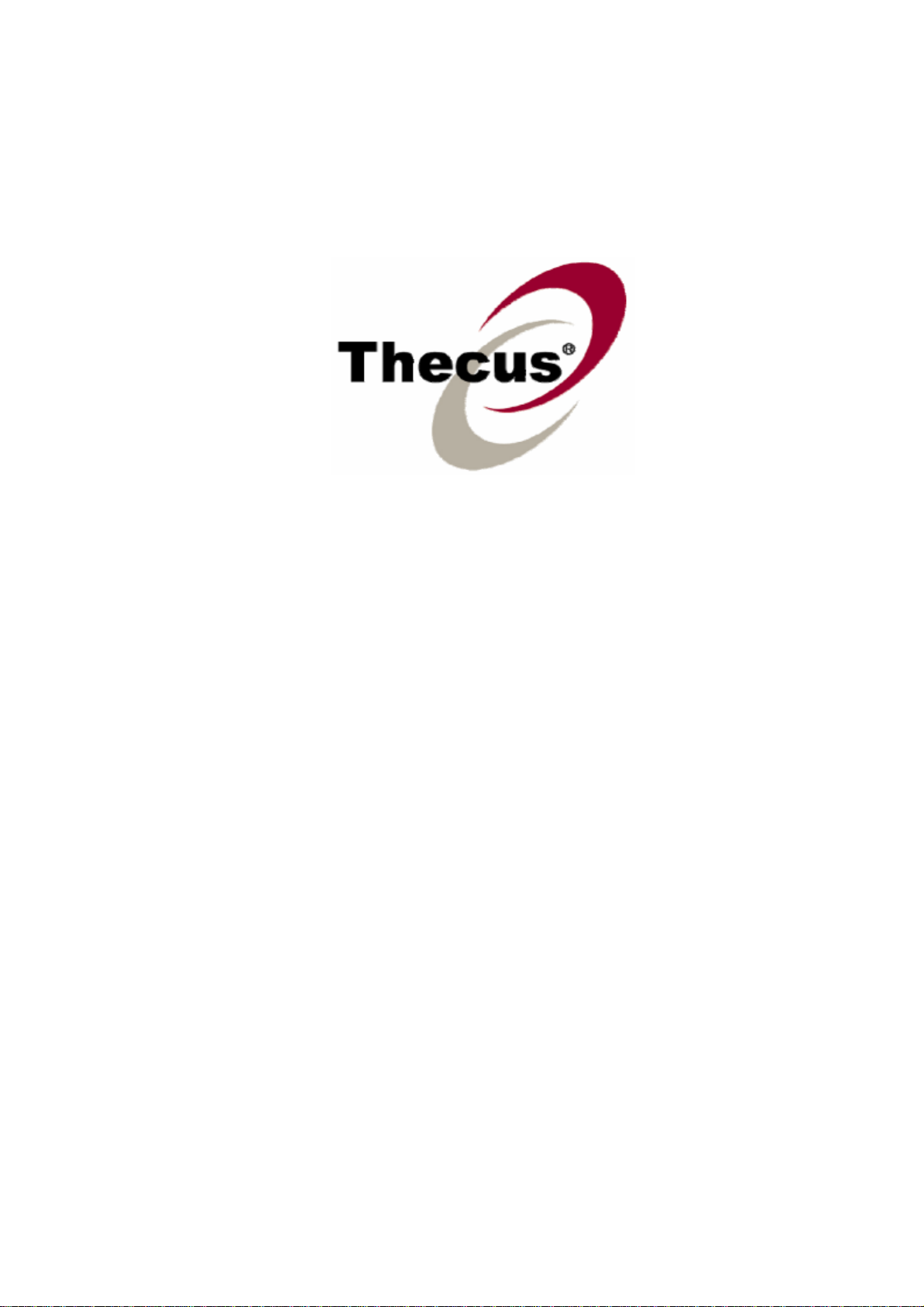
Thecus N299
用户手册
- 0 -
Page 2
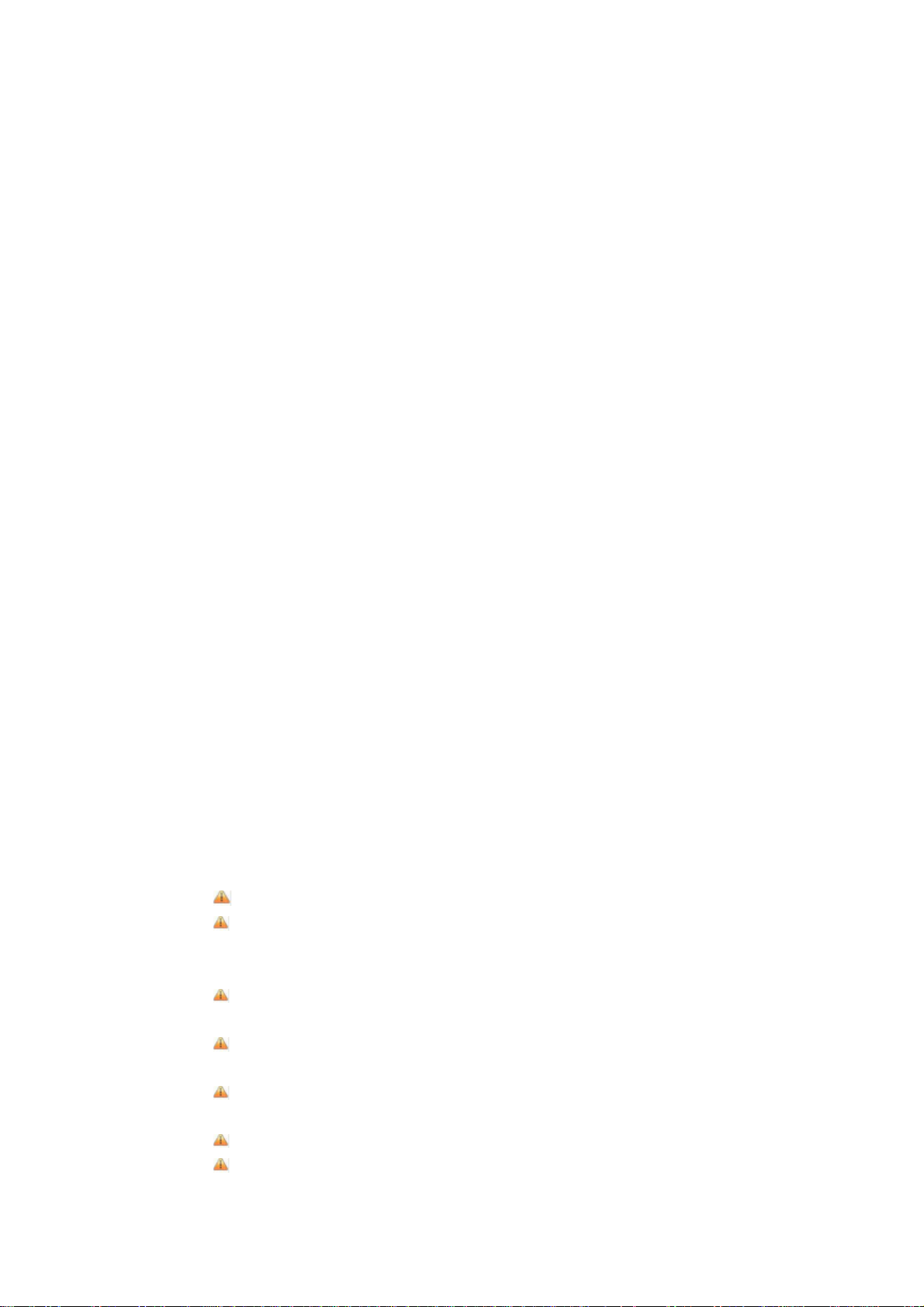
版权和商标公告
Thecus 和 Thecus 产品的其他名字的注册商标为 Thecus 科技有限公司。Microsoft,
Windows,和 Windows 标志的注册商标为微软公司。Apple, iTunes 和 Apple OS X 的注
册商标为苹果电脑公司。所有其他商标和品牌名称都是他们各自的所有人的财产。如
未经通知,说明书以改版为准。
Copyright (C) 2007 Thecus Technology Corporation. All rights reserved.
版权(C) 2007 Thecus 科技公司。版权所有
关于这份手册
这份手册里的所有信息已经很被仔细地核实,以确保它的正确性。如果发生错误,
请给我们反馈。在未通知的情况下,Thecus 科技公司对这份手册内容的修改保留权利。
产品名称: Thecus N299
手册版本: 1.0
出厂日期 2007 年七月
有限担保
Thecus 科技公司担保 Thecus N299 的所有部件在他们离开工厂之前都经过全面地
测试,还有必须在一般使用的情况下能正常地运作。一旦发生任何系统故障,如果产
品在保修期内,在正常使用的情况下出现故障,Thecus 科技公司,当地代表和经销商
有责任对客户进行免费保修。Thecus 科技公司不对任何由产品引起的任何数据损坏或
损失负责任。强烈推荐用户进行必要的备份操作。
安全警告
对于您的安全方面,请阅读并按照下面的安全警告。
请在安装您的 N299.之前全面地阅读这份手册。
你的 N299 是一复杂的电子设备。不要在任何情况下尝试修理它。在发生故
障的情况下,立即关掉电源,然后到合格的服务中心修理。对于细节方面联系你
的经销商。
不要在电源线上放置任何东西。不要把电线放在任何可以被踏着走的地方。
谨慎地放好连接电缆,避免他们受到踩踏。
在温度为 5°C 和 40°C 之间,伴随着 0% – 80%的相对湿度,你的 N299 可以
正常运作。在极端的环境条件下使用 N299 可能会损坏它。
确保给 N299 正确地供电(AC 100V ~ 240V, 50/60 Hz). 把 N299 插到不正确的
电源会被损坏。
不要把 N299 暴露在潮湿,有灰尘的,有腐蚀性液体的地方。
不要把 N299 放置在任何不平坦的表面上。
- 1 -
Page 3
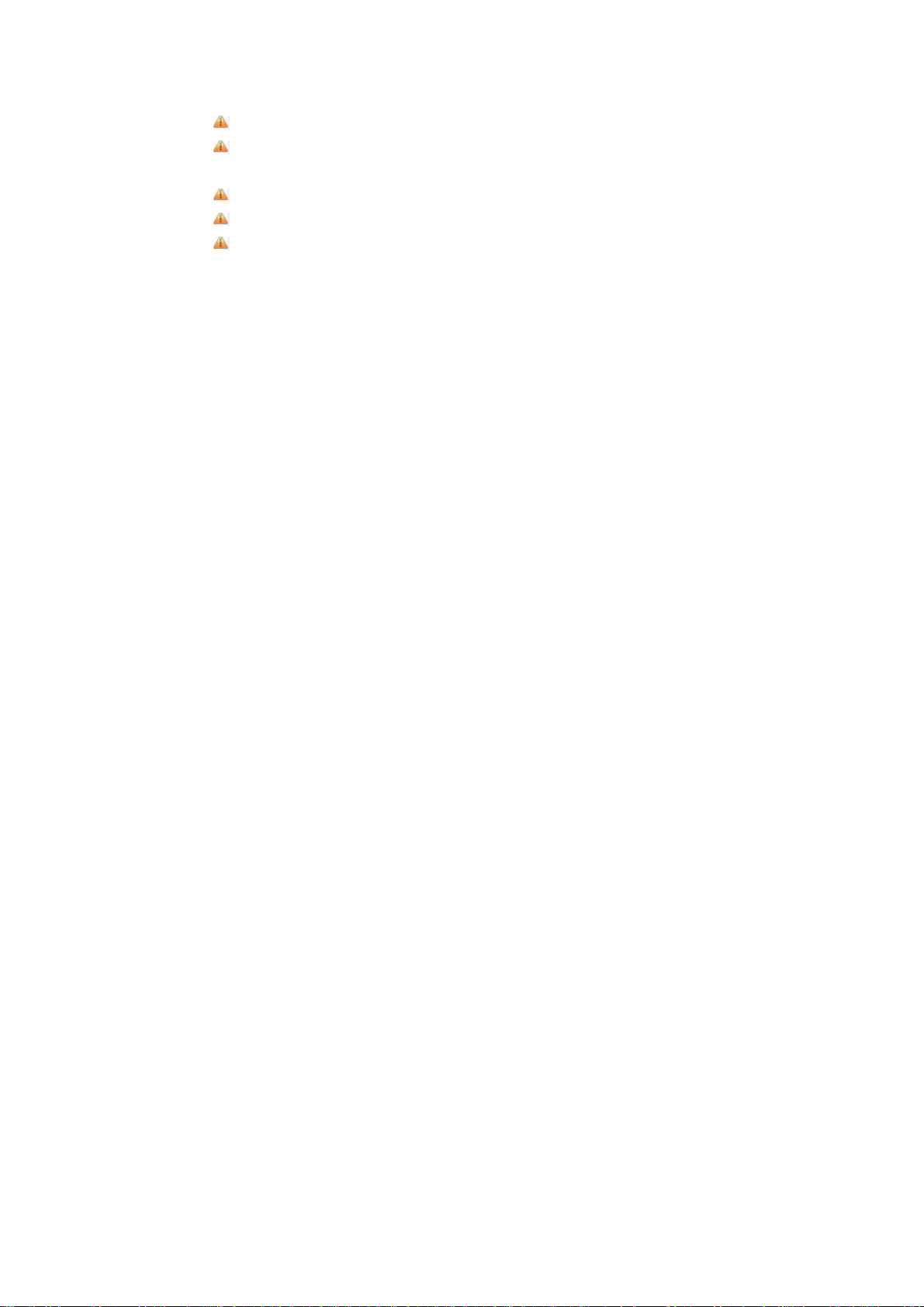
不要把 N299 放置在太阳直射的地方,或者暴露在其他热源处。
不要使用化学用品或者气溶胶清洗 N299。在清洗前,拔掉电源线和所有的连
接电缆。
不要在 N299 上放置任何物体,或者阻塞它的通风口,避免该设备温度过高。
使儿童接触不到包装。
如果要撤除这个设备,为了安全撤除电子产品,保护环境,请按照你的机子
调整操作。
- 2 -
Page 4
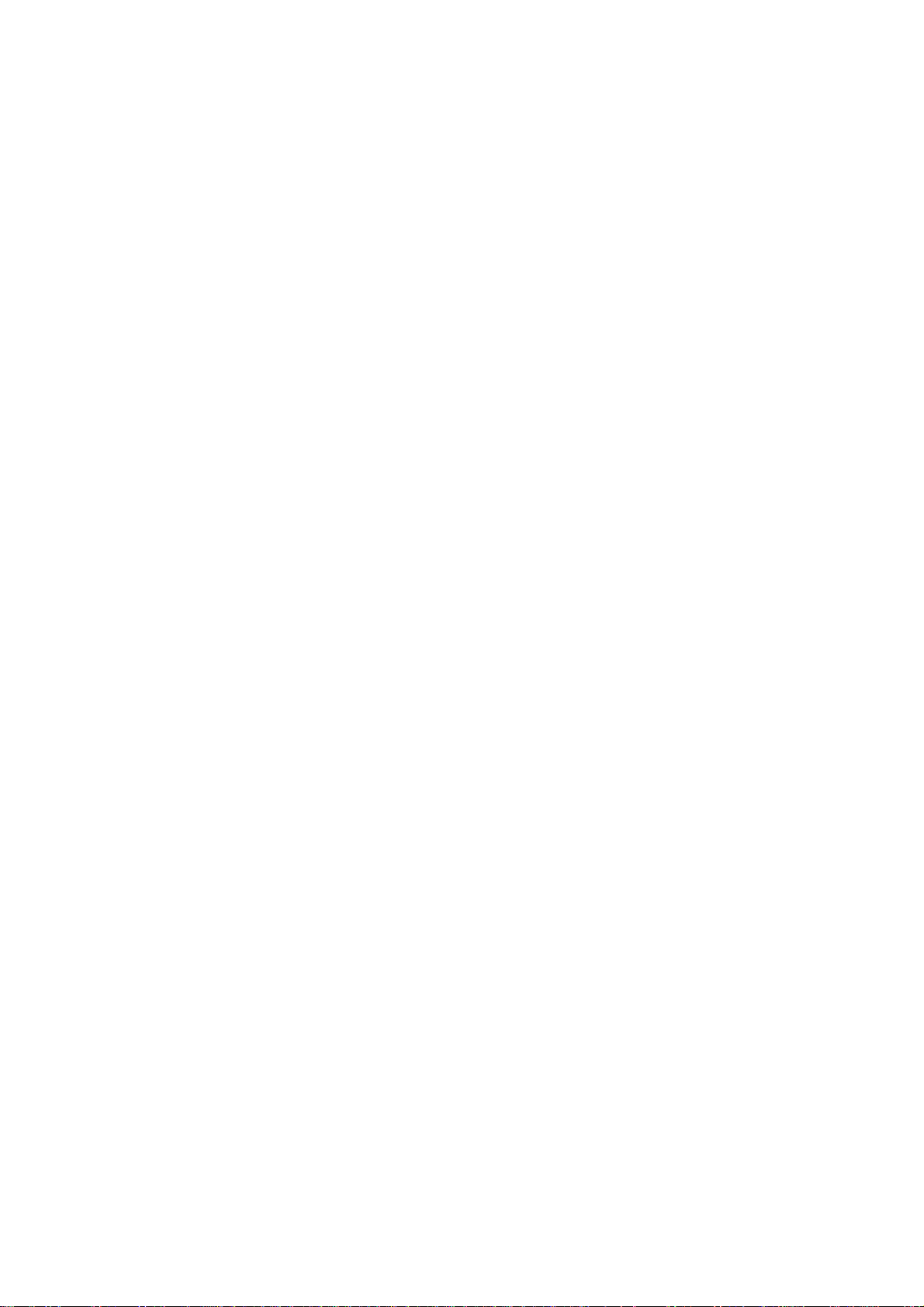
目录
版权和商标公告 ...............................................................................................................- 1 -
关于这份手册 ...................................................................................................................- 1 -
有限担保 ...........................................................................................................................- 1 -
安全警告 ...........................................................................................................................- 1 -
第一章 导言.....................................................................................................................- 7 -
概述
...........................................................................................................................- 7 -
产品优点
安装包内容
面板
后面板
第二章:开机前准备工作 ................................................................................................ - 11 -
概述
在你开始之前
硬盘安装
电缆连接
安装向导
首次安装
概述
网站管理接口
语言选择
状态菜单
...................................................................................................................- 7 -
档案服务器 ....................................................................................................... - 7 -
媒体服务器 ....................................................................................................... - 7 -
FTP(文件传输协议)服务器......................................................................... - 7 -
iTunes(R)服务器...............................................................................................- 7 -
图片库 ...............................................................................................................- 8 -
备份服务器 ....................................................................................................... - 8 -
下载管理器 ....................................................................................................... - 8 -
打印机服务器 ................................................................................................... - 8 -
IP 摄像头监控服务器......................................................................................- 8 -
...............................................................................................................- 8 -
...........................................................................................................................- 9 -
.....................................................................................................................- 10 -
......................................................................................................................... - 11 -
......................................................................................................... - 11 -
................................................................................................................. - 11 -
................................................................................................................. - 11 -
................................................................................................................. - 11 -
.................................................................................................................- 15 -
第一步:首次登录 ......................................................................................... - 15 -
第二步:系统检测和配置..............................................................................- 16 -
第三步:配置网络设置..................................................................................- 16 -
第四步:选择磁盘阵列级别..........................................................................- 16 -
第五步:创建本地用户和组..........................................................................- 17 -
第六步:创建文件夹和安装ACLs(访问控制列表)................................- 17 -
第七步 :开始服务 .......................................................................................- 18 -
.........................................................................................................................- 18 -
.........................................................................................................- 18 -
菜单栏 .............................................................................................................- 18 -
.................................................................................................................- 19 -
语言包上传和管理 ......................................................................................... - 19 -
.................................................................................................................- 20 -
产品信息 ......................................................................................................... - 20 -
系统状态 ......................................................................................................... - 20 -
系统信息 ......................................................................................................... - 20 -
- 3 -
Page 5
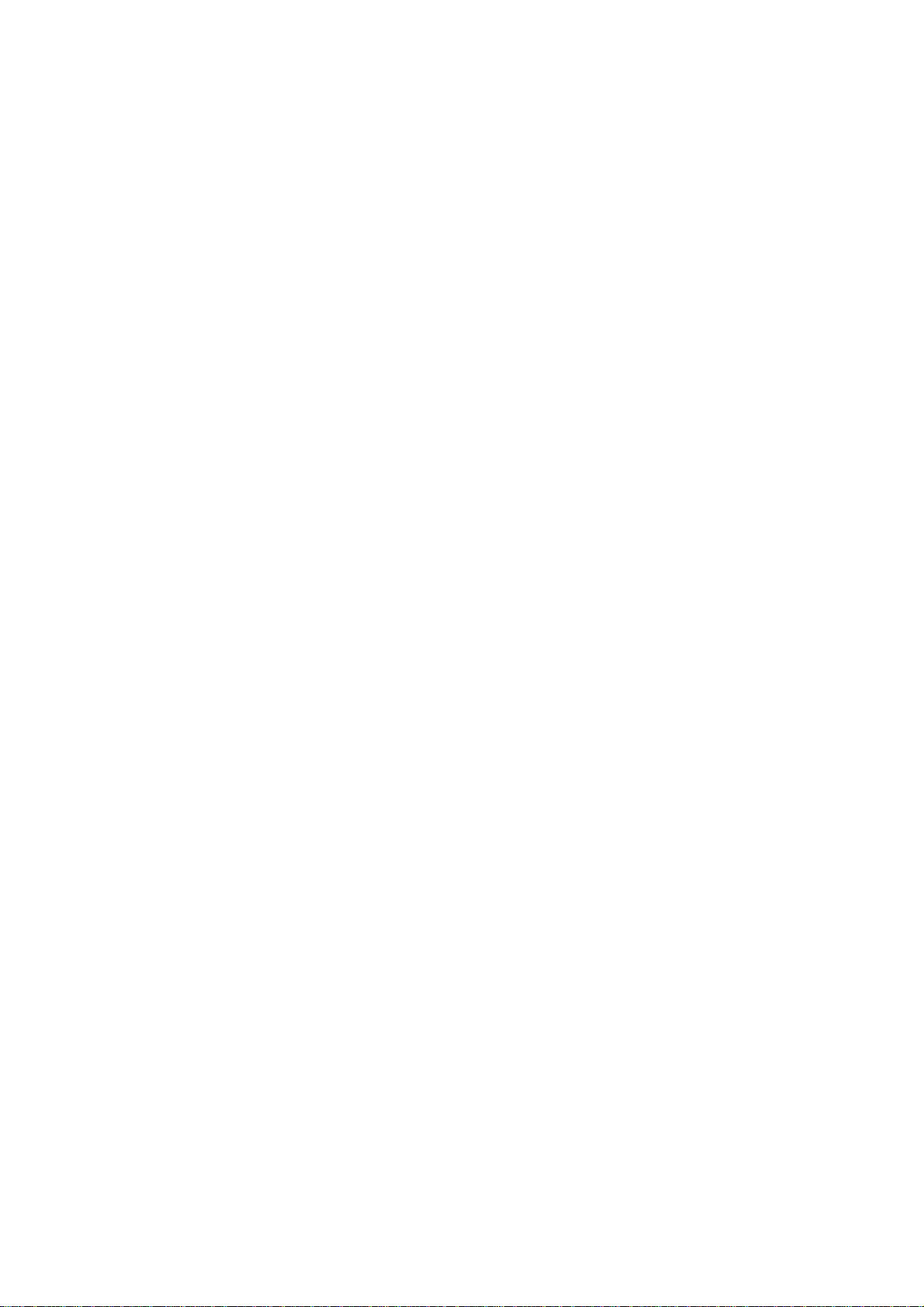
打印机状态 ..................................................................................................... - 21 -
存储管理
网络管理
用户和组管理
系统管理
第四章:其他特性安装 ....................................................................................................- 45 -
概述
FTP
iTunes®
媒体服务器
下载管理器
打印机服务器
.................................................................................................................- 21 -
磁盘信息 ......................................................................................................... - 21 -
RAID(磁盘阵列)信息................................................................................ - 22 -
RAID(磁盘阵列)配置................................................................................ - 23 -
文件夹管理 ..................................................................................................... - 24 -
服务文件夹 ..................................................................................................... - 27 -
.................................................................................................................- 28 -
WAN(广域网)设置。 ................................................................................ - 28 -
LAN( 局域网)设置 ...................................................................................- 30 -
DDNS(动态域名服务)配置....................................................................... - 31 -
WLAN(无线局域网)配置..........................................................................- 31 -
Web Services Configuration 网站服务配置 ..................................................- 33 -
Windows网络配置(SMB/CIFS:服务器信息块/公用因特网文件系统).. - 34 -
苹果网络设置 ................................................................................................. - 35 -
NFS(网络文件系统)设置..........................................................................- 35 -
.........................................................................................................- 36 -
本地用户配置 ................................................................................................. - 36 -
本地组配置 ..................................................................................................... - 38 -
.................................................................................................................- 39 -
系统通知 ......................................................................................................... - 40 -
系统日志 ......................................................................................................... - 40 -
时间和日期设置 ............................................................................................. - 41 -
系统配置备份和修复。..................................................................................- 42 -
重设回出厂默认设置。..................................................................................- 43 -
升级系统固件 ................................................................................................. - 43 -
改变管理员密码 ............................................................................................. - 43 -
重新启动和关闭系统 .....................................................................................- 44 -
注销 .................................................................................................................- 44 -
.........................................................................................................................- 45 -
(文件传输协议)服务器
服务器
添加媒体共享文件夹 .....................................................................................- 48 -
连接DMAs(多媒体影音传输器)到媒体服务器.......................................- 48 -
添加一个HTTP(超文本传输协议)............................................................- 49 -
添加一个FTP(文本传输协议)任务。.......................................................- 49 -
添加一个BT任务。 ........................................................................................- 50 -
删除任务。 ..................................................................................................... - 50 -
任务计划下载 ................................................................................................. - 50 -
Windows XP SP2 (Windows XP服务包 2)...............................................- 51 -
.....................................................................................................- 46 -
.............................................................................................................- 47 -
.............................................................................................................- 48 -
.........................................................................................................- 51 -
..............................................................................- 45 -
- 4 -
Page 6
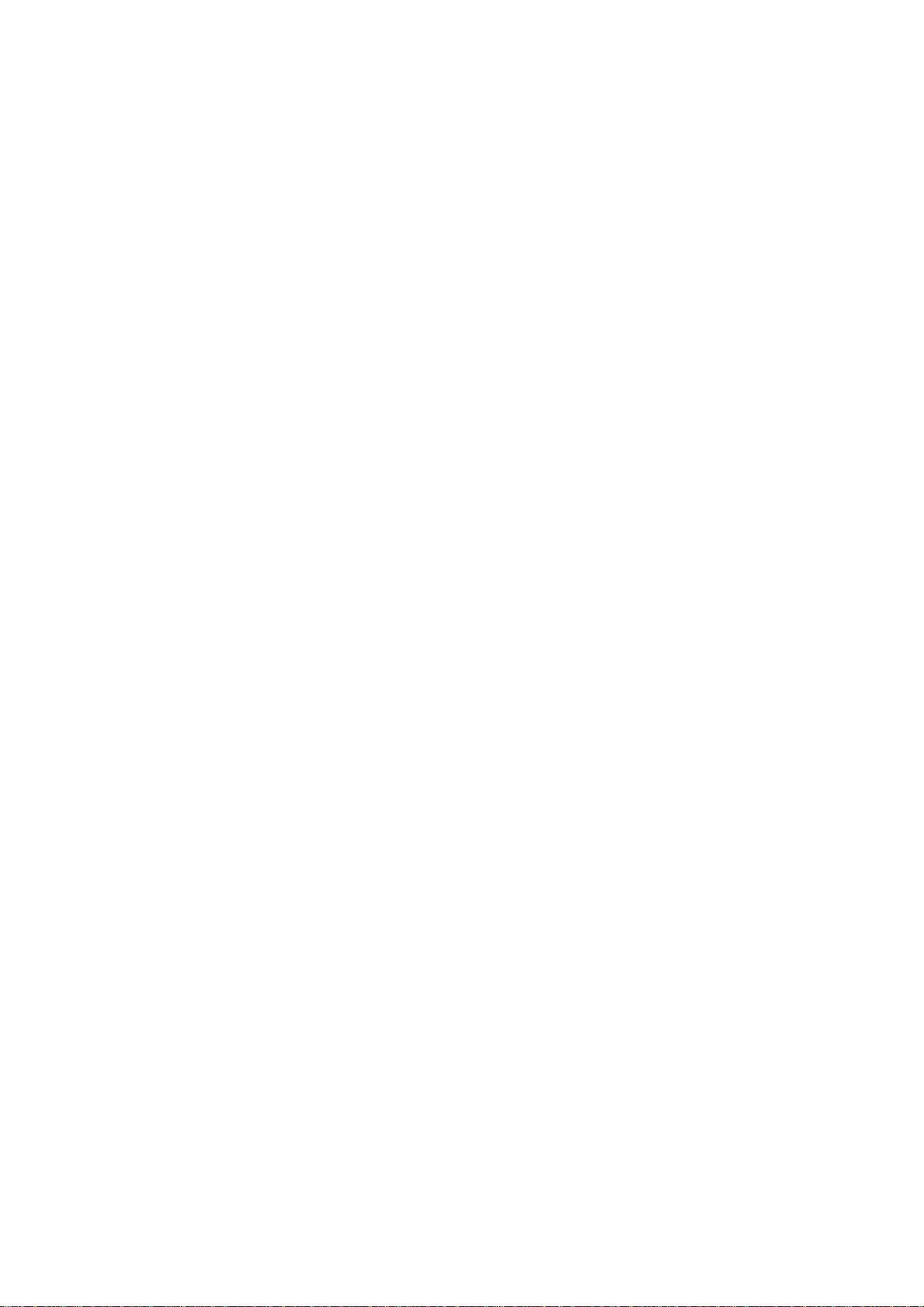
Windows Vista.................................................................................................- 52 -
IP
摄像头监控
第五章:使用N299........................................................................................................... - 55 -
概述
.........................................................................................................................- 55 -
登录页面
使用网络硬盘
使用
iTunes®
添加音乐文件 ................................................................................................. - 56 -
播放音乐文件 ................................................................................................. - 57 -
使用图片库
管理相册和图片 ............................................................................................. - 57 -
创建相册 ......................................................................................................... - 58 -
密码保护相册。 ............................................................................................. - 58 -
上传图片到相册。 ......................................................................................... - 58 -
Windows XP发布向导....................................................................................- 58 -
EXIF(可交换图像文件)信息..........................................................................- 63 -
放映幻灯片 ..................................................................................................... - 63 -
文件备份
Thecus备份实用程序......................................................................................- 64 -
Windows XP数据备份....................................................................................- 65 -
Apple OS X备份实用程序.............................................................................. - 66 -
一键
USB
第六章:提示与技巧 ........................................................................................................- 68 -
映射一个客户机到
Windows..........................................................................................................- 68 -
Apple OS X......................................................................................................- 69 -
USB
存储扩充
代替损坏的硬件驱动器
硬盘驱动器损坏 ............................................................................................. - 70 -
代替一个硬盘驱动器 .....................................................................................- 71 -
RAID(磁盘阵列)自动重新组建................................................................- 71 -
远程管理
第一部分 安装一个DynDNS(动态域名服务器)帐号。.........................- 71 -
第二部分 在路由器上起用DDNS(动态域名服务器).............................- 72 -
第三部分:安装虚拟服务器(HTTPS) ..................................................... - 72 -
防火墙软件配置
第七章:故障检修向导 ....................................................................................................- 73 -
N299
不能接通。
重设
NAS IP
不能从
不能在
N299
LAN
Windows XP
底盘发热
无法找到打印机服务器/媒体服务器/下载管理器
恢复出厂设置
..........................................................................................................- 54 -
.................................................................................................................- 55 -
.........................................................................................................- 55 -
服务器
.............................................................................................................- 57 -
.................................................................................................................- 64 -
复制
.................................................................................................................- 71 -
地址和管理员密码
(局域网)上访问
...............................................................................................- 56 -
.........................................................................................................- 66 -
N299........................................................................................- 68 -
.........................................................................................................- 70 -
.........................................................................................- 70 -
.....................................................................................................- 72 -
...................................................................................................- 73 -
............................................................................- 73 -
N299....................................................................- 73 -
里映射一个网络驱动器
.......................................................................................................- 74 -
.........................................................................................................- 74 -
.......................................................- 73 -
...............................................- 74 -
- 5 -
Page 7
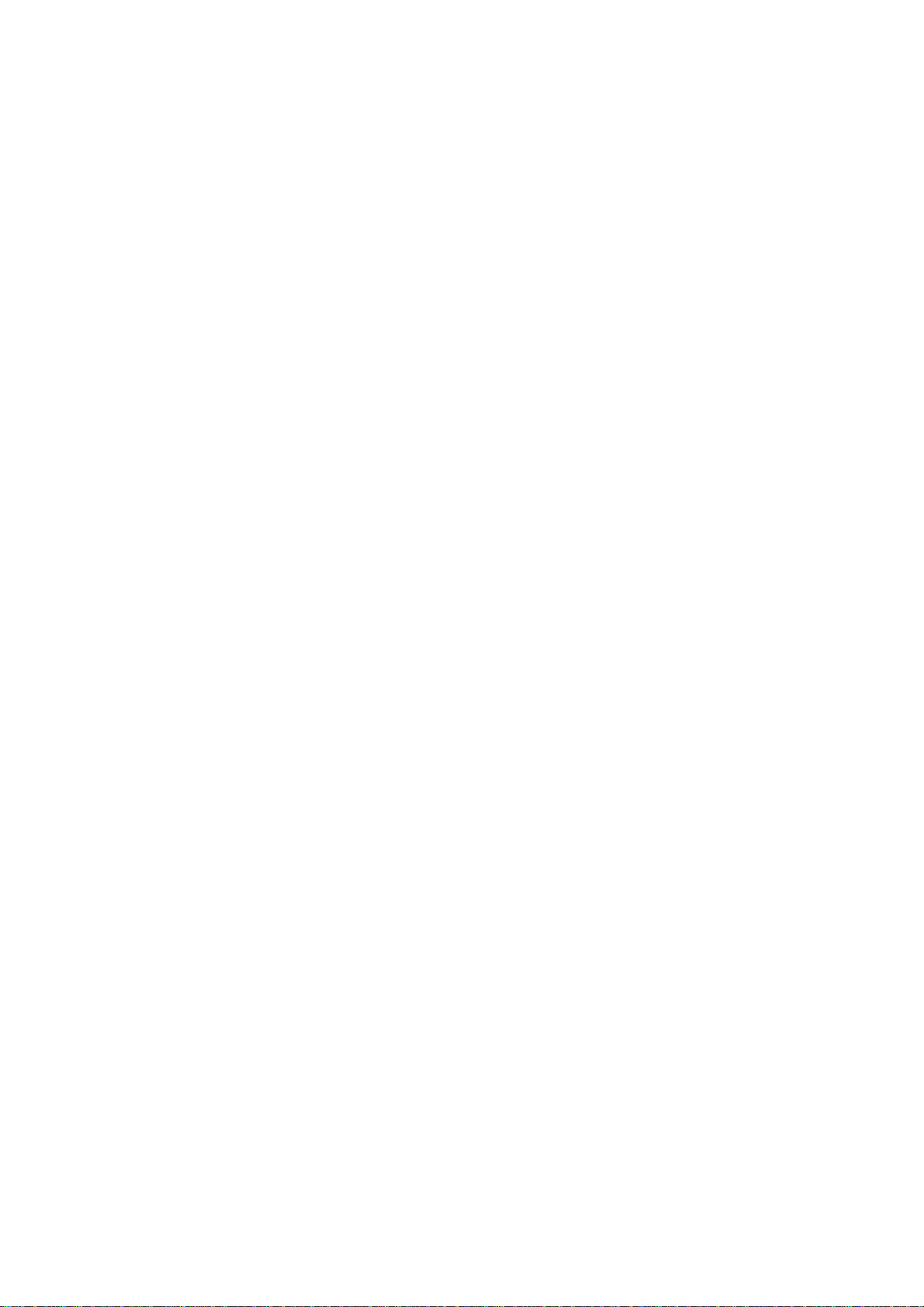
时间和日期设置的有关问题
简单问题诊断程序
附录A:产品说明........................................................................................................... - 75 -
硬件说明
软件说明
附录B:客户支持........................................................................................................... - 77 -
附录C:RAID(磁盘阵列)基础.................................................................................- 78 -
概述
优点
数据安全性
RAID
数据块容量
磁盘使用
概述
.................................................................................................................- 75 -
.................................................................................................................- 76 -
.........................................................................................................................- 78 -
.........................................................................................................................- 78 -
提高的性能 ..................................................................................................... - 78 -
.............................................................................................................- 78 -
(磁盘阵列)级别
RAID 0(磁盘阵列 0).................................................................................. - 79 -
RAID 1(磁盘阵列 1).................................................................................. - 79 -
JBOD 磁盘簇 ................................................................................................. - 79 -
.............................................................................................................- 79 -
.................................................................................................................- 79 -
.........................................................................................................................- 80 -
源编码可用性
版权
.........................................................................................................................- 80 -
CGIC
GNU
许可证有效期
通用公共许可证
.................................................................................................- 74 -
.........................................................................................................- 80 -
..............................................................................................- 80 -
..................................................................................- 74 -
........................................................................................- 78 -
.............................................................................................- 81 -
- 6 -
Page 8
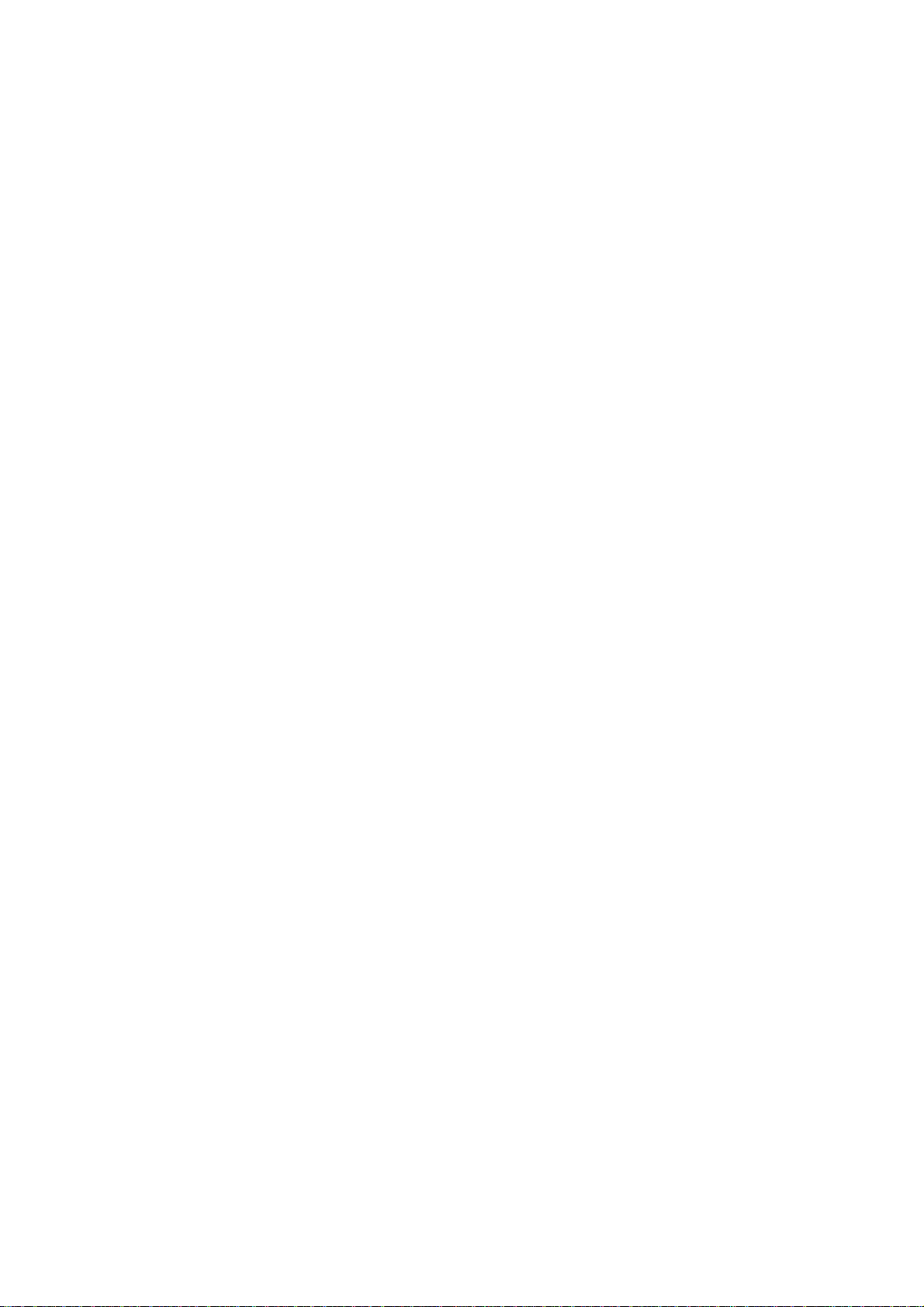
第一章 导言
概述
谢谢你选择 Thecus N299 IP 储存服务器。Thecus N299 是一种使用简单的服务器
File Server,它允许在网络上储存和分布数据。用RAID(磁盘阵列)特性确保数据可
靠性,这个特性提供了数据安全性和恢复。两
N299 接管文件管理功能。N299 的用户容易掌握使用的图形用户界面支持多种语言,
通过usb接口适配器无线卡,它的内置媒体服务器和无线连通性允许用户在房子里的
任何房间都能实实在在地共享和享受数字媒体。
千兆位以太网端增强了网络效率,允许
产品优点
档案服务器
首先,N299 允许你在一个 IP 网络上储存和共享文件。如果用一个网络存储器
(NAS),你就可以容易地用这个基于 web 的界面在你的网络上集中你的文件和共享
他们,这个界面的很容易使用。在你的网络上的用户可以马上存取这些文件。
要学习这个网络风格用户界面,请到第五章:使用 N299>网页风格用户界面
媒体服务器
N299 也可以作为一个方便的媒体服务器,通过 uPnP A V(通用即插即用影音)流
型协议,你可以享受和共享图片,音乐和电影。
要安装这个媒体服务器,请参考第四章:其他特性安装>媒体服务器
FTP(文件传输协议)服务器
如果使用内置 FTP 服务器,朋友,顾客,和客户可以用他们最喜爱的 FTP 程序在
网上上传和下载文件到你的 N299。你可以创建用户帐号,这样就只有授权的用户才能
进入。
要安装 FTP 服务器,参考第四章:其他特性安装>FTP 服务器
iTunes(R)服务器
数字音乐是最热门的趋势之一,如果使用内置的 iTunes(R)服务器,你可以在你的
网络上用每一个装备有 iTunes 的个人电脑共享你的数字音乐文件。这个 iTunes(R)服务
器也很容易被安装。
要安装 iTunes 服务器,参考第四章:其他特性安装>ITunes 服务器
- 7 -
Page 9
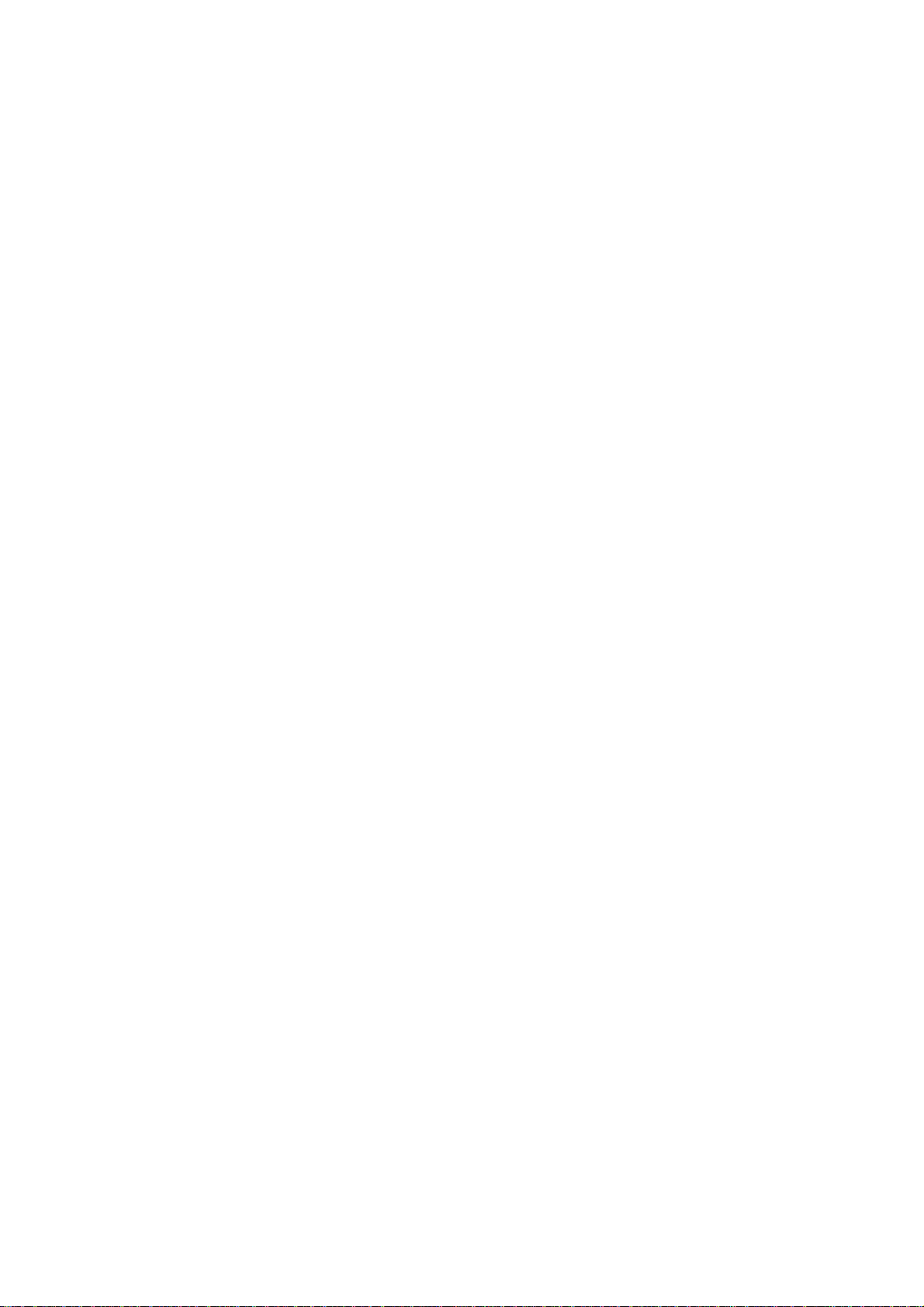
图片库
获得大量的图片?很容易地用 N299 内置的图片库共享他们。用户可以马上创建相
册和上传相册,N299 甚至会自动创建极小的东西。
要找出怎样用 N299 共享图片,参考第五章:使用 N299>使用图片库
备份服务器
不要遗失重要的数据。如果使用先进的备份性能,你可以容易地上传任务关键的
文件到 N299,甚至正确地自动操作你的备份任务
要找到怎样用 N299 备份你的文件,参考第五章:使用 N299>文件备份。
下载管理器
当你最需要它的时候,频繁地下载占据了你所有的带宽。如果使用 N299 的下载管 理器,你可以在非高峰期让 N299 完成你的 BT,HTTP 和 FTP。使用 N299 低能量需 要量,你甚至可以节省你每月的用电开支。 要安装下载配置,参考第四章:其他特性安装>下载管理器
打印机服务器
如果使用 N299 的打印机服务器,用其他电脑连接到你的网络,你就可以容易地共
享一个 IPP 打印机。
要安装这个打印机服务器,参考第四章:其他特性安装>打印机服务器
IP 摄像头监控服务器
使用内置的 IP 摄像头监控服务器观察东西。只要插上一个兼容的网络摄像头,
N299 就可以发送快照到一个你指定的帐号。最好的是,甚至不用开启你的电脑。
要安装这个 IP 摄像头监控服务器,参考第四章:其他特性安装>IP 摄像头监控
安装包内容
你的 N299 安装包必须包含下列项目:
请检查你的安装包是否完整。如果你发现有些项目丢失了,联系你的经销商。
z Thecus N299 网络存储设备
z 附件包
电源线
RJ-45 以太网电缆
硬盘螺丝钉
硬盘托盘螺丝钉
安装 CD
快速安装指南
保证书
- 8 -
Page 10
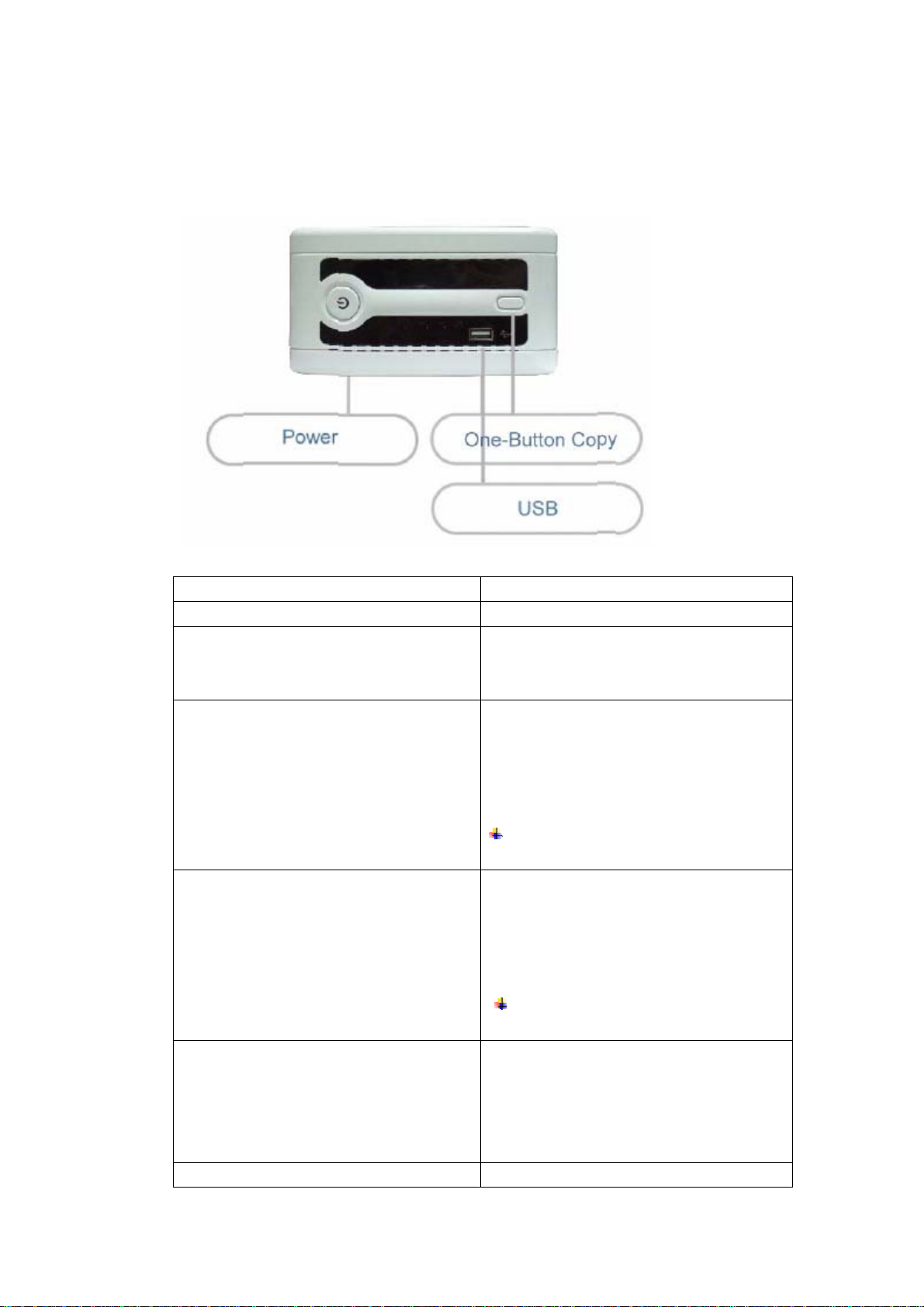
面板
N299 的面板显示这个设备的状态灯的排列,你也可以在那里找到电源按钮和 USB
端口。对于每一个详细的解释,请看以下表格。
项目 说明
电源指示灯* 素色蓝: N299 在通电
系统指示灯 z 闪橙色光:系统正在启动
z 闪红色光:系统错误
z 关闭:系统启动完毕 ;系统正常运作
硬盘驱动器指示灯 z 素色蓝: 发现 HDD1(硬盘驱动器 1)
z 闪蓝色光:活跃的 HDD1 数据传送
z 素色红: 发现 HDD1 错误
z 闪红色光: HDD 1的容量几乎全满了。
(90%或者以上)
如果 RAID(磁盘阵列)被设定,容
量以整个 RAID 系统为基准。
硬盘驱动器 2 指示灯 z 素色蓝:发现 HDD 2
z 闪蓝色光: 活跃的 HDD 2 数据传送
z 素色红 :发现 HDD 2 错误
z 闪红色光: HDD 2的容量几乎全满了。
(90%或以上)
如果 RAID(磁盘阵列)被设定,容
量以整个磁盘阵列为基准。
一键 USB 复制 z 一键复制
按一次复制全部的 USB 卷到 N299
短促的嘟嘟声说明正在复制文件。
文件用当前时间命名存在文件夹中。
标志:(年月日 HHMM)
广域网指示灯 z 素色绿:网络连接
- 9 -
Page 11
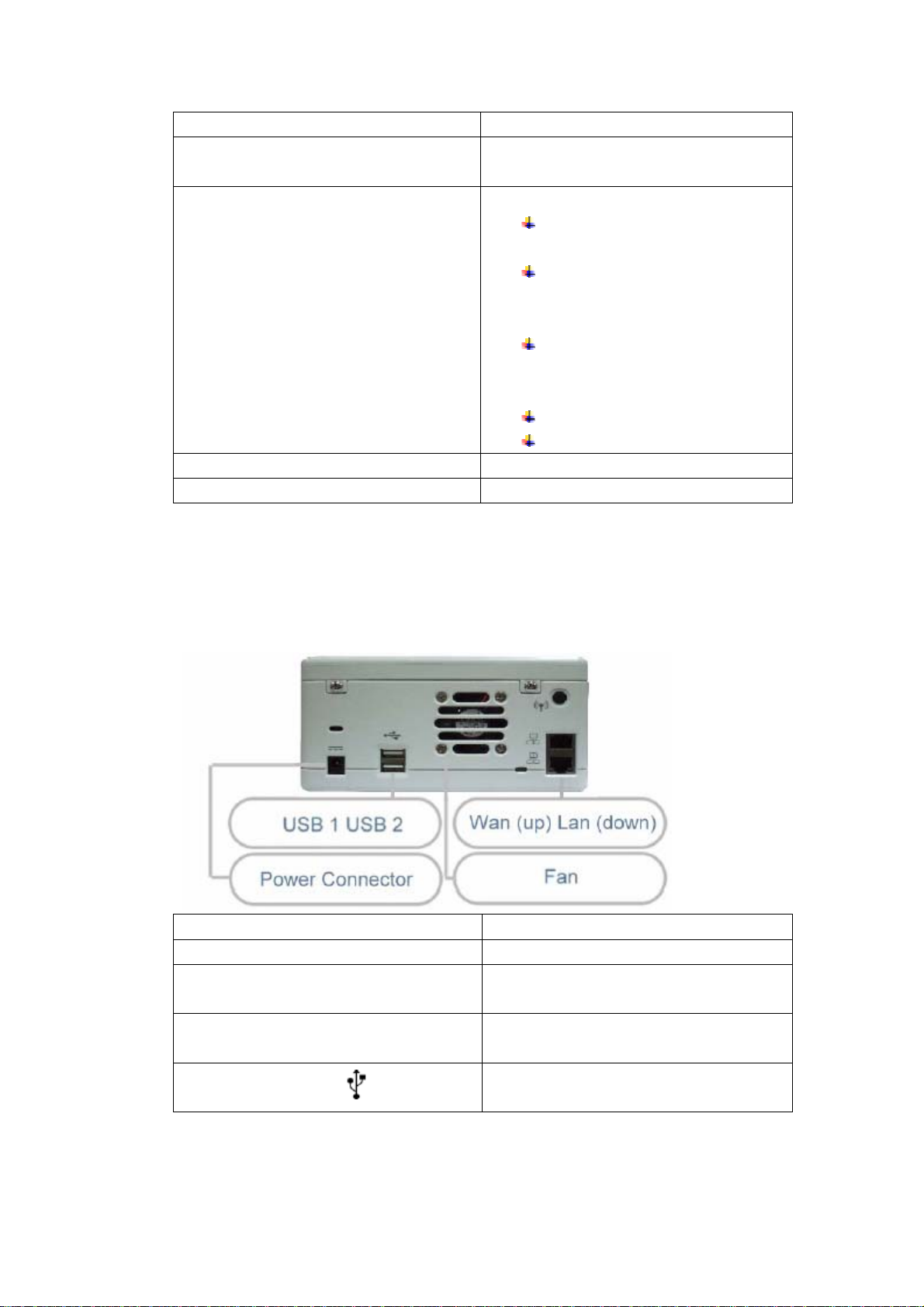
z 闪绿色光:网络活跃
局域网指示灯 z 素色绿:网络连接
z 闪绿色光: 网络活跃
USB 指示灯 z USB 设备连接
闪蓝色光 (五秒): USB 设备成功
地连接
对于通用的 USB 内存读卡机,当
成功地增多一个或更多卡时,这
个 USB 指示灯会闪亮
闪红色光(五秒): USB 连接设备
连接失败
z 数据传送
闪蓝色光:活跃的数据传送
闪红色光 USB 设备读/写错误
USB 端口* z 适用于 USB 存储扩充的 USB2.0 端口
电源按钮* z N299 电源开关
后面板
请看下面表格。
项目 描述
电源连接器 z 把内藏的电源线连接到这个连接器
WAN Port 广域网端口
LAN Port 局域网端口 z 通过一个开关或路由器连接一个以太
USB Ports USB 端口
N299 的后面板覆盖了 USB 和以太网连接,跟电源连接器一样。对于每一个描述,
z 通过一个开关或路由器连接一个以太
网的广域网端口
网的局域网端口
z 适用于存储扩充的 USB2.0 端口
注意:在N299的后面板上有两个USB端口,你可以使用一个,但是不能同时使用两
个。
- 10 -
Page 12
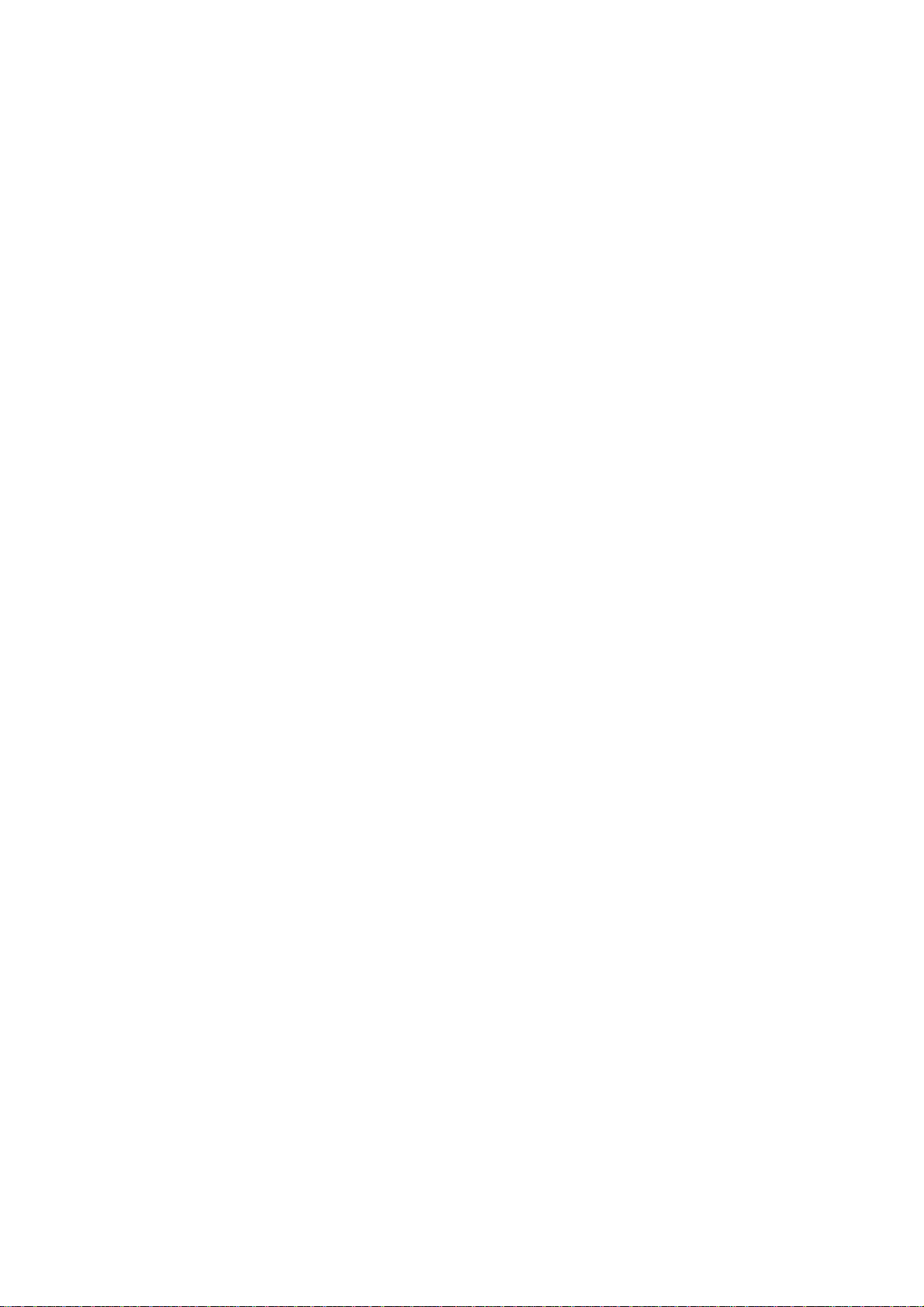
第二章:开机前准备工作
概述
你的N299的设计完全容易使用。下面几章会帮助你使你的N299立刻运作起来。
请仔细阅读,避免在安装的过程中损坏你的设备。
在你开始之前
在你开始之前,确保做好下列预防措施:
1. 阅读并理解这份手册的前面概述的安全警告。
2. 如果可以,在安装过程中戴上防静电腕带,用来防止N299上损坏的敏感电子元件
静电放电。
3. 注意不要在N299的电子元件周围使用磁化的螺丝刀
4. N299利用它的底盘来驱散热量。请把你的N299放置在通风地方,避免热度过高。
硬盘安装
N299 支持标准3.5(SATA硬盘),要安装一个硬盘到N299,按照以下的步骤:
1. 使用一个菲利浦式螺丝刀,移去设备后面的螺丝。
2. 拧开四个固定在上面的螺丝
3. 通过拔起N299的顶部面板举起硬盘托盘。
4. 小心嵌入一个标准3.5的SATA硬盘到托盘。使带有螺丝的硬盘不受内藏的配件包
的影响。
5. 如果你正在安装两个硬盘,请在托盘的底部嵌入第二个硬盘,使带有螺丝的硬盘
不受内藏的配件包的影响。
6. 小心地放下硬盘托盘,把它放回N299。
7. 确保托盘在适当的位置,连接器处于一条直线上后,确保硬盘用螺丝拧好。
注意:如果你的硬盘是磁盘阵列1的先前部分,它将会自动重建。如果用更高容量的
驱动器代替所有的驱动器,你需要到管理员登录那里,然后格式化驱动器。
电缆连接
N299上做以下的连接,接通电源。
1. 在N299的后面板上从你的网络端口到广域网端口连接一个以太网电缆。
2. 在后面板上连接一个配备的电源线到通用的电源插座。把电线的另一端插入到一
个电涌保护插座。
3. 按面板上的电源按钮,把N299接上电源。
4. 通过检查所有的面板指示灯发现任何错误指示,确保系统正确地运作。
安装向导
便利的Thecus安装向导能快速地配置N299。要使用安装向导配置N299,必须
- 11 -
Page 13
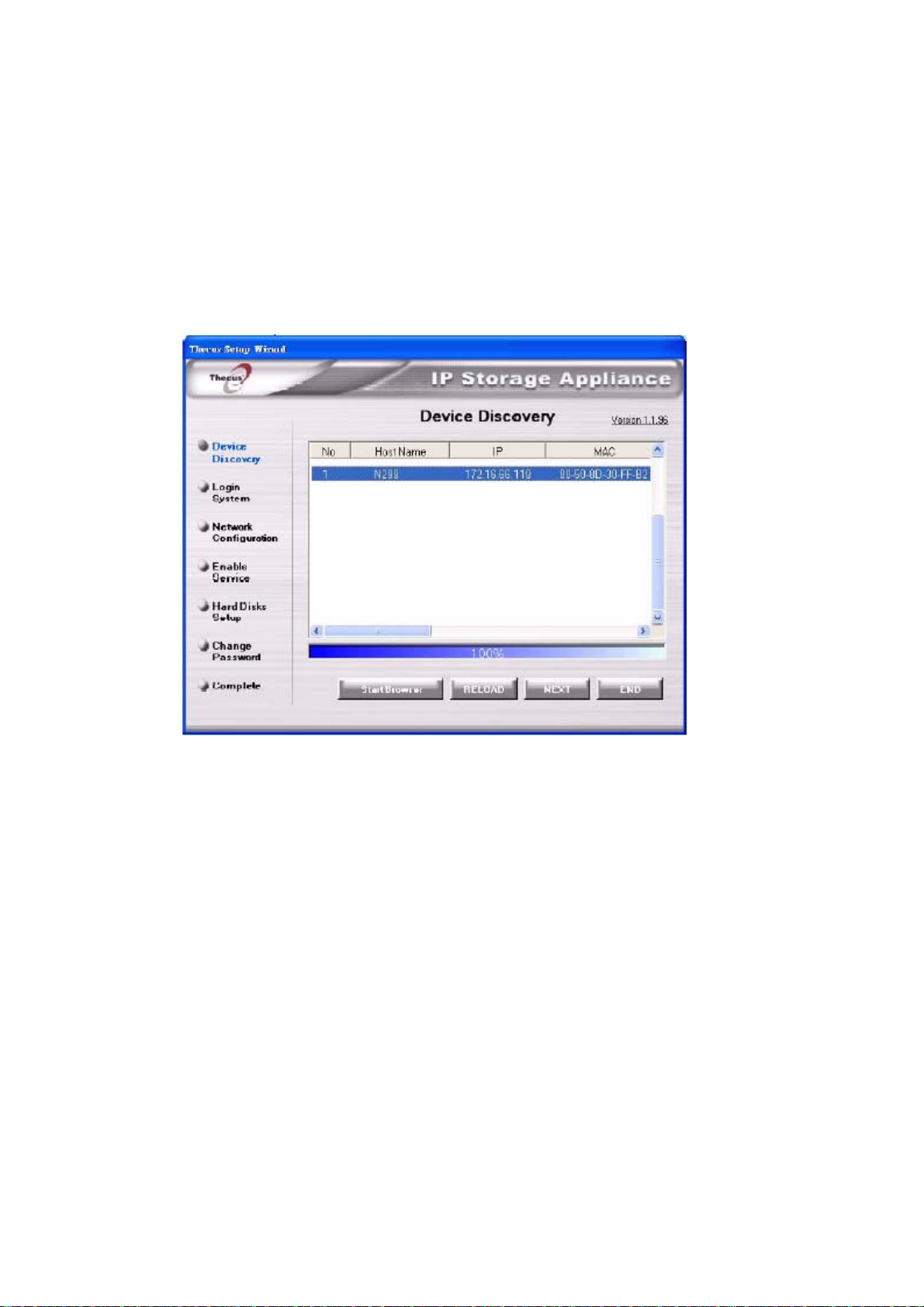
执行以下的步骤。
1. 插入一张安装光盘到你的光盘驱动器。(主机必须连接到网络)
2. 安装向导必须自动启动,如果不能,请浏览你的光盘驱动器,然后双击
Setup.exe.
注意:对于 MAC OS X 用户,双击 Thecus 安装向导 1.1.6.dmg
3. 完成安装向导
a. 发现设备
安装向导将会开始,并在你的网络上自动地检测到所有的Thecus存储设备
b. 登录
用管理员的帐号和密码登录N299
- 12 -
Page 14
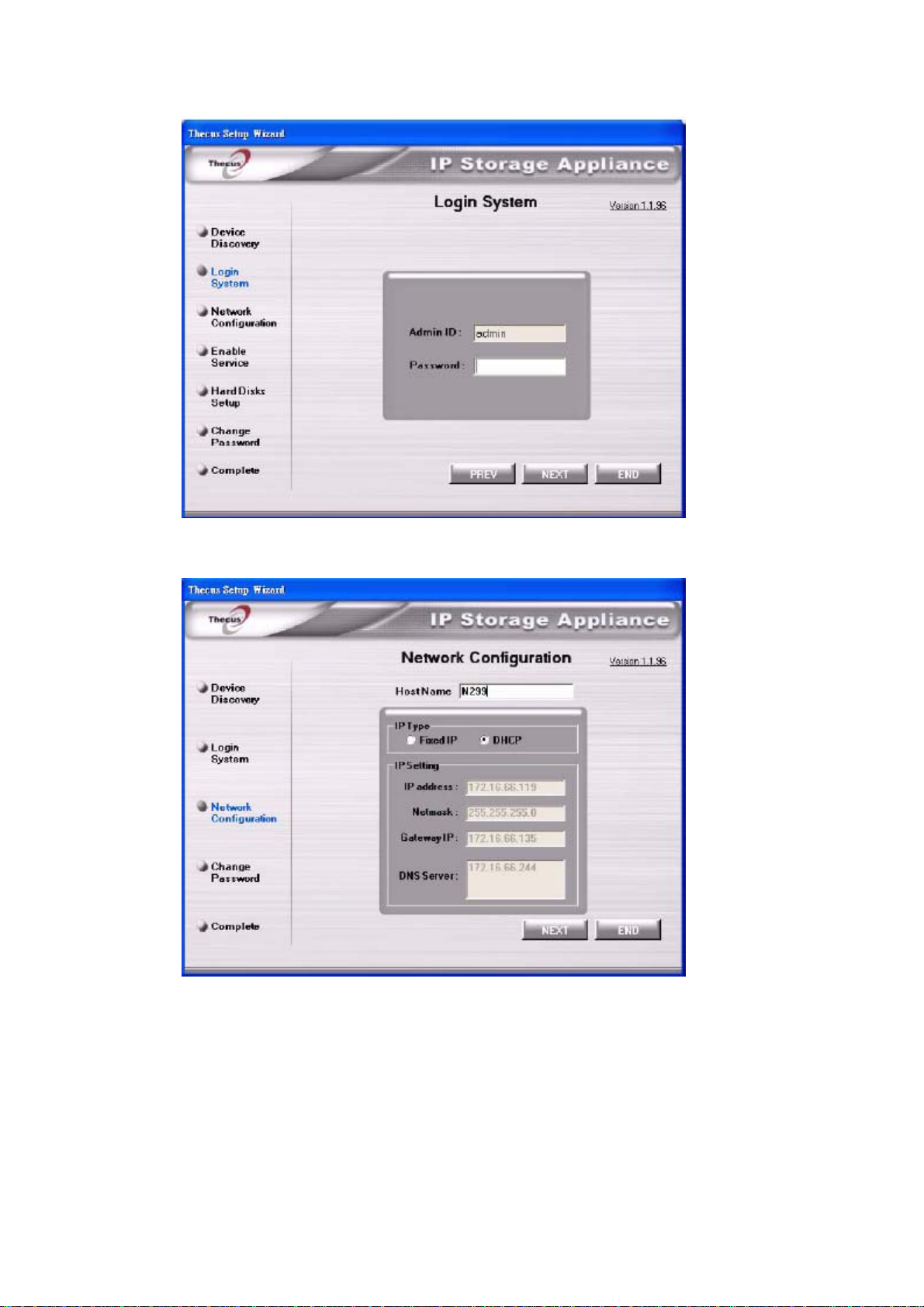
c. 网络设置
命名你的N299系统,并配置网络IP地址
d. 改变管理员密码
- 13 -
Page 15
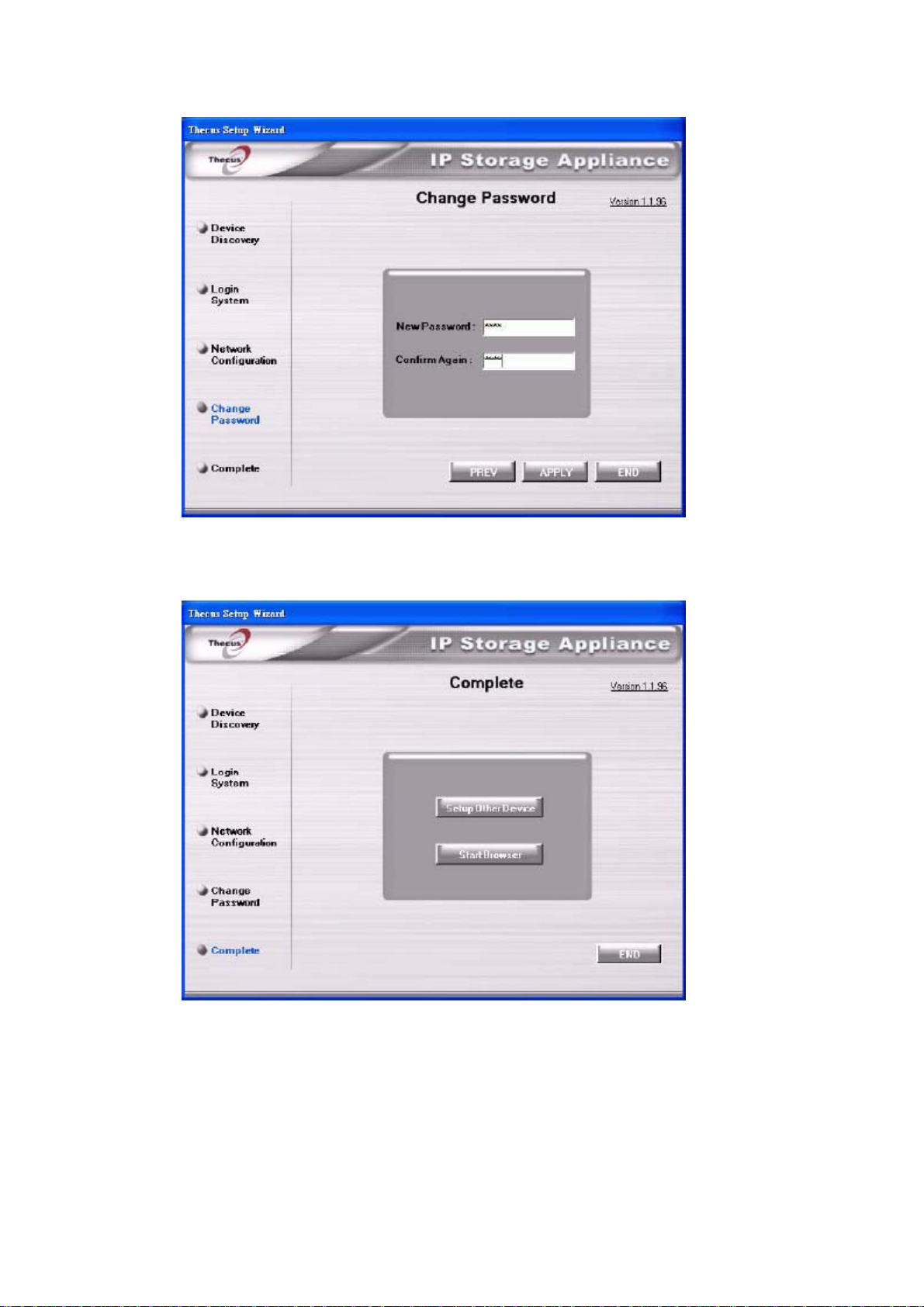
e. 开始浏览
按“开始浏览”按钮进入当前N299管理员网站用户界面。
f. RAID(磁盘阵列)和 FW(固件)安装
请首先配置磁盘阵列,然后用固件安装继续完成安装程序。
- 14 -
Page 16
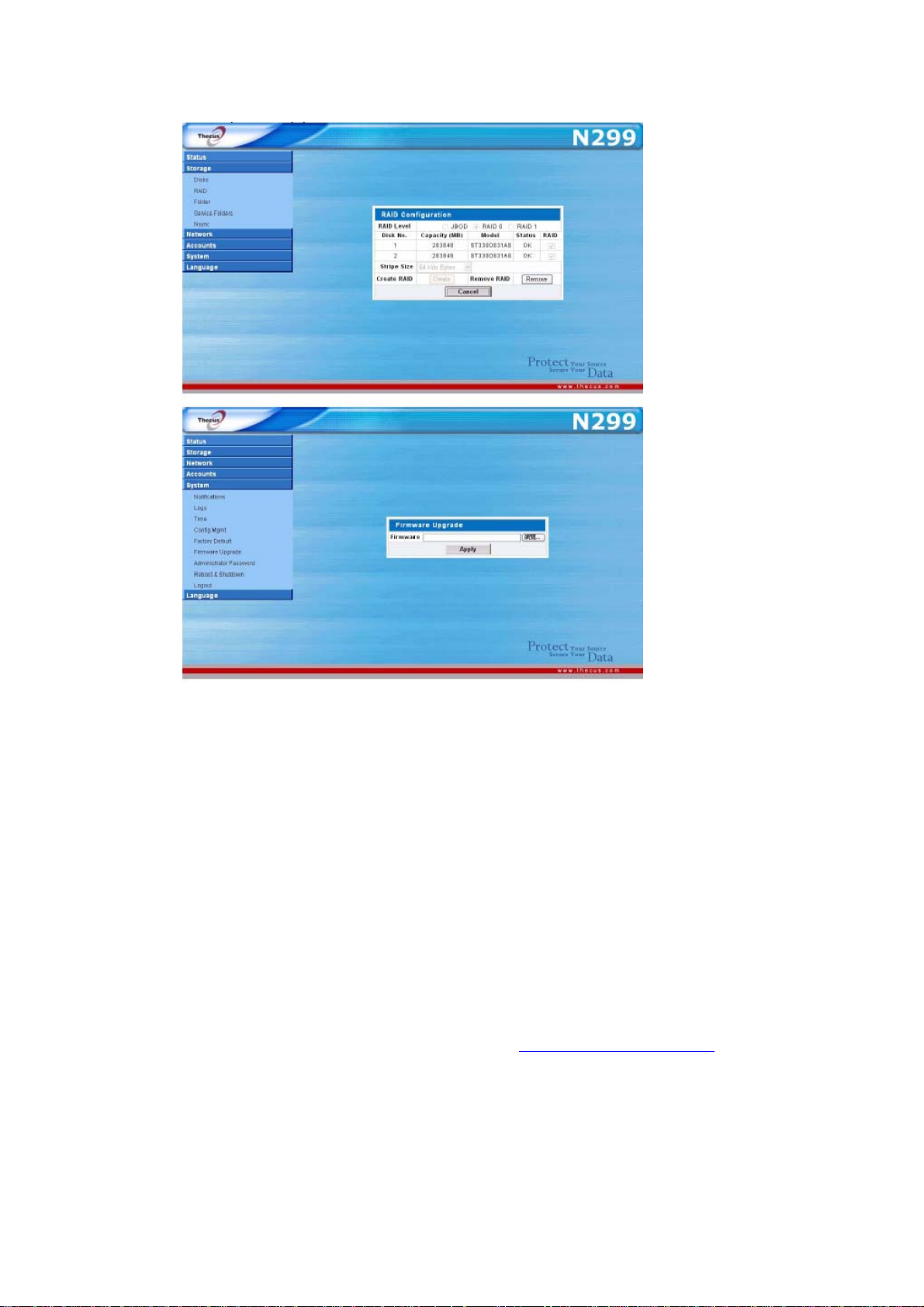
注意:
Thecus 安装向导是为在运行中的 Windows
XP/2000 或者 Mac OSX 或者以后的系统安装而设计的。在使用这个部件前, 使用
其他操作系统的用户将需要用这些操作系统的其中一种在主机上安装 Thucus 安装向
导。
首次安装
一旦安装硬件,物理上连接到你的网络,然后通电,你现在可以配置Thecus
N299,这样它就可以到达你的网络用户。对于首次的软件安装,按照以下步骤。
第一步:首次登录
确保你的网络连接到因特网,并进入N2999登录网页。
1. 在你的浏览器的地址线上输入默认的IP地址
已经改变了这个N299的IP地址,输入这个地址代替它。
2. 登录屏幕出现
3. 要初次进入系统,输入出厂默认值,管理员用户名和密码,如下:
用户名: admin
密码: admin
- 15 -
http://192.168.1.100,如果你
Page 17
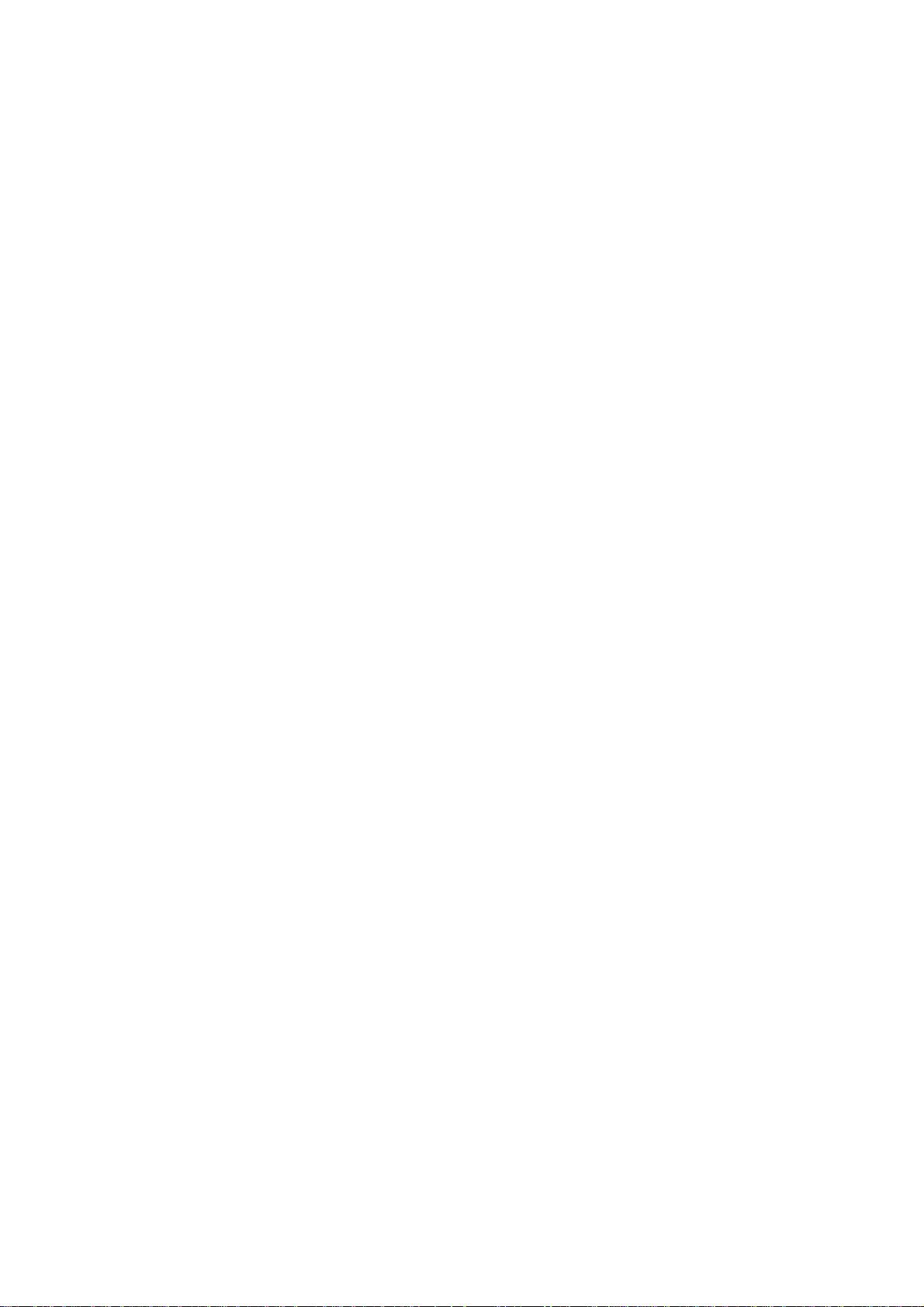
4. 按登录
5. 从状态菜单上的屏幕周围出现显示的产品信息。
第二步:系统检测和配置
一旦登录,网站管理界面会向你问候,在那里你可以检查N299的状态,和配置它
的运作参数。
1. 在
状态
菜单里,选择这个
CPU(中央处理器)负载和风扇性能是否都很好。
2. 在
状态
菜单里,选择这个
应用
的系统,并按
3. 在
系统
应用
按
4. 在
系统
然后按
菜单里,选择管理员密码项目。出现的屏幕让你为系统改变
确认你的设置。
菜单里,选择
应用。
。这个信息出现在
系统
项目进入
信息
项目,进入
时间
项目,然后会出现
系统
登录
状态屏幕,检查基础系统信息,例如
系统信息
页面上。
屏幕。改变系统描述,描述你
管理员密码
时间
屏幕。设置日期,
时间
,和时区,
。
第三步:配置网络设置
在设置N299的基础配置选择后,下一步就是配置它的网络设置,在网络菜单里,
选择WAN(广域网)项,然后会出现网络配置屏幕。
1. 在网络菜单里,选择广域网项目,然后会出现网络配置屏幕。
2. 设置主机名和指定域名
3. 为自动设置 IP 启用 DHCP(动态主机配置协议)或者禁用 DHCP(动态主机配置协
议),进入你自己的 IP 设置。
4. 在网络菜单下对局域网项目重复步骤 2 和步骤 3,配置局域网端口。
5. 在网络菜单里,选择服务项目,然后会出现服务支持屏幕。
6. 根据你的要求启用或者禁用每一个协议。按应用确认设置。
*对于标准的使用,启用所有推荐的协议。
*为其他的安全着想,禁用网络硬盘支持和启用安全网络硬盘支持。
注意
如果在网络设置屏幕里启用 DHCP(动态主机配置协议),会自动启用 UpnP(通用即
插即用)
关于配置你的网络设置的细节,参考第三章:系统管理>网络管理
第四步:选择磁盘阵列级别
一旦你的网络被配置,那么你必须选择合适的磁盘阵列级别,并建设你的磁盘阵列。
1. 从存储菜单上选择磁盘阵列项目,然后会出现磁盘阵列信息屏幕。按配置按钮,
然后会出现磁盘阵列配置屏幕。
2. 选择你想要的磁盘阵列模式。
- 16 -
Page 18
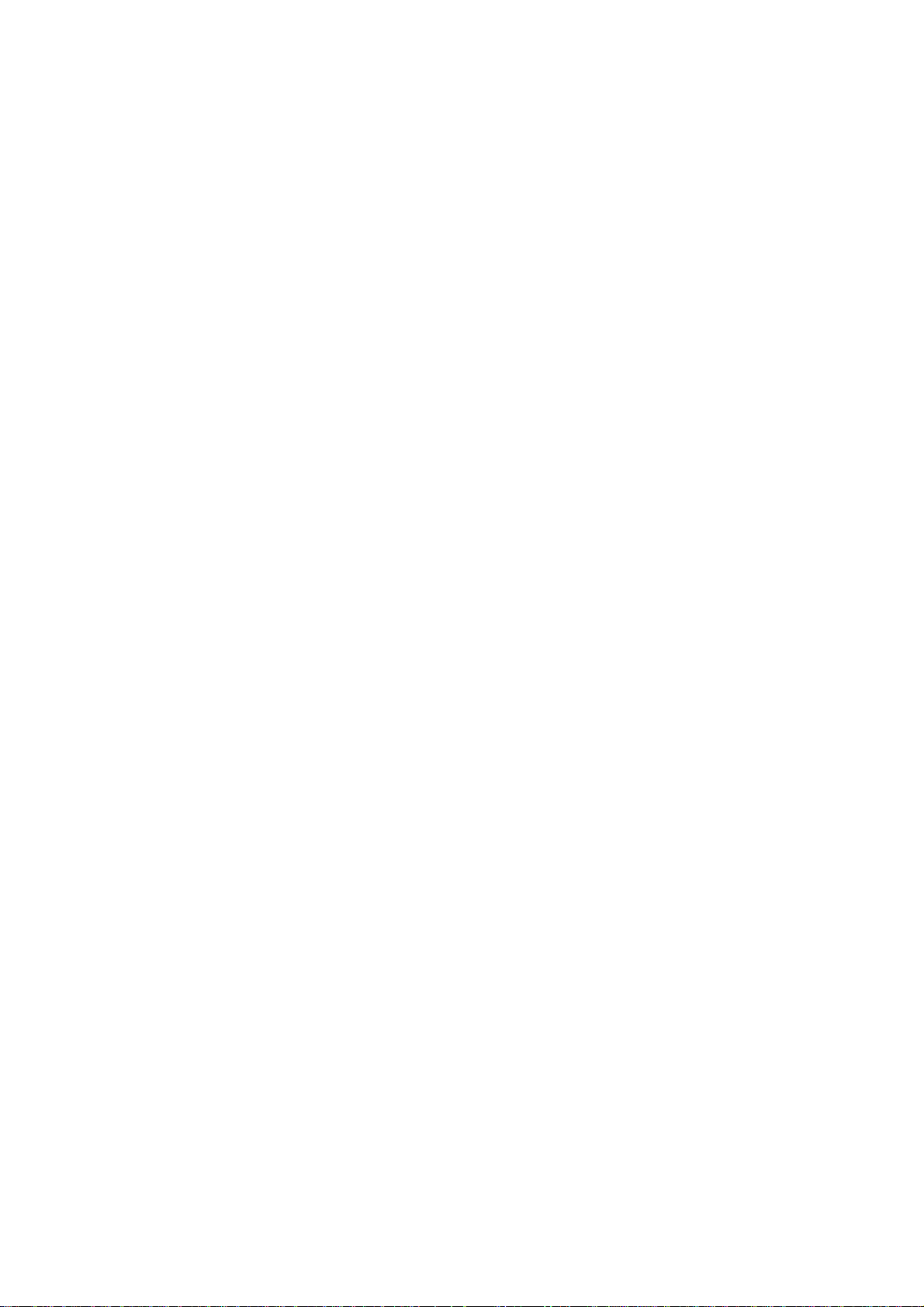
注意
如果安全是你最关心的,对于 2 个磁盘,选择磁盘阵列 1, 如果容量是你最关心的,
选择 JBOD(磁盘簇)或者 RAID 0(磁盘阵列 0。)更多信息见附录 C。
3. 检查你想要创建一个磁盘阵列在上面的硬盘。指定一个数据块容量----64K 是正常
的设置
4. 按创建按钮,建立磁盘阵列存储容量。对于首次安装,通常只要求配置磁盘阵列。
注意:
建立一个 RAID 存储空间可能会花时间,与硬盘驱动器的大小和磁盘阵列模式有关。
第五步:创建本地用户和组
在你建立了磁盘阵列后,你可以开始为 N299 创建用户和组。
1. 从帐号菜单上,选择用户项目,然后会出现当地用户配置屏幕。点击增加来增加
一个新的用户。
2. 在名字和密码框中对每个用户输入一个名字和密码。在确认密码框内重新输入密
码。
3. 对每个用户按应用按钮,这样他们会被增加到用户目录上。
4. 从帐号菜单上 ,选择组项目,然后会出现本地组配置屏幕。点击增加来增加一个
新的组。
5. 在组名称框里输入一个组名字,然后点击应用来增加该组到组目录上。
关于管理用户的更多方面,去到第三章:系统管理>用户和组管理
第六步:创建文件夹和安装 ACLs(访问控制列表)
一旦用户被引进你的网络,你可以在 N299 上开始创建各种各样的文件夹,并使用访
问控制列表文件夹控制用户进入每一个文件夹。
1. 从存储菜单上,选择文件夹项目,然后会出现文件夹屏幕。按添加按钮,然后这
个添加的文件夹会出现。
2. 输入文件夹的名字和描述,然后选择它是否可浏览。按应用来创建这个文件夹。
3. 在文件夹屏幕上按 ACL(访问控制列表)来配置哪些访问这个文件夹的客户。
4. 在这个屏幕上,为用户和组配置进入这个文件夹。从左边栏上选择一个用户或者
一个组,然后选择拒绝访问,只读,或者可记录的,来配置他们的访问级别。按
应用确认设置。
注意:
你必须按照指定的用户和组对用于被访问的每一个文件夹设定访问控制列表,不然这
个文件夹不能被所有用户和组访问。
对于更多关于管理文件夹方面的信息,见第三章:系统管理>存储管理>文件夹管理
要找出关于配置文件夹访问控制列表,见第三章:系统管理>存储管理>文件夹管理>
- 17 -
Page 19
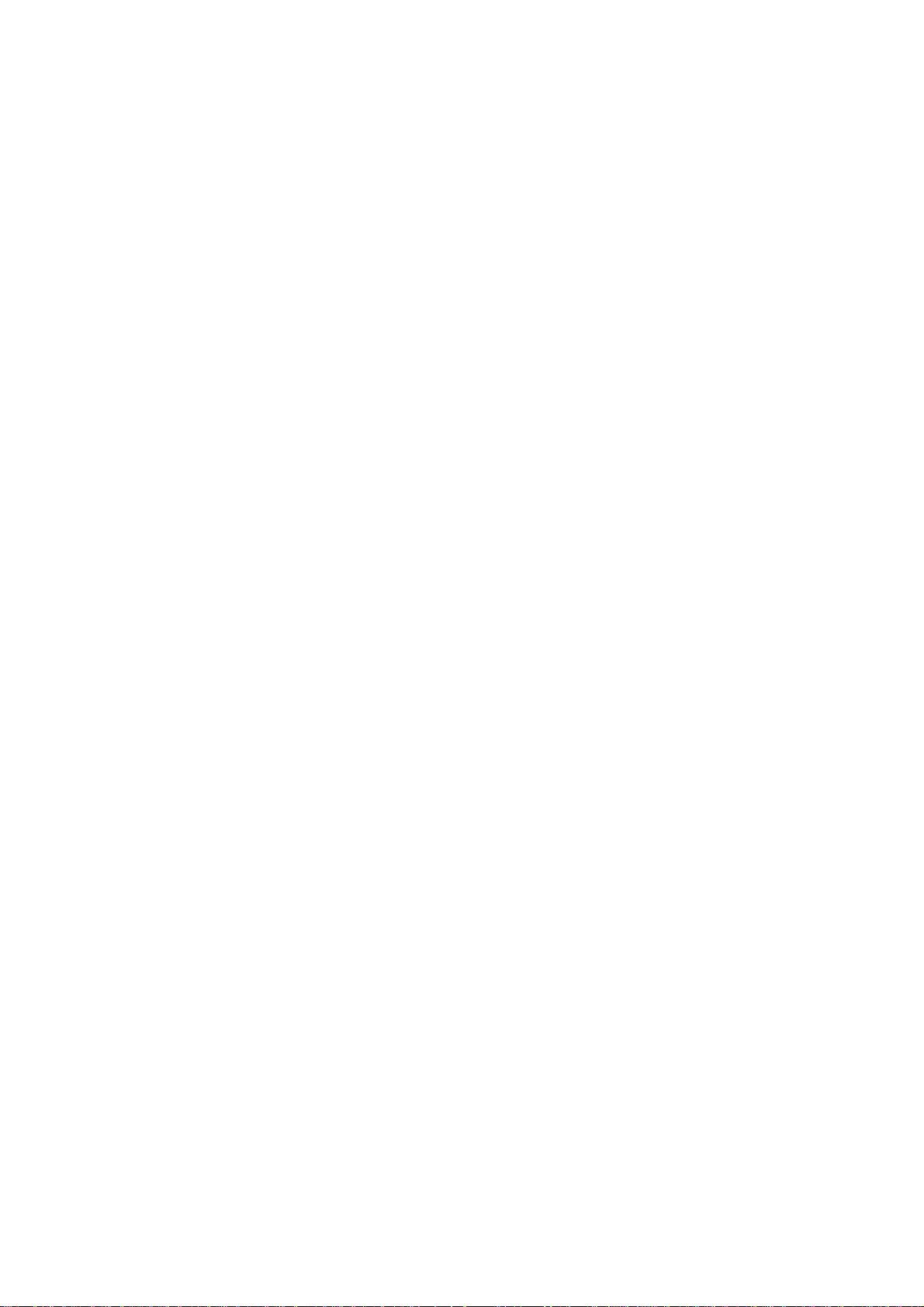
文件夹访问控制列表。(ACL)
第七步 :开始服务
最后,你可以为你网络上的用户开始安装 N299 的不同服务。你可以通过点击以下内
容找出更多这些服务的每一项信息。
Windows Networking (Windows网络技术) Media Server(媒体服务器)
Apple File Protocol (AFP) (苹果文件协议) Download Manager(下载
管理器)
FTP Server (文本传输协议服务器) Printer Server(打印机服务器)
iTunes® Server (iTunes®服务器) IP Cam Surveillance (IP摄像
头监控) Photo Gallery(图片库)
第三章 系统配置
概述
N299提供了一个容易访问的网站管理接口。有了它,你就可以在网络上任何地方
配置和监控N299
网站管理接口
确保你的网络连接到因特网。进入 N299 的登录页面:
1.输入N299的IP地址到你的浏览器。(默认IP地址是http://192.168.1.100)
注意:
你的计算机 IP 地址一定是跟 N299 一样在同样的子网上。如果 N299 有默认的 IP 地
址 192.168.1.100,你的管理电脑 IP 地址一定是 192.168.1.x,,这里是一个 1 到 254 之间
的数字,但不是 100。
使用管理员用户名和密码登录到系统。出厂设置是:
用户名:admin
密码:admin
如果你在安装向导里改变你的密码,那么请使用新的密码。
一旦你以管理员的身份登录,你会看见网站管理接口。你可以在网络上的任何地方虚
拟地配置和监控 N299 的每个方面。
菜单栏
在菜单栏你会找到 N299 所有的信息屏幕和系统设置。各种各样的设置安排在菜单栏
上的以下的组里。
- 18 -
Page 20

菜单栏
项目 描述
状态 N299 当前的系统状态
存储 安装在 N299 里的存储设备的信息和设置
网络 网络连接和服务以及 N299 各种各样的服
务的信息和设置。
帐号 允许用户和组的配置
系统 各种 N299 系统设置和信息
语言 在这里选择你喜欢的语言。
点击这些项目的任何一项会显示每组的下拉菜单选项。
在以下部分里,你会找到每个功能的详细解释和如何配置你的 N299。
语言选择
N299 支持各种语言。在菜单栏上,点击
允许你对 N299 选择喜欢的语言。N299 的界面支持以下语言:
按
应用
z 英语
z
简体中文
z 繁体中文
z 德语
z 法语
z 意大利语
z 日语
z 韩语
z 西班牙语
确认你的选择。
语言
,然后会出现
改变语言
屏幕。 这个屏幕
语言包上传和管理
你也可以上传其他可以获得的语言包。要这样做,请按上传,然后会出现语言包
上传/管理和用户上传语言包列表屏幕。
要上传一个语言包,点击
打开。然后,点击
用户上传语言包列表里。
用户上传语言包列表
项目 描述
产品 语言包的名称
版本 语言包版本号
描述 语言包描述
删除语言包 点击
应用
浏览
来浏览这个语言包的位置。选择语言包文件并点击
来上传这个语言包到N299。一旦上传了,这个语言包会出现在
删除
来删除所选的语言包
- 19 -
Page 21
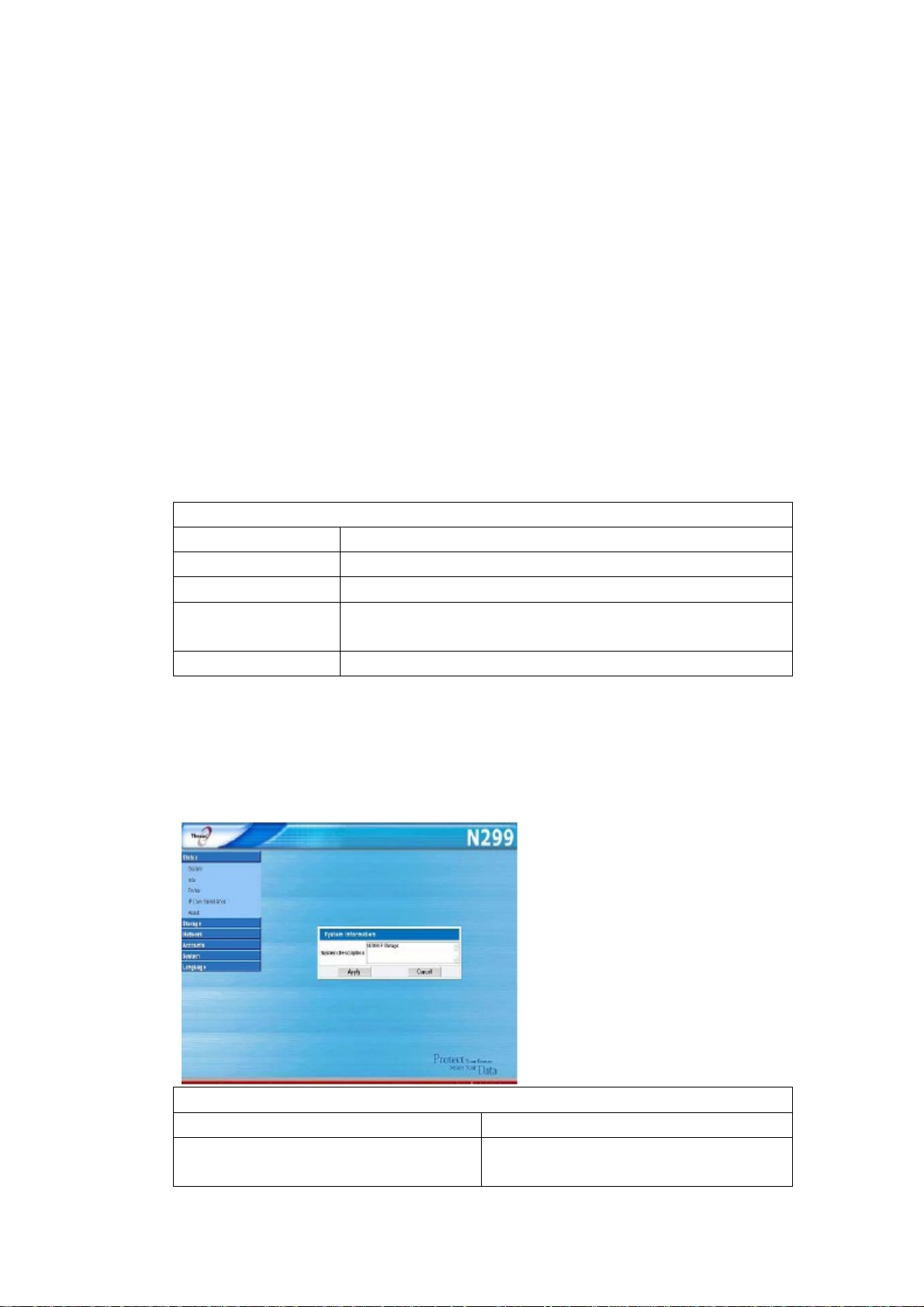
状态菜单
在菜单栏上的状态菜单允许你查看N299的所有方面。从这里,你可以发现N299的
状态,甚至可以找出像固件版本的其他细节和正常运行时间。
产品信息
一旦你登录,你首先会看见基本产品信息屏幕,它提供了生产商,产品号,固件
版本和正常运行时间等信息。
要再次进入这个屏幕,导航到状态>关于。
系统状态
从状态菜单上,选择系统项目,然后会出现系统状态屏幕。这个屏幕提供了基本
信息状态信息。
系统状态
项目 描述
CPU 占用时间(%) 显示当前 N299 的 CPU 工作量
风扇 RPM 显示内风扇的当前 RPM(每分钟转速)
风扇速度控制 你可以在这里选择一个想要的风扇速度。正常和高速度都可
以。点击应用保存你所做的改变。
正常工作时间 显示系统运行的时间长度。
系统信息
从
状态
菜单上,选择信息项目,然后会出现
应用
信息然后按
信息。(例如,网络邻居)
系统信息
项目 描述
系统描述 显示同样会出现在登录页面上的系统描
确认,你可以改变出现在UPNP(通用即插即用)设备屏幕上的系统
述。
系统信息
屏幕。通过在这里输入新的
- 20 -
Page 22
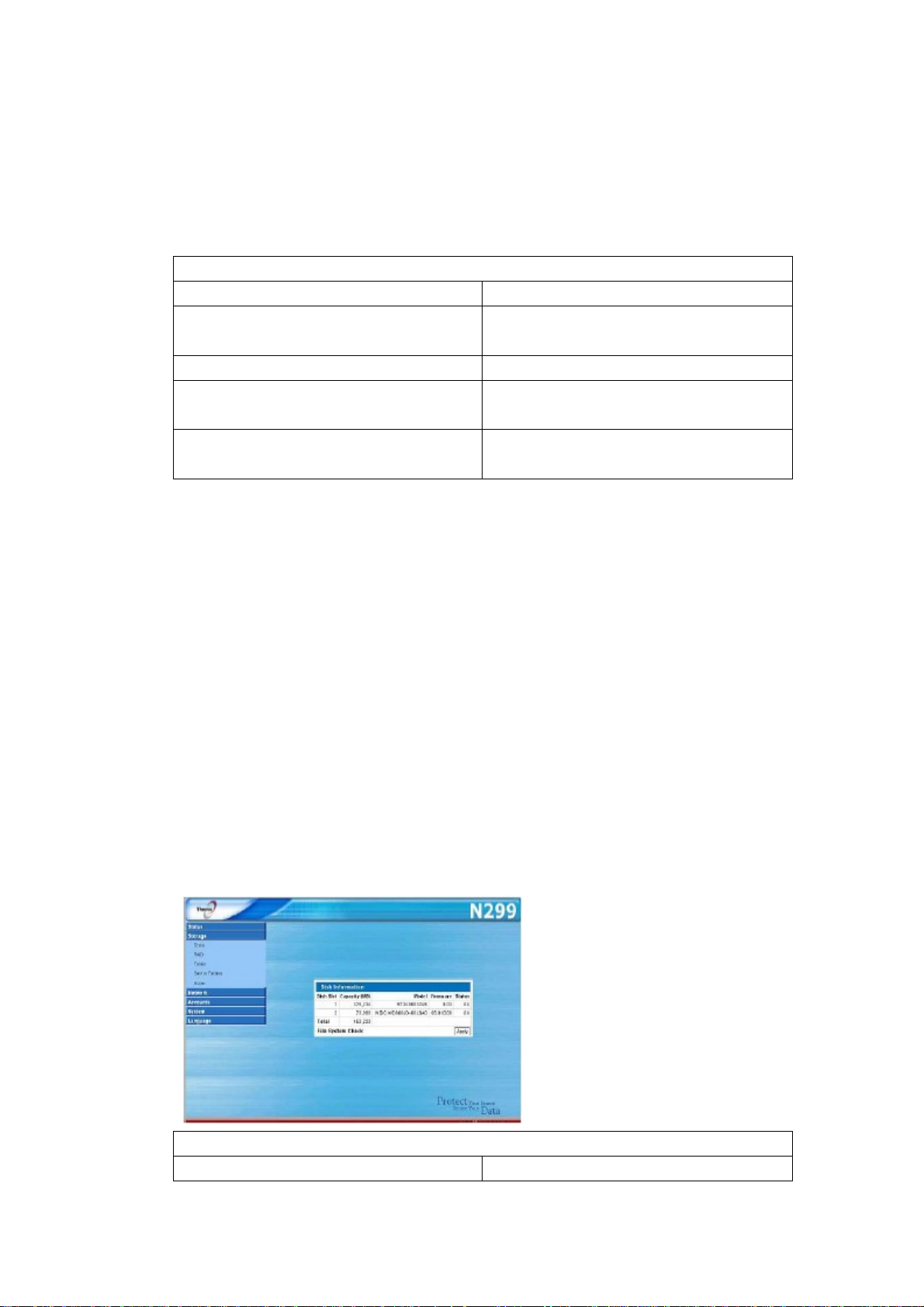
打印机状态
从状态菜单上,选择打印机项目,然后会出现打印机信息屏幕。这个打印机信息
屏幕提供了以下关于USB打印机连接到USB端口的信息。
打印机信息
项目 描述
生产商 显示USB打印机生产商的名字
模型 显示USB打印机的模型。
状态 显示USB打印机的状态
打印队列 点击删除打印队列上的所有文件。
如果打印机收到一个错误的打印任务,打印可能会突然失败。如果你的打印认为似乎
被锁上,按
对于怎样安装打印机服务器方面的信息,参考第四章:其他特性按装>打印机服务器
删除所有文件
按钮来清理打印队列可能会解决这个问题。
存储管理
存储管理菜单显示所安装的或者连接到N299的存储设备的状态,包括磁盘和磁盘
阵列信息。
磁盘信息
从存储菜单上,选择
从这里,你可以看到关于所安装的SATA(串行ATA)硬盘的各种项目。
空行表明SATA(串行ATA)硬盘当前没有被安装在那个特别的磁盘扦槽里。
磁盘项目
,然后会出现磁盘信息屏幕。
磁盘信息
项目 描述
- 21 -
Page 23
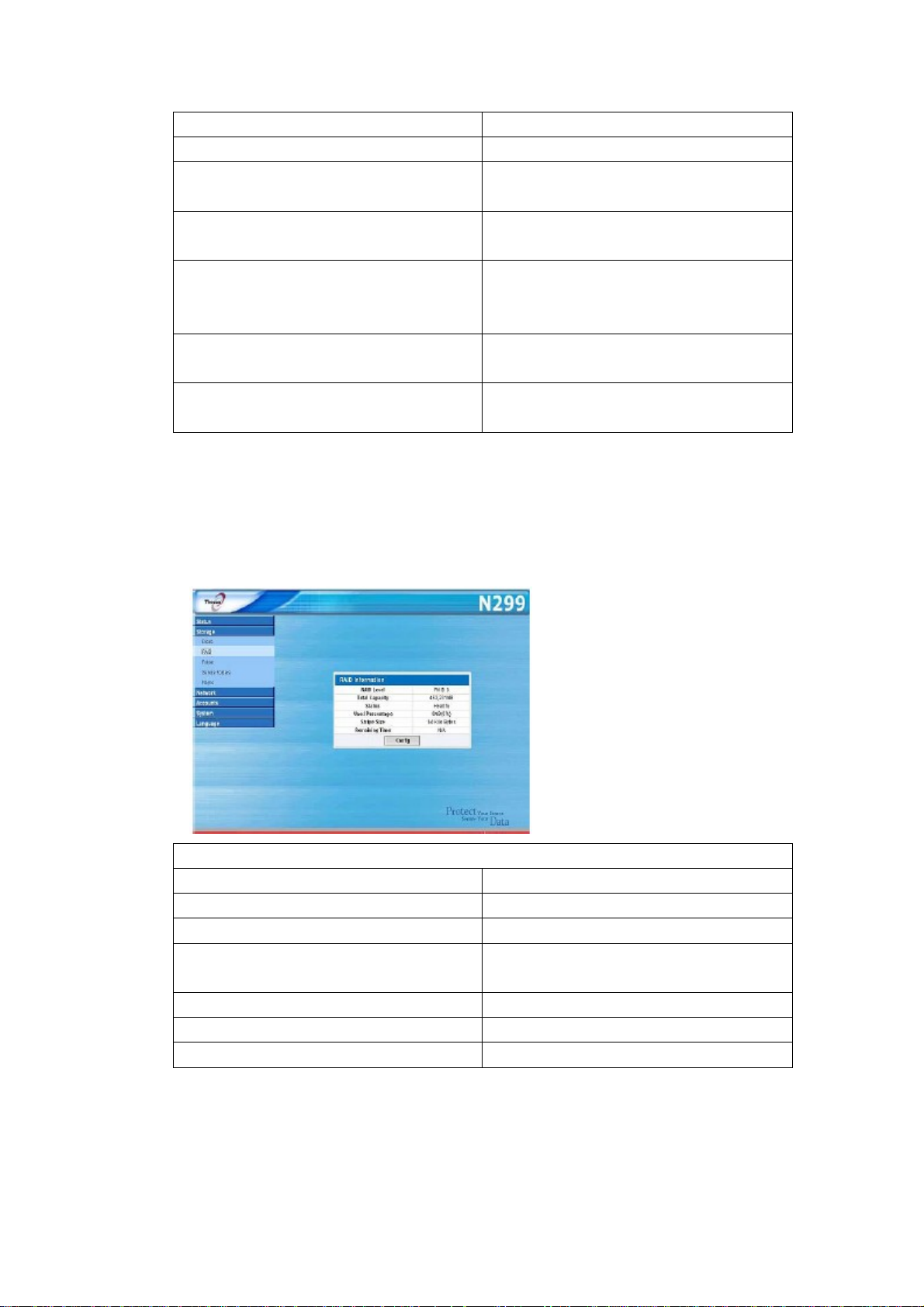
磁盘插槽 指示磁盘的位置
容量(MB) 显示SATA(串行ATA)硬盘容量
模型 显示SATA(串行ATA)硬盘模型名称
固件 显示SATA(串行ATA)硬盘固件版本。
状态I 指示磁盘的状态,可以读
失败
者
总数 显示SATA(串行ATA)硬盘的总容量。
文件系统检查 点击应用运行安装在硬盘上的文件系统
检查。
注意:一些服务会扫描目录内容,这会使硬盘的转速变慢。
。
可以,警告
,或
RAID(磁盘阵列)信息
从存储菜单上,选择磁盘阵列项目,然后会出现
RAID(磁盘阵列)信息
项目 描述
磁盘阵列级别 显示当前磁盘阵列配置
总容量 显示磁盘阵列配置的总容量
状态 指示磁盘阵列的状态。可以读
使用率 显示磁盘阵列容量的使用率。
数据块容量 显示当前的磁盘数据块容量
剩余时间 指示剩余时间,知道完成建立磁盘阵列。
要配置你的磁盘阵列设置,按
配置
按钮,来到
磁盘阵列信息
失败
。
磁盘阵列
屏幕。
配置屏幕。
正常
,或者
- 22 -
Page 24
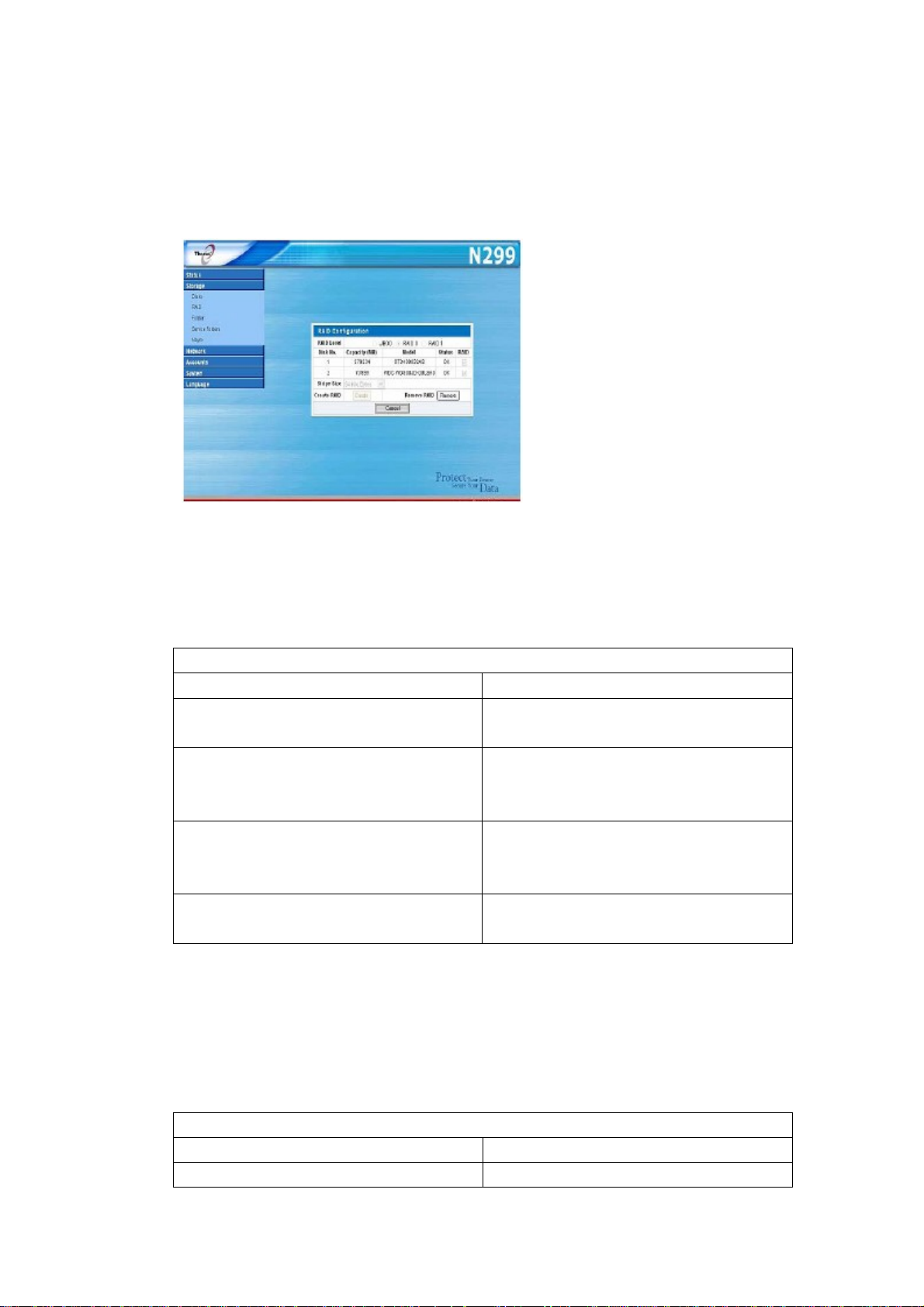
RAID(磁盘阵列)配置
在磁盘阵列信息屏幕上,按配置按钮,来到磁盘阵列配置屏幕。除了磁盘阵列信
息和状态,这个屏幕让你做磁盘阵列配置设置。对于更多关于磁盘阵列的问题,见附
录C:磁盘阵列基础。
磁盘阵列级别
你可以设定存储容量为None(没有), JBOD(磁盘簇), RAID 0(磁盘阵列
0) 或者RAID 1.(磁盘阵列1)。
磁盘阵列级别
级别 描述
没有 没有存在存储器
磁盘簇 存储器是没有磁盘阵列支持的一个单硬盘
RAID 0(磁盘阵列0) 提供数据分段,但不会冗余。提高性能但
RAID 1(磁盘阵列1) 提供磁盘镜像。提供单磁盘读取率的两倍。
警告
当磁盘阵列状态降级的时候,如果管理员不适当地删除一个原本不可以被删除的硬
盘,所有数据将会丢失。
驱动器。磁盘簇需要至少一个磁盘
不提高数据安全性。RAID0(磁盘阵列0)
要求至少两个磁盘。
RAID1(磁盘阵列1)需要至少两个磁盘。
磁盘设置
使用磁盘设置,你可以选择数据块容量,选择那些磁盘是RAID(磁盘阵列)磁盘。
磁盘设置
项目 描述
RAID 磁盘阵列 检查你想要加进存储器的硬盘驱动器盒。
- 23 -
Page 25
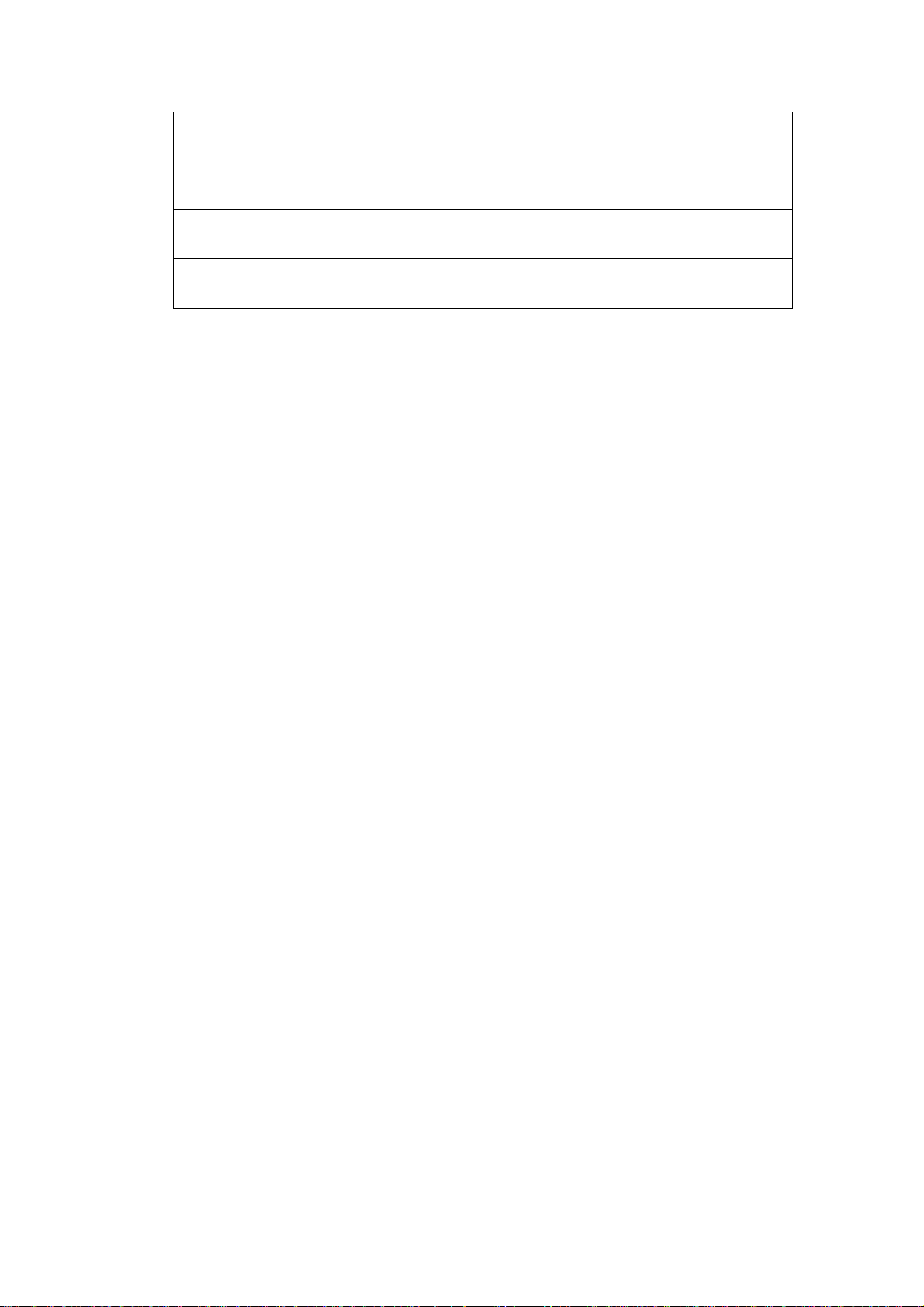
数据块容量 这设定了数据块容量,使存储器里的连续
文件的性能最大化。保持64K的设置,除
非你在存储器里需要一个特别的文件存
储形式。
创建磁盘阵列 按这个按钮,配置一个文件系统并创建这
个磁盘阵列存储器。
删除 点击删除磁盘阵列卷。所有的用户数据,
快照 和目标USB数据将会被删除。
创建一个磁盘阵列
要
创建一个磁盘阵列,按照下列步骤:
1. 在磁盘阵列配置屏幕上,设置磁盘阵列存储空间为JBOD(磁盘簇),
RAID 0 (磁盘阵列0),或者RAID 1 (磁盘阵列1)--见附录C:磁盘阵列基础的每
一项详细描述
2. 选择你想要用来创建一个磁盘阵列的硬盘检查盒。
3. 指定一个数据块容量—64K是默认设置。
4. 按
创建
来建立磁盘阵列存储器。
注意:建立一个磁盘阵列存储空间可能会花时间,这根据硬盘驱动器的大小而定。
警告:创建磁盘阵列会破坏在当前磁盘阵列里的所有数据。这个数据是不可以重获的。
删除一个磁盘阵列
要删除一个磁盘阵列卷,按照下列的步骤:
1. 在磁盘
2. 系统自动删除磁盘阵列卷,你可以创建一个新的磁盘阵列。
警告:删除磁盘阵列会破坏当前磁盘阵列里的所有数据。这个数据是不可重获的。
阵列配置
屏幕上,点击
删除
。
文件夹管理
从存储菜单上,选择文件夹,然后会出现文件夹屏幕。这个屏幕允许你在N299
卷上创建和配置文件夹。
- 24 -
Page 26
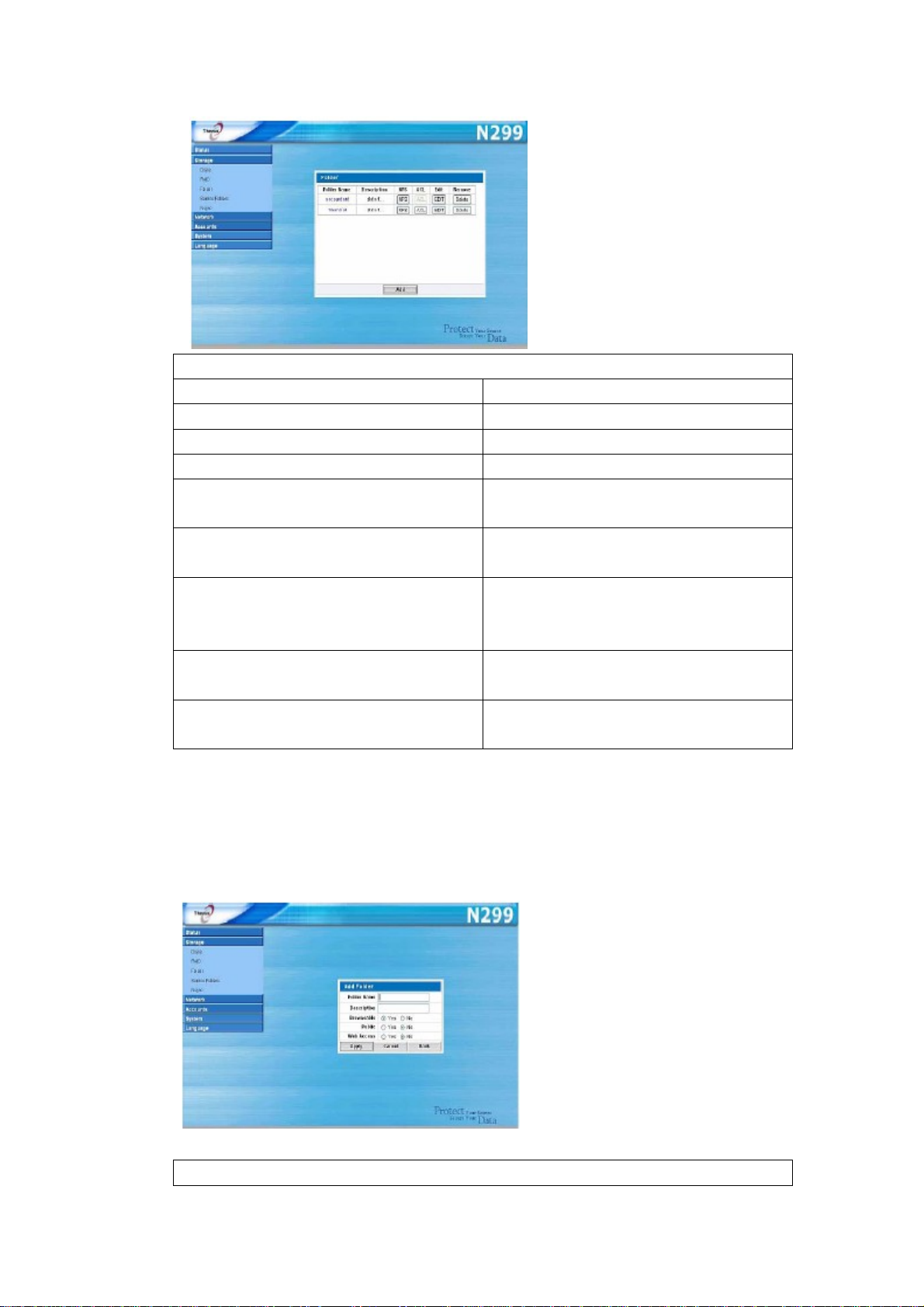
文件夹
项目 描述
文件夹名字 显示这个文件夹的名字
描述 提供一个文件夹的描述
NFS网络文件系统 按NFS(网络文件系统)安装访问权利。
ACL访问控制列表 按ALS(访问控制列表)来配置哪些用户
已经访问这个文件夹。
编辑 按
删除 按
删除 按
添加 按
编辑
,然后进入
的名字和描述。
删除
来删除文件夹。出现一个问是否确
认删除的屏幕。
删除
来删除文件夹。
添加
进入这个
编辑
屏幕,修改文件夹
添加的文件夹
屏幕。
添加文件夹
在文件夹屏幕上,按添加按钮,然后会出现添加文件夹屏幕。这个屏幕允许你添
加一个文件夹。在输入信息后,按应用创建新的文件夹。按返回回到这个文件夹屏幕。
添加文件夹
- 25 -
Page 27
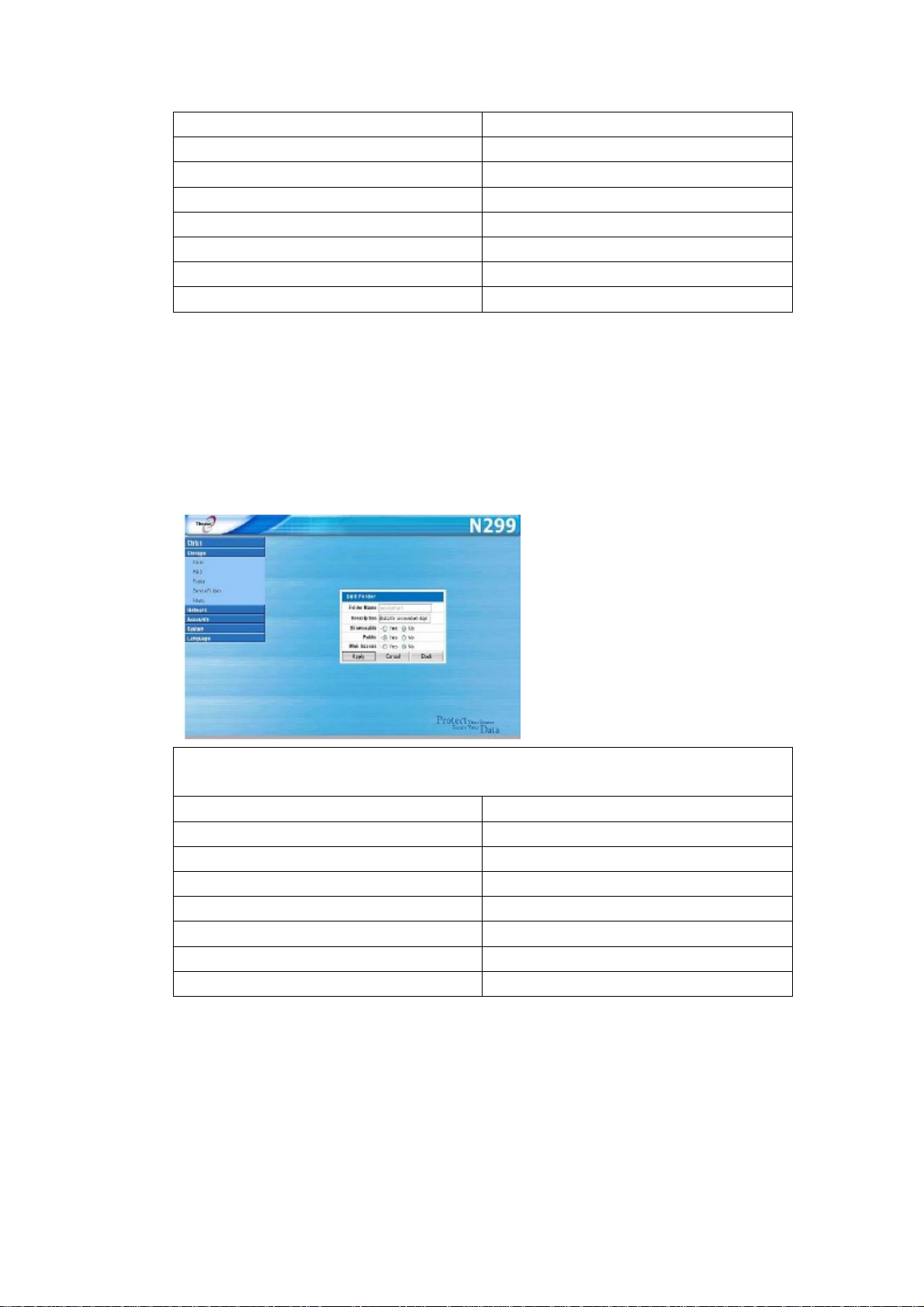
项目 描述
文件夹名 输入这个文件夹的名字
描述 提供一个这个文件夹的描述
可浏览的 使用户能够浏览这个文件夹的内容。
公开 允许或者拒绝公众访问这个文件夹。
网络访问 通过网络硬盘管理或拒绝访问
应用 按应用创建这个文件夹。
重设 按重设清除输入的数据
注意:文件夹名被限制为60个字。系统运行Windows98或者先前可能不支持长于
15个字的文件夹名。
编辑文件夹
在
文件夹
变文件夹信息。在输入信息后,按
编辑文件夹
项目 描述
描述 提供一个文件夹的描述
可浏览的 使用户可以浏览这个文件夹的内容
公开 允许或者拒绝公众访问这个文件夹。
网络访问 通过网络硬盘管理或者拒绝访问
应用 按
取消 按
返回 按
屏幕上,按
编辑
按钮,然后会出现
应用
编辑文件夹
来运行这个改变。按
应用
保存你作的改变。
取消
取消输入的数据。
返回
回到上一页。
屏幕。这个屏幕允许你改
返回
回到
文件夹
屏幕。
删除文件夹
删除一个文件夹,从指定的文件夹列中按Del
除。按
警告:一旦文件夹被删除,文件夹中存储的所有数据将会被删除。这些数据将不会恢
复。
- 26 -
好
永久删除这个文件夹,或者
删除
取消
回到文件夹列表。
按钮。系统将会确认文件夹删
Page 28

文件夹访问控制列表(
在文件夹屏幕上,按这个ACL(访问控制列表)按钮,然后会出现文件夹访问控制列
表屏幕。这个屏幕允许你为用户和组配置对指定文件夹的访问。使用
或者
拒绝访问,
你的设置。
文件夹访问控制列表
项目 描述
文件夹 当前文件夹名
递归的 检查这个选框,如果你想要把你的设置也
本地组/本地用户 本地组和本地用户的名字,本地组用红色
只读 对用户或组提供只读访问
可写入的 对用户或组提供写入访问
拒绝 对用户或群拒绝访问
复位 重设当前用户或组的访问权利。
应用 点击
取消 点击
返回 点击
复位
ACL)
只读,可记录的,
单选按钮来对所列的用户和组进行配置访问。 按
应用到当前文件夹里的所有子文件夹。
显示,本地用户用绿色显示。
应用
保存你所做的改变。
取消
,不保存改变退出。
返回
回到
文件夹
屏幕。
应用
按钮确认
服务文件夹
N299对它内置的应用软件自动创建文件夹。要管理这些
服务文件夹
选择
按ACL(访问控制列表)对通过这个访问控制列表的这些文件夹进行控制访问。
- 27 -
。按NFS(网络文件系统)安装访问权利。按
服务文件夹
编辑
,从存储菜单中
编辑这些文件夹。
Page 29
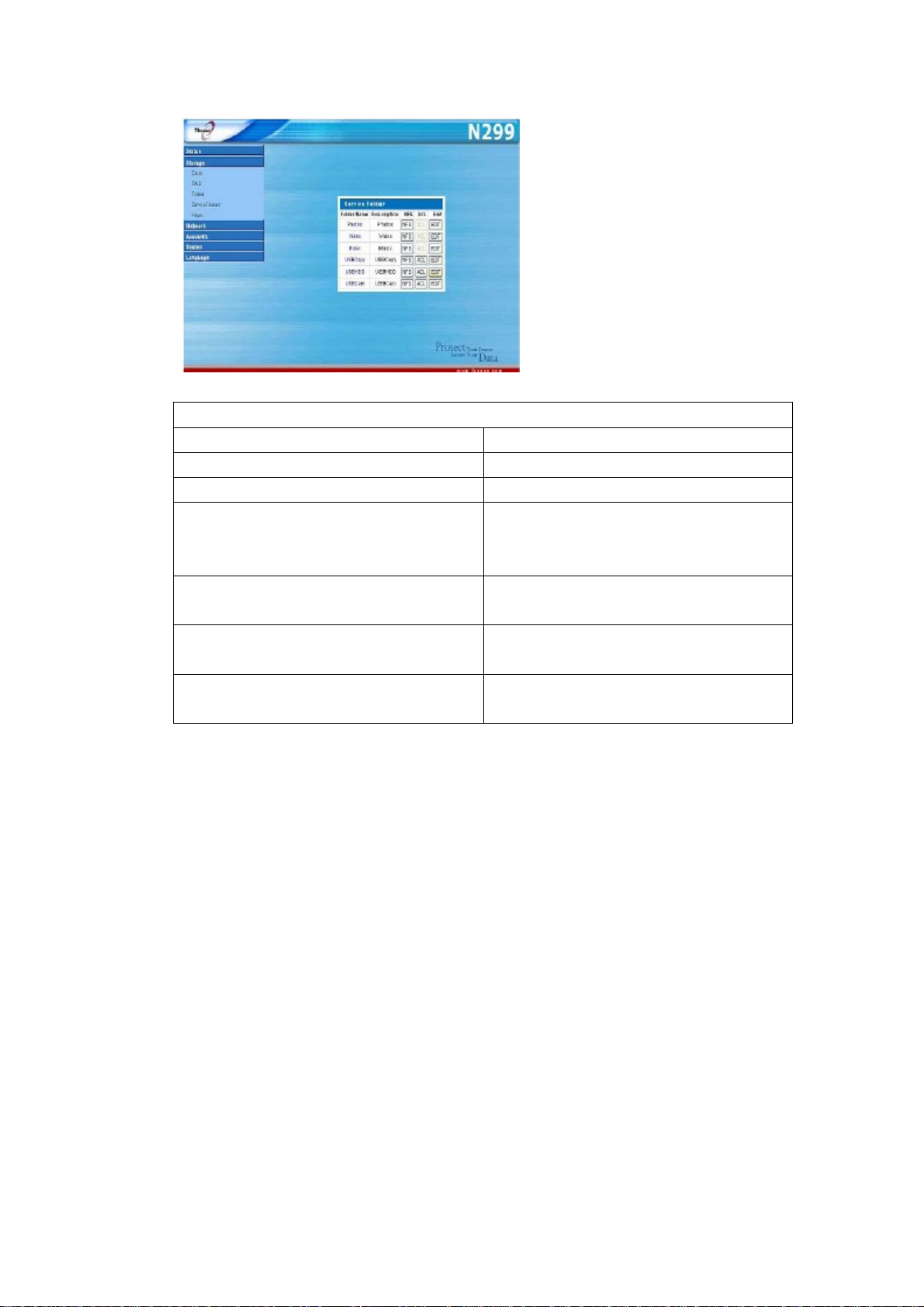
服务文件夹
文件夹名 描述
图片 对你的图片设定目录
视频 对你的视频文件设定目录。
音乐 适用于iTunes服务器的音乐位于这里。这
个iTunes服务器将会在这个目录里共享
音乐。
USB 复制 从单触式复制功能上复制而来的内容被
存储在这里。
USBHDD (USB 硬盘驱动器) 从USB硬盘上复制而来的内容被存储在
这里。
USB 摄像头 从简易监控服务器上存储的静止画面被
存储在这里。
网络管理
使用网络菜单操作网络配置设置和服务支持设置。
WAN(广域网)设置。
从网络菜单上,选择WAN(广域网),会出现WAN Configuration(广域网
配置)屏幕。这个屏幕显示了广域网连接的网络参数。你可以改变这些项目的任何一
个,然后按应用确认你的设置。你可以看到以下表格中每一项的描述。
- 28 -
Page 30

WAN(广域网)配置
项目 描述
主机名 在网络上鉴别N299的主机名。
MAC(物理)地址 显示广域网端口的物理地址。
巨型帧支持 在你的N299上启用或者禁用广域网接口
的巨型帧支持
连接类型 这个广域网IP可以设成一个静态的IP,动
态的IP,或者以太网上的点对点协议。
静态的:管理员必须输入IP,网络掩码,
网关,域名服务器。
动态的:如果在你的网络上已经有一个
DHCP(动态主机配置协议)服务器,你可
以让这个DHCP(动态主机配置协议)服务
器分配一个IP地址到你的N299。
注意:如果这个设成动态的,但是在广域
网网络上没发现DHCP(动态主机配置协
议)服务器,N299的这个IP地址将会重设
到默认设置值:192.168.1.100.
PPPoE以太网上的点对点协议: N299也
可以通过以太网上的点对点协议支持直接
连接到一个ASDL(非对称数字用户环路)
调制解调器。一旦选择,你将需要输入用
户名和密码。
用户名 为PPPOE(以太网上的点对点协议)连接
输入你的用户名(只对PPPoE)
密码 为PPPOE(以太网上的点对点协议)连接
输入你的密码。(只对PPPoE)
IP
广域网接口的IP地址。
网络掩码 网络掩码,一般是255.255.255.0
域名服务器 (DNS) 域名服务器IP地址
IP共享模式 当被启用时,局域网上的通信量将会引至
广域网。
PPPoE Connect 以太网上的点对点协 从一个PPPoE连接(以太网上的点对点协
- 29 -
Page 31
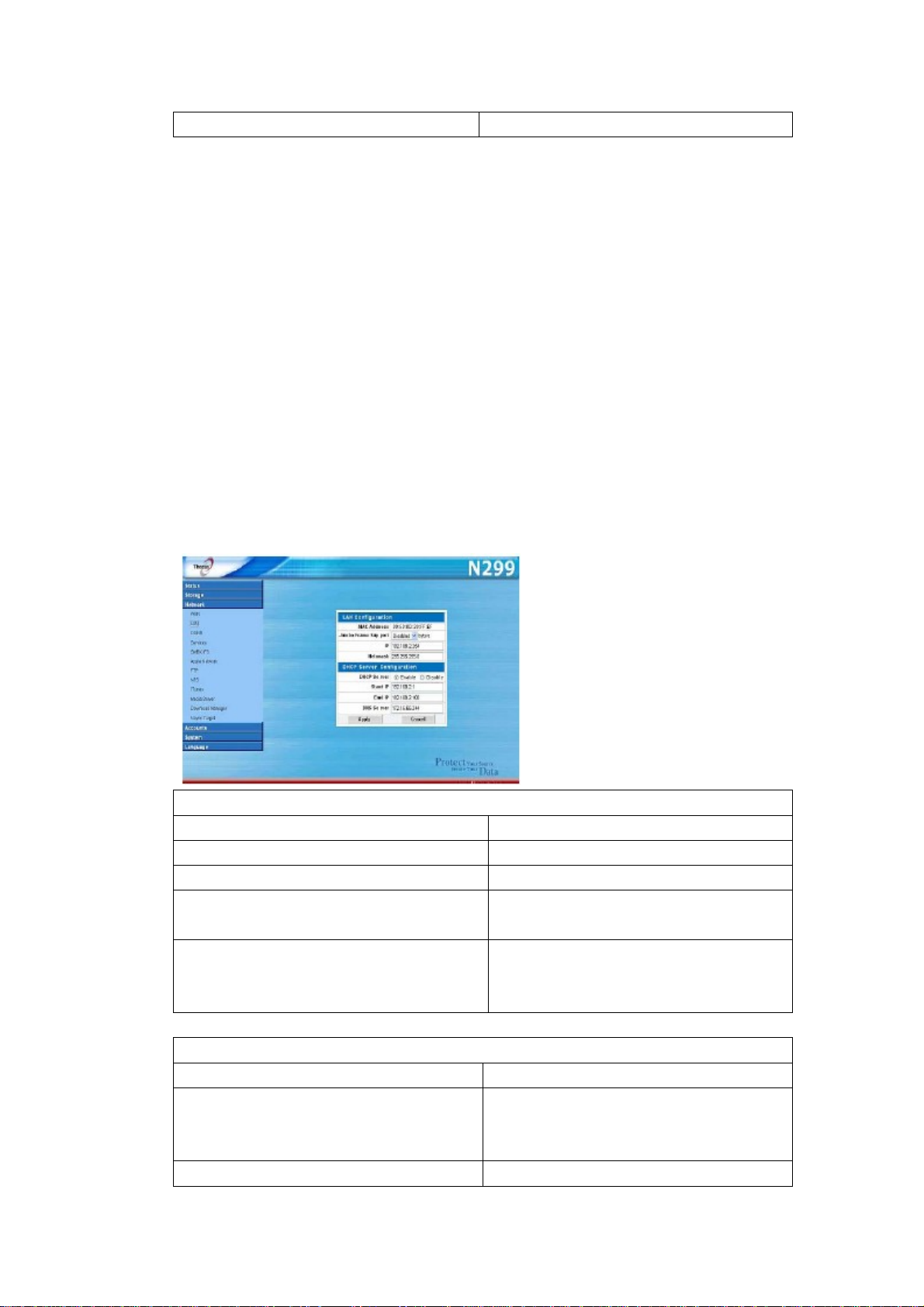
议连接 议)连接或者断开。(只对PPPoE)
注意
z 当在千兆环境中运行,那里其他用户已经启用巨型帧设置时,只使用巨型帧设置。
z 自动起用DHCP(动态主机配置协议),开启通用即插即用---见服务支持屏幕。
z 如果你只使用广域网端口,我们建议你禁止IP共享模式。这会产生更高的吞吐量。
z 一个正确的动态域名服务器设置对网络服务非常重要,例如简单邮件传输协议和
网络时间协议。
警告
大多数快速以太网(10/100)开关/路由器不支持巨型帧,在开启巨型帧后,你将
不能连接到你的N299。如果出现这种情况,关闭N299。然后给N299通电,然后
立即按住设备前面的重设按钮10秒钟。
LAN( 局域网)设置
N299支持另一个以太网端口,因为它的更高的服务实用性。要配置这些端口,从
网络菜单上选择LAN(
改变。
广域网)
配置,然后会出现
广域网配置
屏幕。按
应用
保存你的
LAN( 局域网)配置
项目 描述
MAC Address物理地址 显示广域网接口上的物理地址。
巨型帧支持 在广域网接口上启用或禁止巨型帧支持。
IP 互联网协议地址 指定广域网接口上的IP(互联网协议地
址)。
网络掩码Specifies the Network Mask
of the LAN interface. 指定广域网接口
的网络掩码。
DHCP(动态主机配置协议)服务器配置
项目 描述
DHCP Server 动态主机配置协议服务器 为了自动分配IP地址到与广域网接口相
开始IP 指定DHCP范围的IP地址的开始
- 30 -
指定广域网接口的网络掩码。
连接的电脑,启用或者禁用DHCP服务器。
默认值是禁止的。
Page 32

指定DHCP范围的IP地址的结束。 结束IP
DNS Server 域名服务器 指定域名服务器IP地址。
应用 点击
取消 点击
注意
z 在启用巨型帧前,请确保你的网络设备支持巨型帧。如果你的设备不兼容,你可
能不能连接到你的N299。在这种情况下,你必须在系统工作过程中,通过按住
面板上的重设按钮5秒钟,把系统重设回默认值。
z 广域网和局域网的IP片段不能重叠。
警告
局域网接口上的IP地址不能在开始Ip地址和结束IP地址的范围内。
应用
保存你做的改变。
取消
放弃你做的改变。
DDNS(动态域名服务)配置
N299 对动态域名服务器支持也起着重要作用。要配置动态域名服务器,从
菜单上选择DDNS(动态域名服务器)。按
DDNS(动态域名服务)支持
项目 描述
注册 支持www.dyndns.org,
用户名 输入你已经在动态域名服务域内注册的用
密码 输入你已经在动态域名服务域内注册的密
应用
确认你的设置。
www.zoneedit.com,
户名。
码。
输入注册的域名 域名
点击
应用
保存你所做的改变 应用。
输入点击
取消
放弃你做的改变。 取消
www.tzo.com
网络
WLAN(无线局域网)配置
当在N299上安装一个兼容的无线usb接口适配器时,N299将会变成一个网络桥
接器,然后网络下拉式菜单将会包含一个WLAN(无线局域网)菜单项目。从这个网
络菜单上,选择WLAN无线局域网,然后会出现WLAN Configuration(无线局域
网配置)屏幕。这屏幕显示系统的无线网络参数。你可以改变这些项目中的任何一个,
应用
并按
确认您的设置。
- 31 -
Page 33

注意:
目前支持的USB无线接口适配器有:3Com3CRUSB10075, Zyxel
G220USB,PCI GW-US54mini.
在N299通电前,USB接口适配器必须连接起来。
WLAN(无线局域网)配置
项目 描述
显示USB无线接口适配器的物理地址。
MAC Address 物理地址
IP(互联网协议地址) 指明网络连接的IP地址
网络掩码 指定网络掩码,一般是: 255.255.255.0
ESSID(扩展服务集标识符)
ESSID (扩展服务集标识符)是无线网络
的识别名字。
ESSID (扩展服务集标识符)广播 指明是否这个(扩展服务集标识符)会被
N299广播。
这将会防止网络桥接器不会受这个
ESSID(扩展服务集标识符)的影响。
. 如果N299发送一个匹配的ESSID(扩
展服务集标识符),它仍然会对局域网1的
无线通信设备作出反应。
渠道 N299使用来与客户设备沟通的渠道。
验证模式。 N299所使用的验证模式
共享的: 共享的密匙式认证
开放的:开放密匙式认证
WEP(有线等效保密协议)启用 指定是否为传送使用加密技术。
密码长度 密码长度指定N299使用的加密级别。
64位: 10个字符,从0~9,和 A~F
- 32 -
Page 34

128位: 26个字符,从0~9,和 A~F
WEP(有线等效保密协议)密码1
WEP(有线等效保密协议)密码2
WEP(有线等效保密协议)密码3
WEP(有线等效保密协议)密码4
一个动态主机配置协议服务器可以被配置来分配IP地址到无线连接的设备。
WLAN DHCP(无线广域网动态主机配置协议)配置
项目 描述
(动态主机配置协议)服务器 选择启用或者禁用DHCP(动态主机配置
开始IP 指定DHCP(动态主机配置协议)范围的
结束 IP 指定DHCP(动态主机配置协议)范围的
DNS(动态域名服务器) 指定DNS(动态域名服务器)IP地址
注意
WLAN(无线局域网),WAN(广域网)和LAN(局域网)的IP片段不能重叠。
注意:
当用户在N299上安装无线射频频道时,他们必须服从国际射频规章制度。在不同地
区的射频操作频道已经被指定如下。Thecus对企图违反国际射频规章制度的用户无
责任。
11北美 14 日本
13欧洲(ETSI) 2西班牙 4法国
输入达到4个WEP(有线等效保密协议)
密码,然后选择一个你想要使用的。当连
接的时候,确保输入同样的密码,并在每
一个客户机上选择同样的指数。
协议)服务器
开始IP地址
结束IP地址
Web Services Configuration 网站服务配置
从
网络
菜单上,选择
的服务支持参数。你可以改变这些项目的任何一项,然后按
个项目的描述如下:
网站服务
- 33 -
服务
项目,然后会出现
网站服务
屏幕。这个屏幕显示了系统
应用
确认你的设置。每一
Page 35

项目 描述
HTTP (WebDisk)(网络硬盘) 启用或者禁用网络硬盘支持。如果这个选
支持
HTTPs (Secure
WebDisk安全网络硬盘)支持
UPnP (通用即插即用)
注意:
禁用HTTP(超文本传送方式)支持和启用安全HTTP(超文本传送方式)支持,以
保证安全访问。
项被激活,输入端口号。
启用或者禁用安全网络硬盘支持。如果这
个选择被被激活,输入端口号。
启用或者禁用通用即插即用协议。通用即
插即用帮助你找到N299的IP地址
Windows 网络配置(SMB/CIFS:服务器信息块/公用因特网文件系统)
N299可以充当一个档案分享伺服器,使用户通过使用服务器信息块/公用因特网
网络
文件系统协议共享文件。从
网文件)
幕。你可以改变这些项目的任何一项,然后按
SMB/CIFS
项目 描述
共享 如果你正在使用Microsoft Windows®,
WINS (窗口网际网络名称服务)服务
器
工作组/域名 对Windows, Apple, Unix
注意:
z SMB/CIFS(服务器信息块/公用因特网文件)服务也允许从Mac OSX和
z 一旦一个Mac 操作系统访问一个共享文件夹,它会在共享文件夹里创建一个以
系统项,然后会出现SMB/CIFS
(服务器信息块/公用因特网文件)
Linux平台共享文件。
下列文件名命名的文件:DS_Store,命名临时项目的目录,网络垃圾文件夹,
Apple Desktop和AppleDB。
菜单上,选择SMB/CIFS(
(服务器信息块/公用因特网文件)
应用
确认你的设置。每一项的描述如下:
通过映射一个网络驱动器使这个服务在
N299上访问这个文件。
如果你的WINS(网络安装了窗口网际网
络名称服务)服务器,指定这个WINS(窗
口网际网络名称服务)服务器IP地址。
N299会自动用WINS(窗口网际网络名称
服务)注册它的名字和IP地址。
驱动器映射启用或者禁用SMB/CIFS
(
服务器信息块/公用因特网文件)协议。
服务器信息块/公用因特
系统屏
- 34 -
Page 36

苹果网络设置
从网络菜单上,选择苹果网络项目,然后会出现Apple Network(苹果网络)
配置屏幕。这个屏幕显示了Apple Network Configuration苹果网络配置项目。
你可以选择这些项目的任何一项,然后按应用来确认你的设置。每一个项目的描述如
下:
苹果网络配置
项目 描述
苹果文件服务 启用苹果文件服务来使用基于MAS操作
系统上的N299
MAC字符集 如果你的操作系统不支持统一码,(例如
MAC
OS9/8), 为了正确地查看服务器上的文
件和目录,请选择同种语言作为你这里的
操作系统。
区域 指定Apple Talk 服务的区域
如果你的Apple Talk网络使用扩充的网
络并且被分配有多个区域,请分配一个区
域名到N299。
如果你不想分配一个网络区域,请输入一
个星号(*)来使用默认设置。
NFS(网络文件系统)设置
从
网络
菜单上,选择NFS(网络文件系统)项,然后会出现NFS服务器设置屏幕。
N299可以充当一个NFS服务器,使用户用他们最喜欢的NFS客户机下载和上传文件。
应用
作完你的改变,然后点击
- 35 -
保存他们,点击
取消
返回主菜单。
Page 37

NFS(网络文件系统)
项目 描述
NFS服务 启用或者禁用NFS支持
网络接口 选择NFS服务的网络接口
用户和组管理
N299含有内置的用户数据,这些数据允许管理员使用不同的组策划管理用户访
问。从帐号菜单上,你可以创建,修改,删除用户,和分配他们到你指定的组中去。
本地用户配置
从帐号菜单上,选择用户项,然后会出现本地用户配置屏幕。这个屏幕允许你添
删除
加,修改,和
找到一个特别的用户名。例如,要找到一个以字母M开头的用户名,点击MNO用户组,
然后以M,N,或者O开头的用户名会被列出来。要看所有的名字,点击
本地用户配置
项目 描述
用户名 当前用户名
组 当前用户名的组成员。
添加 按
本地用户。通过点击窗口上面字母分组的其中一项,你可以很快地
所有
。
添加
按钮增加一个用户到本地用户的列
- 36 -
Page 38

表上。
修改 按修改按钮
删除 按
删除
户。
按钮删除一个从系统中选择的用
修改
一个本地用户。
添加用户
1. 在本地用户配置屏幕上点击
2. 在用户名字空格中输入名字
3. 在密码空格中输入一个密码,然后在确认密码空格中重新输入这个密码。
4. 选择将用户属于的那个组。
未加入组
按钮使用户加入或者离开一个组。
5. 按
列表是用户不属于这个列表的一个组列表。使用<< or >>
应用
按钮,用户就被创建了。
添加
按钮,然后会出现新本地用户屏幕。
组所有者
列表是用户所属于这个列表的一个组列表。
(《或者》)
注意:所有的用户都被自动分配到“用户”组。
修改用户
1. 从本地用户配置屏幕上选择一个现有的用户。
2. 点击修改按钮,然后会出现本地用户设置屏幕。
3. 从这里,你可以输入一个新的密码,然后重新输入确认,或者使用<< or >>(或
者)按钮使这个用户加入或者离开一个组。点击
应用
按钮保存你所做的改变。
- 37 -
Page 39
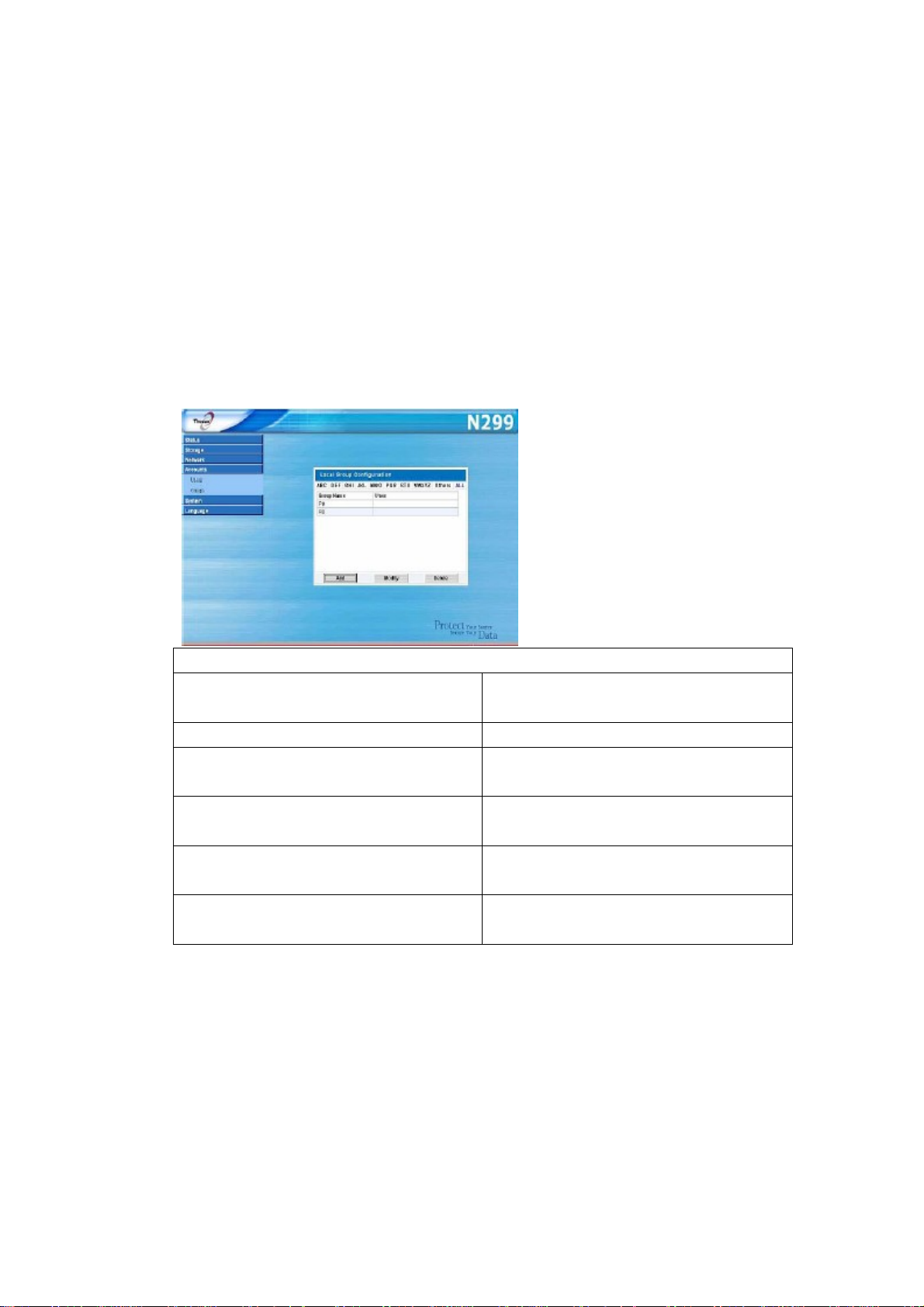
删除用户
1. 从
2. 2.. 点击
本地用户配置
删除
按钮,用户就会从系统中被删除。
屏幕上选择一个现有的用户。
本地组配置
从帐号菜单上,选择组项目,然后就会出现本地组配置屏幕。这个屏幕允许你添
加,修改,和删除本地用户。
通过点击窗口顶部字母组的其中一个,你可以很快地找到一个特别的组。例如,
要找到以字母M开头的用户名,点击DEF字母组,然后以M,N,或 者 O开头的组就会
所有
被列出来,要看所有的组,点击
。
本地组配置
项目 描述
组名字 当前组名字
用户 在当前组里的当前用户。
添加 按添加按钮添加一个用户到本地组的列表
中去。
修改 按
删除 按
添加组
1. 在本地组配置屏幕上,点击添加按钮。
2. 会出现添加新的本地组屏幕。
3. 输入一个组名字,使用<<按钮,通过添加他们到成员列表中,选择来自用户列
表的这个组里的用户。 4. Click the Apply button to save your changes. 点
应用
击
按钮保存你所作的改变。
修改
组。
删除
组。
按钮删除系统中的一个已选择的
按钮删除系统中的一个已选择的
- 38 -
Page 40

修改组
1. 在本地组配置屏幕上,从列表上选择一个组的名字。
2. 按修改按钮,然后会出现本地组设置屏幕。
3. 添加一个用户到一个组里,从用户列表中选择这个用户,然后按<<按钮,把这个
4. 要从一个组里删除一个用户,从成员列表上选择这个用户,然后按>>按钮。
5. 点击
用户移动到
应用
按钮保存你所做的改变。
成员列表
里。
删除用户
1. 在
2. 按
系统管理
系统管理菜单有很多设置,你可以使用这些设置来配置你的N299的系统管理功
能。你可以安装系统通知,查看系统日志,甚至从这个菜单升级固件。
- 39 -
本地组配置
删除
删除系统的组。
屏幕上,从列表中选择一个组名字。
Page 41
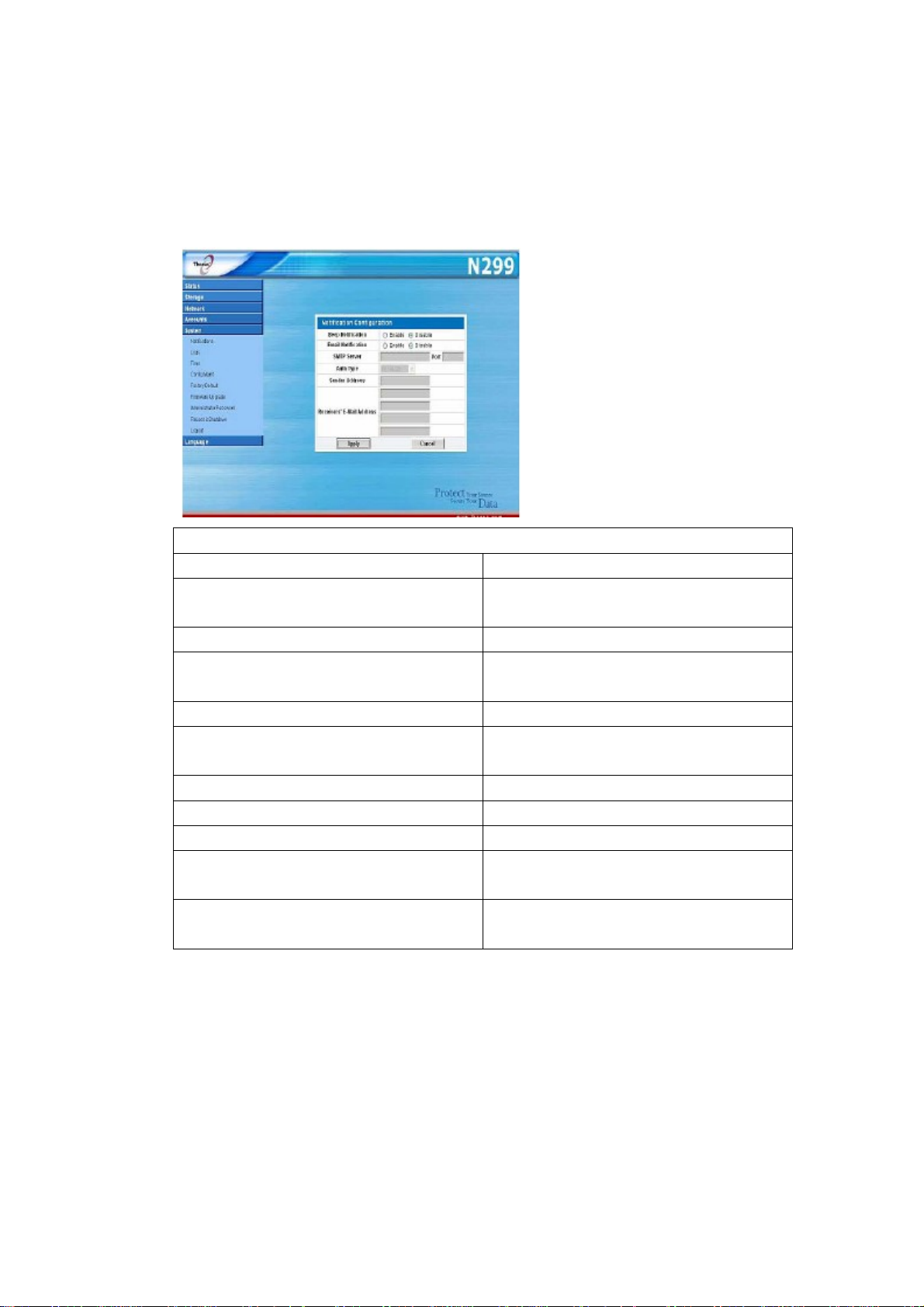
系统通知
从
系统
菜单上,选择通知项,然后会出现
应用
个屏幕让你使用N299通知你。按
以下表格
通知配置
项目 描述
蜂鸣通知 启用或者禁用系统蜂鸣器,当问题出现
邮件通知 启用或者禁用系统问题的邮件通知。
SMTP(简单邮件传输协议)服务器 指定SMTP(简单邮件传输协议)服务器
端口 指定端口来发送输出的通知邮件。
验证类型 选择这个SMTP(简单邮件传输协议服务
发送人地址 设置发送人邮箱地址。
发送人密码 为发送人的邮箱帐号输入密码
确认密码 确认一个新的密码
收件人电子邮件地址。 添加一个或者更多收件人的邮箱地址来
发送测试邮件 点击发送一个测试的邮件,确保设置是正
确认所有的设置。对于每一项的详细描述,见
通知配置
时,这个它会发出蜂鸣声。
的主机名/IP地址
器)帐号验证类型。
接收邮件通知。
确的。
屏幕。万一系统出现故障,这
系统日志
从系统菜单上,选择日志项,然后会出现系统日志屏幕,这个屏幕显示了系统使
用和重要事件的历史,例如磁盘状态,网络信息,和系统启动。对于每一项的详细描
述,看下列表格。
- 40 -
Page 42

通知:关于电子邮件服务器信息方面,咨询你的邮件服务器管理员。
系统日志
项目 描述
拦截所有日志文件 清除所有日志文件。
|<< < > >>|
INFO (信息) 提供所有的日志信息,包括警告信息和错
WARN( 警告) 显示所有警告信息和错误信息。
ERROR(错误 ) 只显示错误信息。
GO(执行) 指定每一页行的号码,然后按执行。
向上的 用日期向上的顺序显示日志
向下的 用日期向下的顺序显示日志。
下载所有日志文件 输出所有日志到一个外部文件存储器。
使用向前( > >>| )和向右( |<< < )
按钮浏览你的日志页面。
误信息。
时间和日期设置
从系统菜单上,选择
。你也可以用一个NTP(网络时间协议)服务器在N299上选择与系统时间同步。
区
你可以改变这些项目的任何一项,然后按
见以下表格。
- 41 -
时间
项,然后会出现
时间
屏幕。设置想要的
应用
确认你的设置。对于每一项的详细描述,
日期,时间和时
Page 43
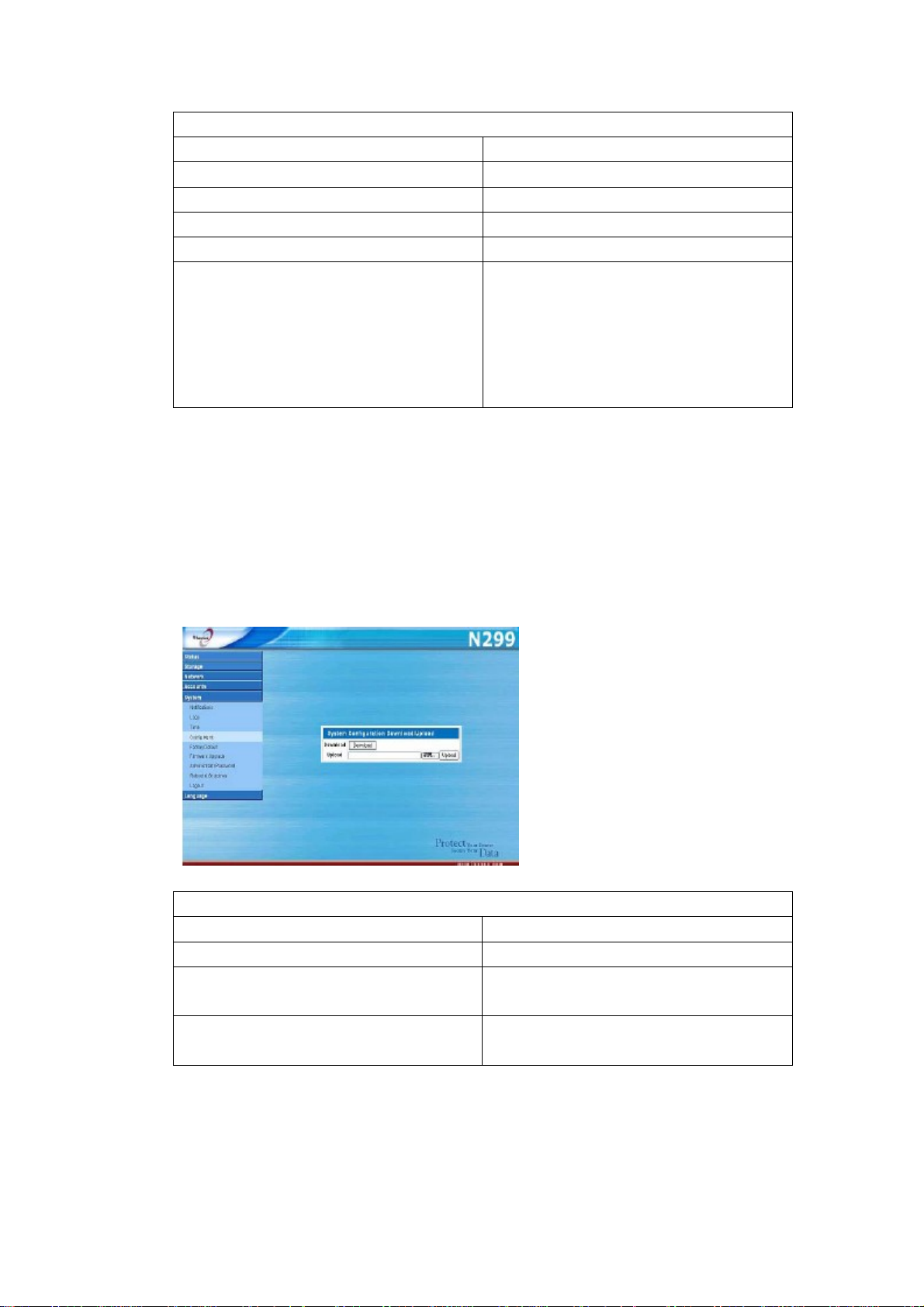
时间
项目 描述
日期 设置系统日期。
时间 设置系统时间
地区 选择你的地区
城市 选择你的城市
NTP ( 网络时间协议)服务器 选择是允许N299与以下显示的网络协议
服务器同步。
选择
手动
允许与你选择的一个网络时间
协议服务器同步。
选择
不
不让N299与网络时间协议服务器
同步。
警告:如果选择一个网络时间协议服务器,为了进入网络时间协议服务器,请确保你
的N299的网络已经被安装。
系统配置备份和修复。
从
系统
菜单上,选择Config Mgmt
/
上传
屏幕。从这里,你可以下载或者上传存储的系统配置。对于每一个项的详细描
述,见以下表格。
(配置管理)
项,然后会出现
系统配置下载
系统配置
项目 描述
下载 保存和导出当前系统配置。
浏览 要查找配置文件,点击浏览你电脑上的文
件夹。
上传 要覆盖当前系统设置,导入一个保存的配
置文件。
备注:当你在尝试一个新的系统设置时,备份你的系统配置是一个很好的办法,它确
保你可以恢复一个正常运作的配置。
- 42 -
Page 44

重设回出厂默认设置。
从
系统
菜单上,选择
重设N299到出厂默认设置。按
出厂默认
取消
项,然后会出现
回到主菜单上。
重设回出厂默认设置
升级系统固件
从
系统
菜单上,选择
你的固件。
1. 使用
2. 按
3. 蜂鸣器鸣叫和工作忙指示灯闪光,直到升级完成。
浏览
应用
按钮找到固件文件。
。
固件升级
项,然后会出现
固件升级
屏幕。按应用
屏幕。按照下列步骤升级
注意:
z 如果它在系统通知菜单里被激活,这个蜂鸣只会鸣叫。
z 对于最新的固件发布和发布通知,查看Thecus网站。
改变管理员密码
从
系统
菜单上,选择
框中输入一个新的密码并在
变。对于每一项的详细描述,见以下表格:
管理员密码
确认密码
项,然后会出现改变管理员密码屏幕。在
框中确认你的新密码。按
应用
确认你的密码改
新密码
- 43 -
Page 45

改变管理员密码
项目 描述
旧密码 键入当前管理员密码
新密码 键入新管理员密码
确认密码 再次输入这个新密码确认
应用 按应用保存你所做的改变。
重新启动和关闭系统
从
系统
菜单上,选择重新启动&关闭项,然后会出现关闭/重新启动系统屏幕。按
重新启动
重新启动系统,或者
关闭
关闭系统。
注销
网络管理接口的注销,导航到系统>注销。
- 44 -
Page 46

第四章:其他特性安装
概述
因为有很多附加特性和服务,N299就更加不仅是外置硬盘,以下部分引导你怎样
使用N299服务文件,音乐,电影,图片和更多方面。
FTP
(文件传输协议)服务器
N299可以充当一个文件传输服务器,使用户用他们最喜欢的FTP
程序下载和上传文件。从
(文件传输协议)
每一项的描述如下:
FTP
(文件传输协议)
项目 描述
FTP (文件传输协议) 在N299上启用FTP服务
FTP(文件传输协议)编码 如果你的文件传输协议客户端或者操作系
端口 指定在非标准的端口上的一个输入连线的
允许匿名FPT访问 上传/下载: 允许匿名FTP用户从公用文
网络
菜单上,选择FTP
屏幕。你可以选择这些项目的任何一项,然后按
(文件传输协议)
统不支持统一码(e.g. 例如Windows®
95/98/ME or MAC OS9/8), 为了正确
地在服务器上查看这个文件和目录,在这
里选择同样的编码作为你的操作系统。可
用的选择有:BIG5, HZ,
GB2312, GB18030, ISO, EUC-JP,
SHIFT-JIS 和UTF-8.
端口号码。
件夹上传或者下载文件到公用文件夹
(文件传输协议)
项,然后会出现FTP
应用
确认你的设置。
- 45 -
Page 47

下载: 允许匿名FTP用户从公用文件夹上
下载文件
禁止访问: 禁止匿名FTP用户访问。
网络接口 选择文件传输协议FTP服务器将使用的网
络接口。可以选择WAN(广域网),LAN
(局域网),或者WLAN(无线局域网)
注意:匿名用户不能删除N299上的文件。要删除文件,用户必须登录和在访问控制
列表上被授予写入存取。
要访问N299上的共享文件夹,请使用在
>
用户)
号
(存储>文件夹>访问控制列表)
当你想要匿名访问N299时,只需输入““anonymous”
可以了。
。 对每个共享文件夹的访问控制被建立在ACL(
用户
页面上的正确的用户登录和密码。(
访问控制列表)
(匿名
)作为用户名就
帐
页面上
iTunes®
有了内置的iTunes服务器容量,N299使数字音乐就能够在网络上的任何地方被
共享和播放。
从网络菜单上,选择iTunes
用或者禁用iTunes服务。一旦被启用,在每个区输入正确信息,然后按
改变。对于每个区的详细信息,看以下表格:
ITunes配置
项目 描述
ITunes r
服务器名字 用来识别N299到iTunes客户端的名字。
密码 输入密码,对到你的iTunes音乐访问进行
重新扫描时间间隔 在很短的时间内重新扫描。 你可以点击
标记编码 对存储在N299里的MP3文件指定标记编
服务器
项,然后
苹果公司最热门音乐软件
会出现iTunes配置屏幕。你可以从这里启
应用
) 启用或者禁用iTunes服务器。
控制。
现在重新扫描
码。所有ID3标记都会以通用字符格式被
发送出去。
,立刻执行扫描。
保存你的
- 46 -
Page 48
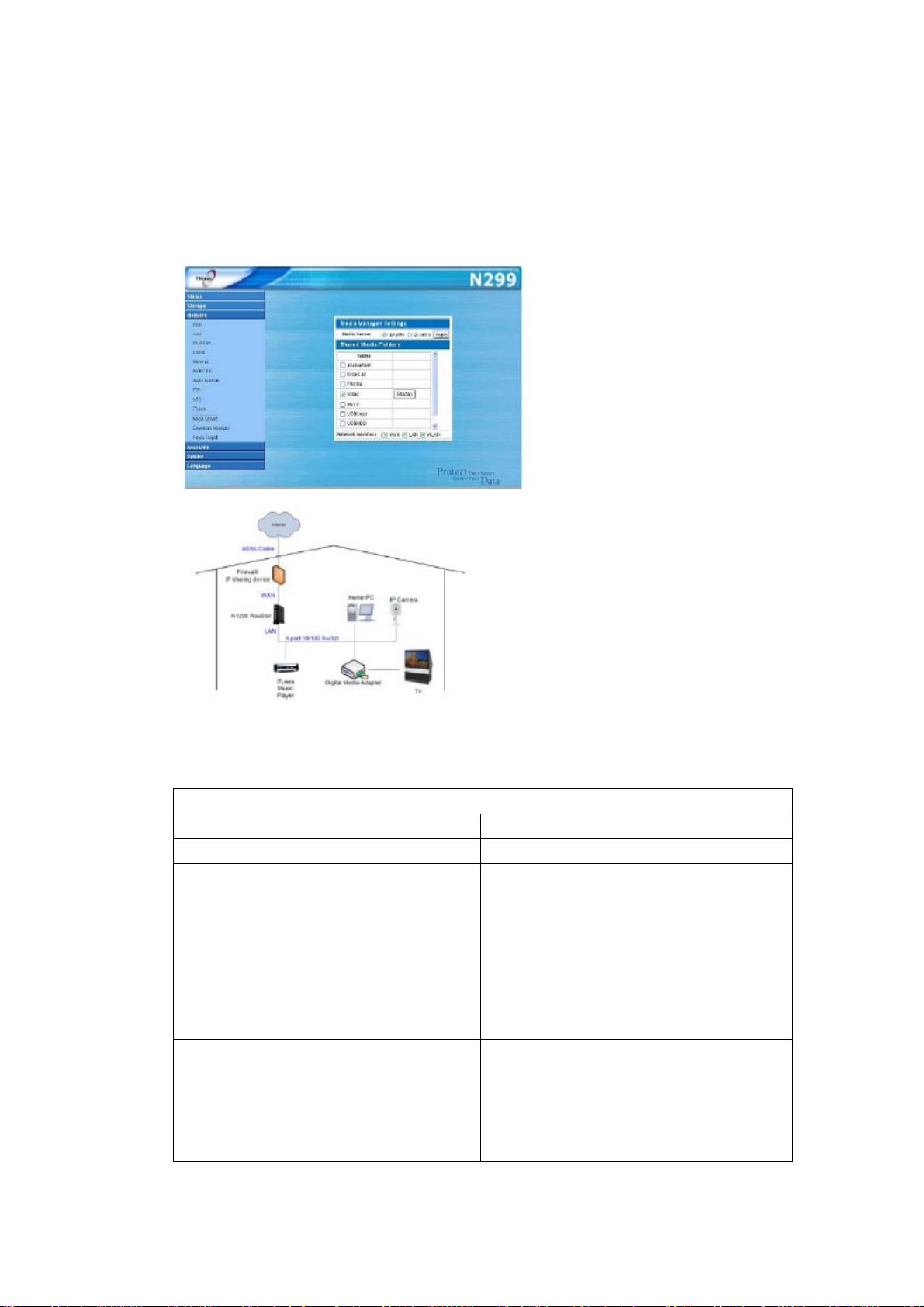
一旦启用iTunes服务,对于网络上装有iTunes-的电脑来说,N299会制作所有位于
可用音乐文件夹里的音乐。
媒体服务器
有了内置的媒体服务器容量,N299提供媒体流服务到单机联网家庭媒体适配器,
这个适配器支持UPnP AV (通用即插即用影音)协议。你可以在你家里用任何兼容的
设备共享数字媒体,例如音乐,图片和电影。
媒体管理器设置
项目 描述
媒体服务器 启用或者禁用媒体服务器服务。点击
共享的媒体文件夹 ,选择包含要共享的媒体文件的文件夹。
用默认的方式,这些包括:
• 图片
• 音频
• 音乐
• USB复制
• USBHDD (USB硬盘驱动器)
• USDCam(USB摄像头)
启用 使用这种设置,你可以选择是否可以通过
WAN, LAN, or WAN.(无线广域网,局
域网)或者广域网访问共享文件夹。通过
你所选择的连接,检查合适的空格来访问
你的共享媒体文件夹,
- 47 -
Page 49

添加媒体共享文件夹
一旦安装了媒体服务器软件,你就可以开始添加你想要共享的包含媒体的文件夹。
要创建一个媒体共享文件夹,按照以下步骤:
1. 点击菜单栏里的
2. 选择包含媒体文件的文件夹,点击复选框。
3. 对于媒体服务器,文件夹里的内容会被扫描。扫描所需要的时间根据文件夹的大
小而定。
网络>媒体服务器
连接 DMAs(多媒体影音传输器)到媒体服务器
下一部,是时候连接你的多媒体影音传输器(DMA)到媒体服务器:
1. 连接你的DMA(多媒体影音传输器)到你的媒体服务器。
a. 要使用动态ip地址,需配置你的DMA(多媒体影音传输器),这个IP地址
将会由路由器分配。
b. 一些DMAs(多媒体影音传输器)是无线启用的。你可以把DMA连接到无
线路由器。对于怎样连接你的DMA到无线路由器,请参考你的DMA用户手
册。
2. 连接你的DMA的视频输出到电视机的视频输入。
3. 打开电视机,改变到DMA的视频信号输入。
4. 安装DMA(如果你使用一个不同的DMA,这些步骤将会不同。)
a. 从服务器列表屏幕上,选择“N299:Mediabolic 服务器” 作为服务器。
b. 转至我的媒体。
c. 点击向上/向下/箭头按钮选择音乐自动点唱机,图片相册,或者视频剪辑。
d. 开始享受存储在你的N299里的东西。
下载管理器
有了这个内置的下载管理器,你就可以在没有给电脑充分供电的情况下,使N299
下载HTTP(超文本传输协议),FTP(文本传输协议), 和BT文件。更重要的是,
你甚至可以在非高峰期调制你的下载,确保带宽的有效使用。
下载任务
- 48 -
Page 50
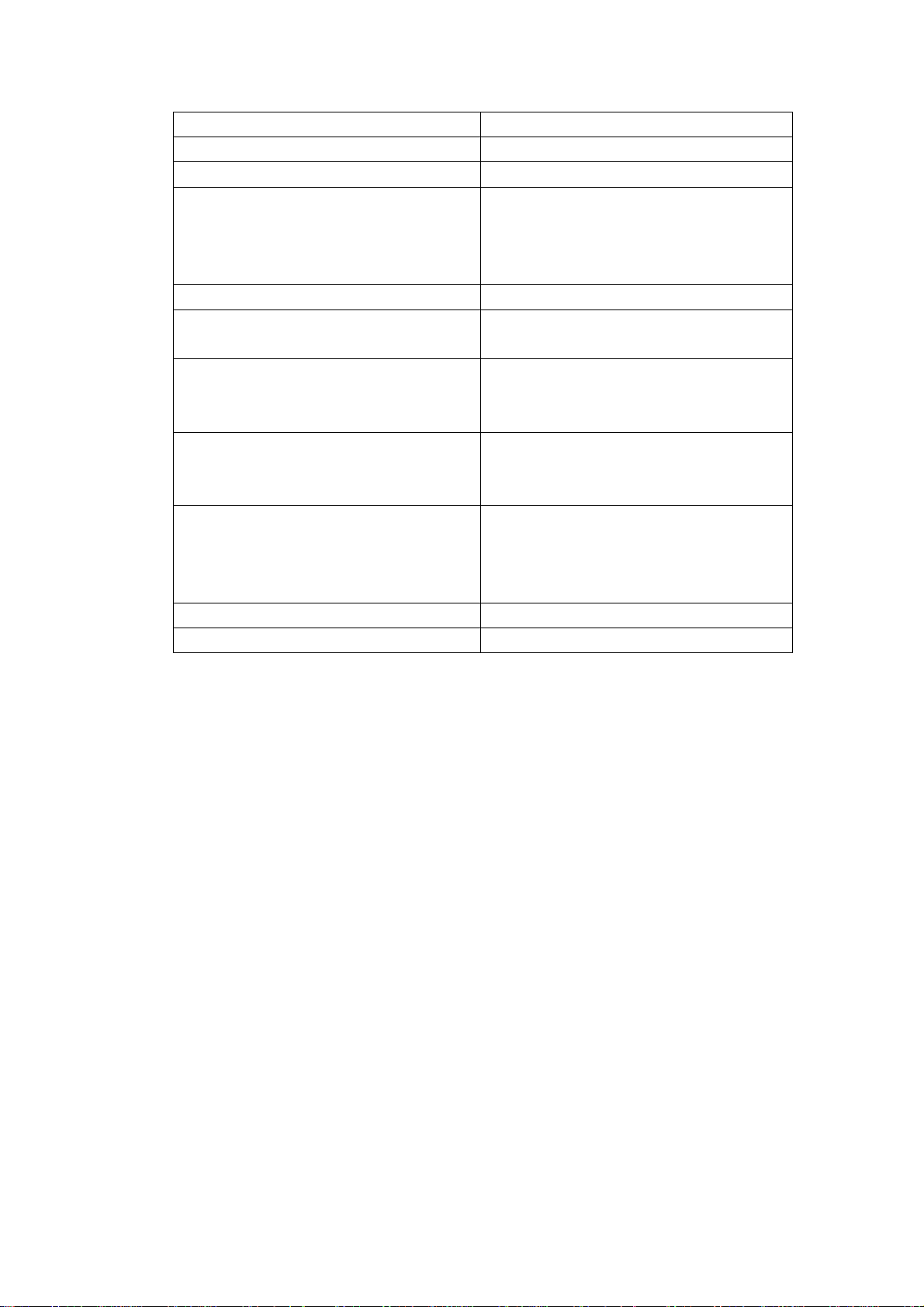
项目 描述
→ 点击开始指定的任务。
11
X
任务的任务名 点击查看更多关于这个任务的信息。
类型 传输的类型。可以读取HTTP, FTP, 或者
速率
状态 任务的状态
任务类型 使用这个下拉列表选择转移的类型。
添加任务 添加“任务类型”旁指定的这种任务。
使用刷新 点击刷新任务列表。
点击暂停指定的任务。
点击删除指定的任务。将会出现一个问你
的提示。
如果你想要删除任务自己,或者任务,和
跟下载的文件有关的所有东西。
BT.
以每秒千字节转移任务的速度(KB/s)。
DL:下载速度
UL: 上传速度
完成:完成百分率(%)
完成 /总下载大小
HTTP, FTP, 和
BT都可以。
添加一个 HTTP(超文本传输协议)
要下载管理器,需添加一个新的HTTP任务,按照这些步骤:
1. 使用任务类型下拉列表,选择HTTP
2. 点击添加任务
3. 在Website URL栏里输入目标
4. 从目标文件夹下拉列表中选择目标文件夹
5. 从最大.下载带宽中选择最大的下载带宽。
6. 按
应用
添加一个任务
添加一个 FTP(文本传输协议)任务。
要添加一个FTP任务到下载管理器,按照这些步骤:
1. 使用任务类型下拉列表,选择FTP。
2. 点击添加任务。
3. 3..在FTP文件空格中输入目标FTP地址。
4. 从目标文件夹下拉列表中选择目标文件夹。
5. 在用户名空格中输入一个用户名。如果,FPT服务器支持匿名用户,你也可以使
用“匿名”。
6. 在密码空格中输入密码。如果你输入“匿名”作为用户名,输入一个邮箱地址。
- 49 -
Page 51

7. 从最大下载带宽中选择最大下载带宽。
8. 按应用添加任用。
添加一个 BT 任务。
要添加一个新的BT任务到下载管理器,按照这些任务:
1. 使用任务类型下拉列表,选择BT。
2. 选择添加任务。
3. 点击浏览并查找种子文件
4. 从目标文件夹下拉列表中选择目标文件夹。这个默认文件夹是音乐。管理员可以
选择任何其他的共享文件夹。
5. 从相应的下拉列表中选择想要的完成后共享时间,连接最大数,连接最小数。
6. 从相关的下拉列表中选择最大下载带宽,最大上传带宽。
7. 按应用添加任务。
删除任务。
要删除一个任务,只要按照以下步骤:
1. 点击在你想要删除的任务旁边的删除图标( ),然后会出现删除任务对话框。
2. 如果你只想删除种子文件和所有的临时文件,留下未完成的下载文件,选择只删
除任务。
3. 如果你想删除种子文件,所有的临时文件,和未完成的下载文件,选择删除任务
和文件。
4. 点击好删除任务。点击取消/返回下载管理器。
任务计划下载
你可以在不同时候开始计划你的下载。如果你想要在非高峰期完成你的下载,并
为其他应用程序保留你的带宽,这是很有用的。描述下载安排窗口的表格显示如下:
任务计划下载
项目 描述
计划开始 启用或者禁用下载调度程序。
频率
开始时间 对下载任务指定开始日期/小时/分钟/
结束时间 对下载任务指定结束时间/小时/分钟。
要安排下载,按照以下步骤:
1. 在任务计划下载下,设置启用调度程序。
2. 要安排一个日常的下载周期,选择Daily(每日的),然后选择开始时间。
要安排一个每周的下载周期,选择Weekly
选择使下载调度程序以日或者周运作。
(
每周的),然后选择开始日期/时间
- 50 -
Page 52

和结束时间/日期。
3. 点击应用保存你做的改变。
注意:如果启用下载调度器,所有的下载任务会分配到指定的安排。
打印机服务器
你可以配置N299,使它像一个打印机服务器一样运作。那样的话,所有连接到网
络的电脑就可以使用一样的打印机。从状态菜单上,选择打印机项,然后会出现打印
机信息屏幕。要在Windows XP或者Vista系统中安装,请参考以下几个步骤。
Windows XP SP2 (Windows XP 服务包 2)
1. 连接USB打印机到USB端口的其中一个。(后端USB端口更适合。前端USB端口
可以用于外置硬盘盒)
2. 转到
开始
>打印机和传真机
3. 点击文件>添加打印机。
4. 添加打印向导出现在你屏幕上,点击下一步。
5. 选择“一个网络打印机,或者连接到另一台电脑的打印机”选项。
6. 选择“连接到因特网上或者,家庭,或者办公室网络上的打印机。然后输入
“http://N299_IP_ADDRESS:631/printers/usb-printer”到 URL 地址栏。
7. 你的 Windows 系统会叫你为你的打印机安装驱动器。选择适用于你的打印机的
驱动器。
8. 你的 Windows 系统会问你是否想要设置这个打印机为“默认打印机”。选择是,
你所有的打印任务将会被默认传递到这台打印机。点击下一步。
9. 点击完成
注意
z 不是所有的USB打印机都是支持的。对于支持的打印机列表,请查看Thecus网
站。
z 注意如果多功能(万能的)打印机接到N299,通常只有打印和传真功能会有效,
其他特性,如扫描,可能不会运作。
- 51 -
Page 53

Windows Vista
要在 Windows Vista 系统里安装打印机服务器,按照以下步骤:
1. 从控制面板上打开打印机文件夹。
2. 在打印机文件夹上任何地方点击鼠标右键然后选择添加打印机。
3. 选择添加一个网络,无线,或者蓝牙打印机。
4. 选择不列出我想要的打印机
你可以按不列出我想要的打印机,来进入下一页,而不用为搜索可用的打印机而等待。
- 52 -
Page 54

5. 点击用名字选择一个共享的打印机。
在空格中输入 http://<Thecus_NAS>:631/printers/usb-printer ,这里的
<Thecus_NAS_IP>是 N299 的 IP 地址。点击下一步。
6. 选择或者安装一台打印机,然后按 OK。
如果你不列出打印机模式,请与你的打印机生产商联系。
7. Windows 会尝试连接到一台打印机。
8. 通过检查设置作为默认打印机这一格,你可以选择设置这个打印机作为默认打印
机
9. 完成! 点击完成。
- 53 -
Page 55
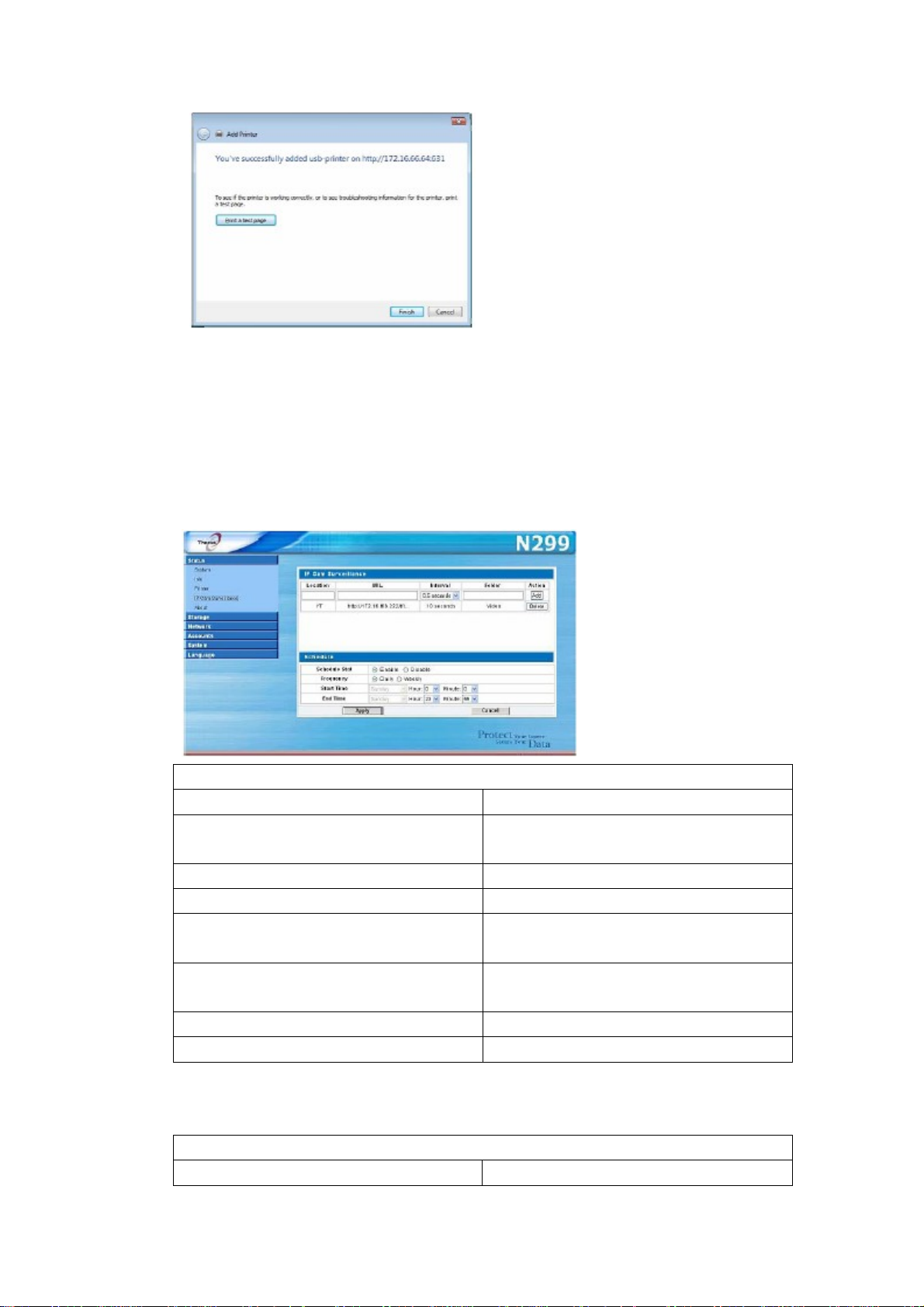
IP
摄像头监控
有了简单监控服务器,你就可以连接一个IP摄像头到N299上捕捉图片。这个简单
监控服务器也而可以支持调度,意思是你可以配置N299在任何时候执行家居监控。
从状态菜单上,选择IP Cam Surveillance
Cam Surveillance Information(IP摄像头监控信息)屏幕。这个IP摄像头屏
幕提供了信息,允许你配置简单监控服务器。
IP摄像头
项目 描述
URL (统一资源定位器) 输入URL地址来捕捉图像。
时间间隔 对每一个捕捉到的画框指定时间间隔。
文件夹
行动 点击
应用 点击
取消 点击
要对简单监控服务器指定一个调度。点击调度,然后就会出现这个调度配置窗口。
任务计划配置
项目 描述
(IP摄像头监控)项,然后会出现
指明IP摄像头所处的位置。 位置
输入图像存在的地方。
添加
个任务。
应用
取消
添加这个任务,点击
保存改变。
放弃改变。
删除
IP
删除这
- 54 -
Page 56

任务计划开始 检查启用激活图像捕捉。
频率 调度的频率。从每日和每周中选择。
开始时间 对图像捕捉的预定时间开始。
结束时间 对图像捕捉的预定时间结束。
应用 点击应用保存改变。
取消 点击取消放弃改变。
第五章:使用 N299
概述
一旦安装了N299并运行,网络上的用户可以通过简单地使用他们的网络浏览器管理
所有各种各样的数字音乐,图片,或者文件。要管理你的个人文件或者访问N299上
的公用文件,只需输入它的IP地址到你的浏览器,然后你会来到N299的登录页面。
登录页面
在登录页面上,输入你的用户ID
一旦登录了,你就会看到Webdisk(网络硬盘)的图标,在那里你可以看到存储在
N299上的目录和文件。
使用网络硬盘
(身份)和密码
。然后点击登录
登录
到你的系统。
1. 从网络硬盘文件夹列表上,用户将会看到所有公用的文件夹和和所有他们有足够
权利访问的文件夹。
网络硬盘文件夹列表
项目 描述
名字 文件夹的名字
注释 关于文件夹的注释
- 55 -
Page 57

改变密码 点击改变你的密码
注销 点击注销网络硬盘
2. 当他们点击文件夹的名字时,他们会来到文件夹屏幕,在那里他们会看到那个文
件夹内的文件。
网络硬盘文件夹屏幕
项目 描述
名字 文件夹名字
类型 文件类型
大小 文件夹大小
修改的日期 最后修改的日期文件
改变密码 点击改变你的密码
注销 点击注销网络硬盘
向上 点击到上一级目录
新文件夹 点击创建一个新的文件夹
新的文件 (上传) 点击上传一个新的文件夹到这个文件夹。
删除所选的项目 点击删除所有选中的项目。
3. 当用户点击一个文件夹名字时,这个文件会被下载。
注意:如果用户对指定的文件夹写了访问,就只有删除所选项目,新文件夹,先文件
(上传)这几个选项是看得见的。
对于更多怎样设置用户权利到文件夹的信息,请查看第三章:系统管理>存储管
理>文件夹管理>文件夹
要用访问控制访问文件夹,你必须首先用本地用户帐号登录。
访问控制列表(
ACL)
使用
N299有一个内置的iTunes®服务器,这个服务器允许你将存储在N299上的音乐分
到任何在你的网络上的现成的iTunes设备。
你可以使用网络硬盘功能来管理你的数字音乐,或者你可以通过SMB/CIFS管理 《见
SMB(服务器信息块)/(CIFS公用因特网文件系统)安装部分》
iTunes®
服务器
添加音乐文件
你可以通过网络用户界面添加音乐文件到iTunes服务器。但是,如果你有很多要
上传的文件夹,这里有更简单的方法。
1. 打开Windows浏览器。在地址栏中输入N299IP地址。(例如
\\192.168.1.100)
音乐
2. 双击
3. N299 iTunes服务器会花一些时间隐藏每个文件的ID3标记。一旦完成这个程序,
你会看到iTunes 客户端上的所有音乐文件。
- 56 -
文件夹进入它。然后把音乐文件夹和文件拖放到这里。
Page 58
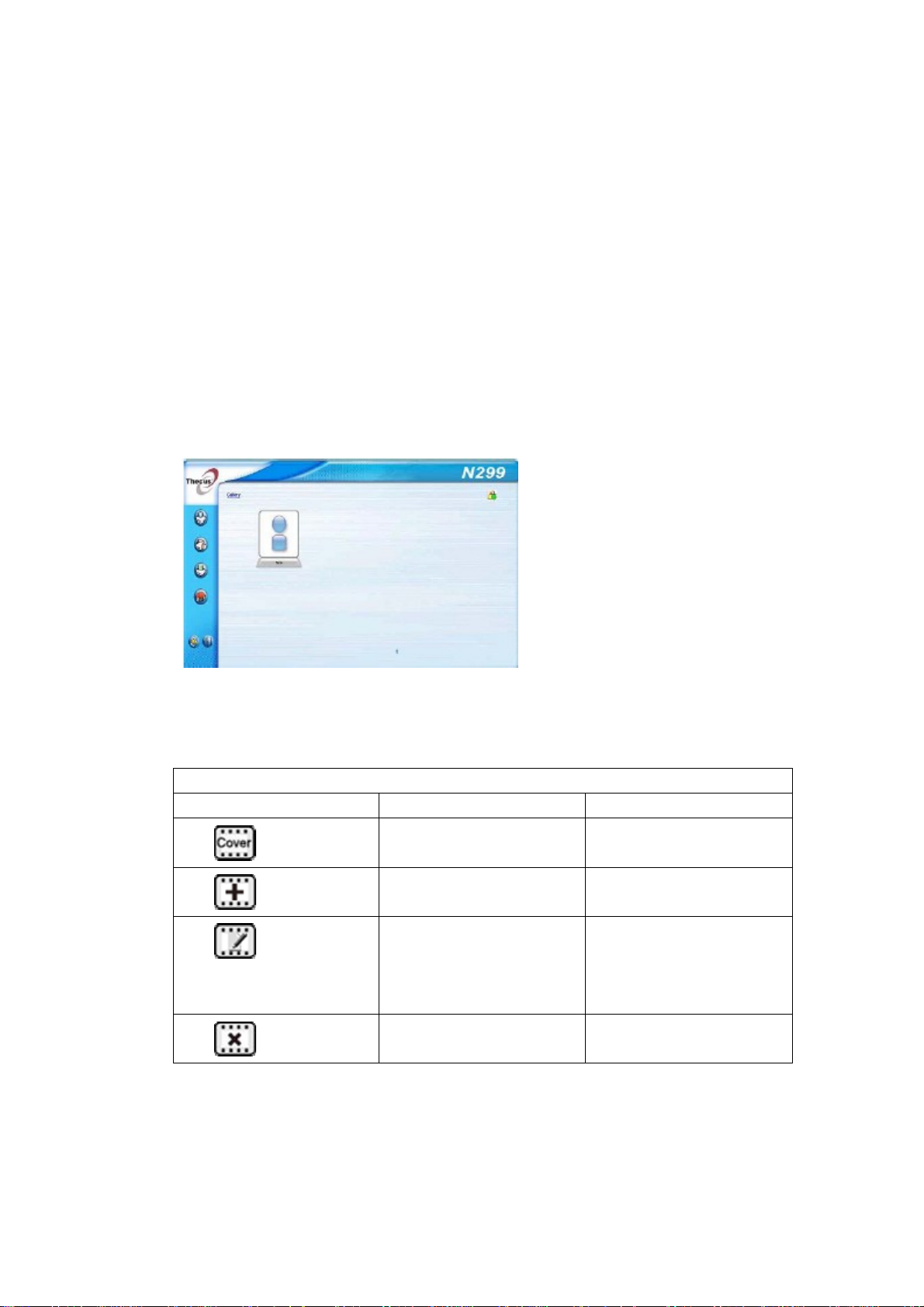
播放音乐文件
一旦你的音乐文件被添家到N299,在任何连接到网络的装配有iTunes的电脑上播放
他们是非常简单的事。
1. 打开iTunes
2. 在左边菜单里,你应该看到在SHARED(共享的)标题下的Thecus_N299。
3. 点击Thecus_N299,所有的共享文件将会被播放,你就可以准备享受来自
iTunes上的音乐。
使用图片库
使用图片库,用户可以查看和共享图片,甚至可以在N299上创建他们自己的相册。
要管理你的图片库或者看其他图片相册,点击左面板上的图片图标,你将会看到你自
己的图片库和所有网络上的公用图片相册。
要管理任何图片文件,你必须首先通过点击它的复选框选择项目。
管理相册和图片
图片
图标 功能 描述
制作封面 使你选择的图片作为你的
添加 添加一个新的相册和图片
编辑 编辑所选相册或图片的名
删除 删除所选的相册或者图片。
注意
z 只有登录的用户才会看见这些图标。
z 为了防止系统错误,N299在图片文件里设置了以下限制:
z 每一个上传的文件被限制为4MB。超过 4MB的文件将不会被上传,也不会出现
错误信息。
封面图片。
字和描述。每个名字限制到
20个字符,每个描述限制
到255个字符。
- 57 -
Page 59

z 只有这些图片文件类型会被上传:*.jpg, *.gif, *.bmp, *.png, *.pcx,
*.psd, *.bmp.
z 如果在上传过程中,附件名字存在的话,系统会在原文件名前面添加一个号码。
(abc ( 1abc).
创建相册
要创建一个图片相册,按照以下步骤:
1. 点击添加按钮创建一个新的相册。
2. 输入相册的名字,如果你想的话,输入一个描述。然后点击创建相册按钮。
密码保护相册。
如果你想对特别的相册设置密码,按照这些步骤:
1. 选择相册受保护。点击编辑按钮,然后会出现相册编辑屏幕。
2. 相册主人可以输入一个相册密码来保护相册,这样只有知道正确密码的人才能查
看这个相册。
上传图片到相册。
使用网络用户界面上传图片到相册很简单:
1. 当想册被创建,点击像册图标,进入想册。最初相册是空的。
2. 点击添加按钮上传图片到相册。会出现上传图片屏幕。用户每次可以选择和上传
最多八个图片。
3. 一旦上传了图片,你就可以在相册里查看它了。
4. 相册的主人可以用右上角的
删除或者修改
按钮来删除或者修改图片。
Windows XP 发布向导
这里有很多用于本地用户上传图片到他们图片相册的方法。Windows XP的用户
可以通过使用Windows XP发布向导来上传他们的图片。
1. 点击XP发布向导图标。
2. 出现XP网站发布向导客户端。点击链接来安装发布向导。
- 58 -
Page 60

3. Windows XP会问你是否想要运行或者保存这个文件。点击
运行
。
4. 一旦安装了向导,使用Windows文件管理器来浏览文件夹,这些文件夹包含你想
要发布的图片。在左面板上,会有一个标有“发布这个文件夹到网站”的图标。
5. 点击这个图标,网站发布向导将会开始。
- 59 -
Page 61

6. 通过插入图片左上角上的复选标记,选择你想要发布到图片网站服务器的图片。
点击下一步。
7. 你的电脑会开始连接到图片网站服务器。
8. 选择N299 Photo Gallery Wizard(N299图片库向导)发布你的图片到
N299。
9. 用你的用户名和密码登录N299。
- 60 -
Page 62
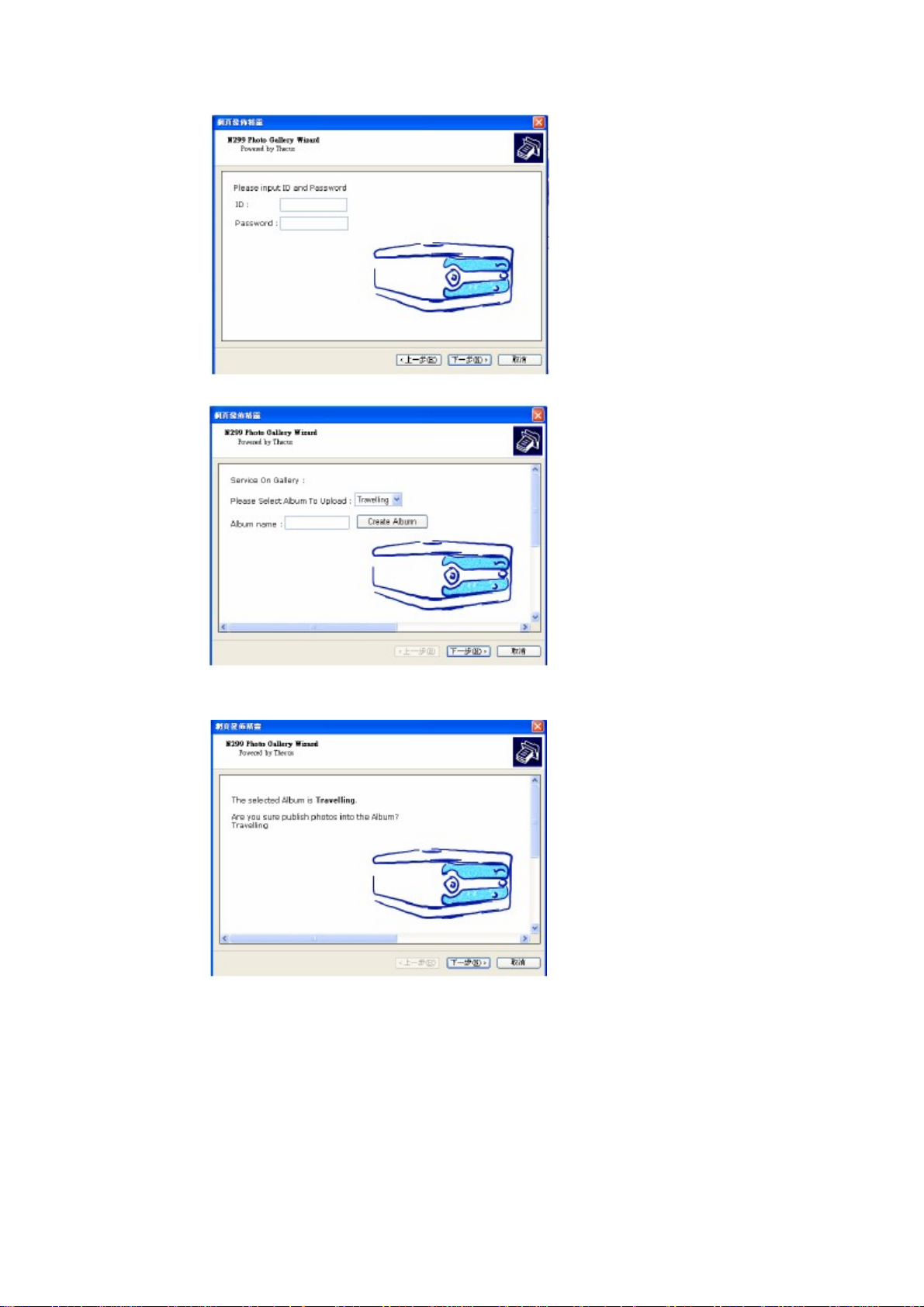
10. 通过输入一个相册名字和点击创建相册按钮,创建你的相册。
11. 选择你要上传图片的相册。
12. 确认目标相册。
13. Windows会显示图片正在上传。
- 61 -
Page 63
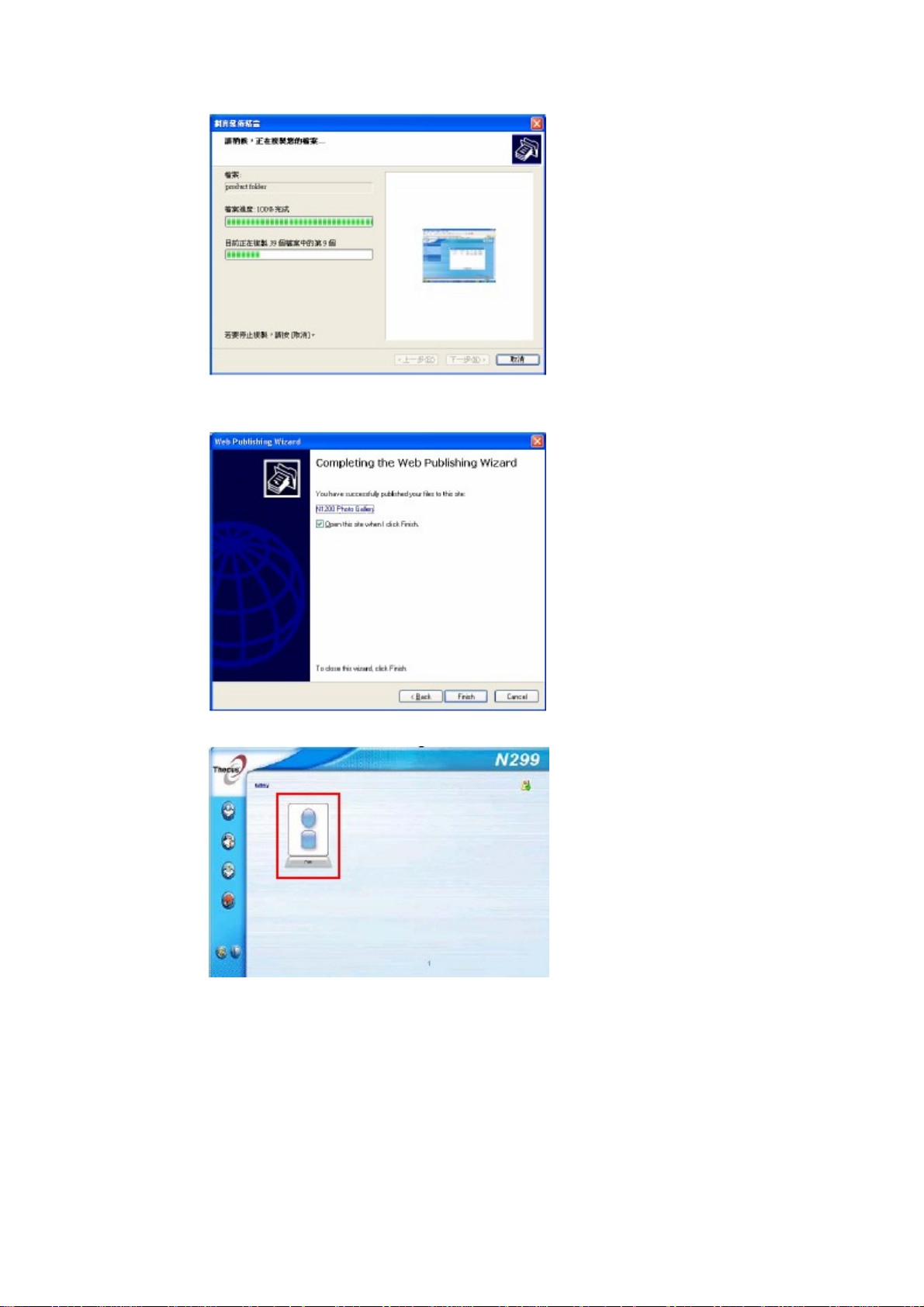
14. 当上传结束时,向导会问你是否想要转到网站。点击
务器。
15. 点击用户的图标,跳至那个用户的相册。
完成
,转到你的相册网站服
16. 你会看到用户的相册列表。点击我的相册。
- 62 -
Page 64

17. 完成!你会看到在相册里所选的图片。
EXIF(可交换图像文件)信息
当你查看图片时,你也可以用N299对每一张图片显示EXIF信息。
放映幻灯片
要欣赏存储在你的N299上的图片,放映幻灯片是一种非常好的方式。
- 63 -
Page 65

你可以点击右上角上的
要停止放映幻灯片,点击右上角上的
开始幻灯片
图标开始放映幻灯片。
停止放映幻灯片
。
文件备份
有很多方法可以备份你的数据到你的N299。
Thecus 备份实用程序
Thecus备份实用程序在你的安装光盘上。当你在光盘上点击时,这个备份实用程
序会在程序组> Thecus > Thecus备份实用程序下被安装。如果它没被安装,你
可以复制这个文件 (Thecus Backup Utility.exe),把它放在你的硬盘上,然后
双击执行它。
注意 如果你在你的光盘上无法找到Thecus备份实用程序。请从Thecus网站上下
http://www.thecus.com).
载。(
- 64 -
Page 66
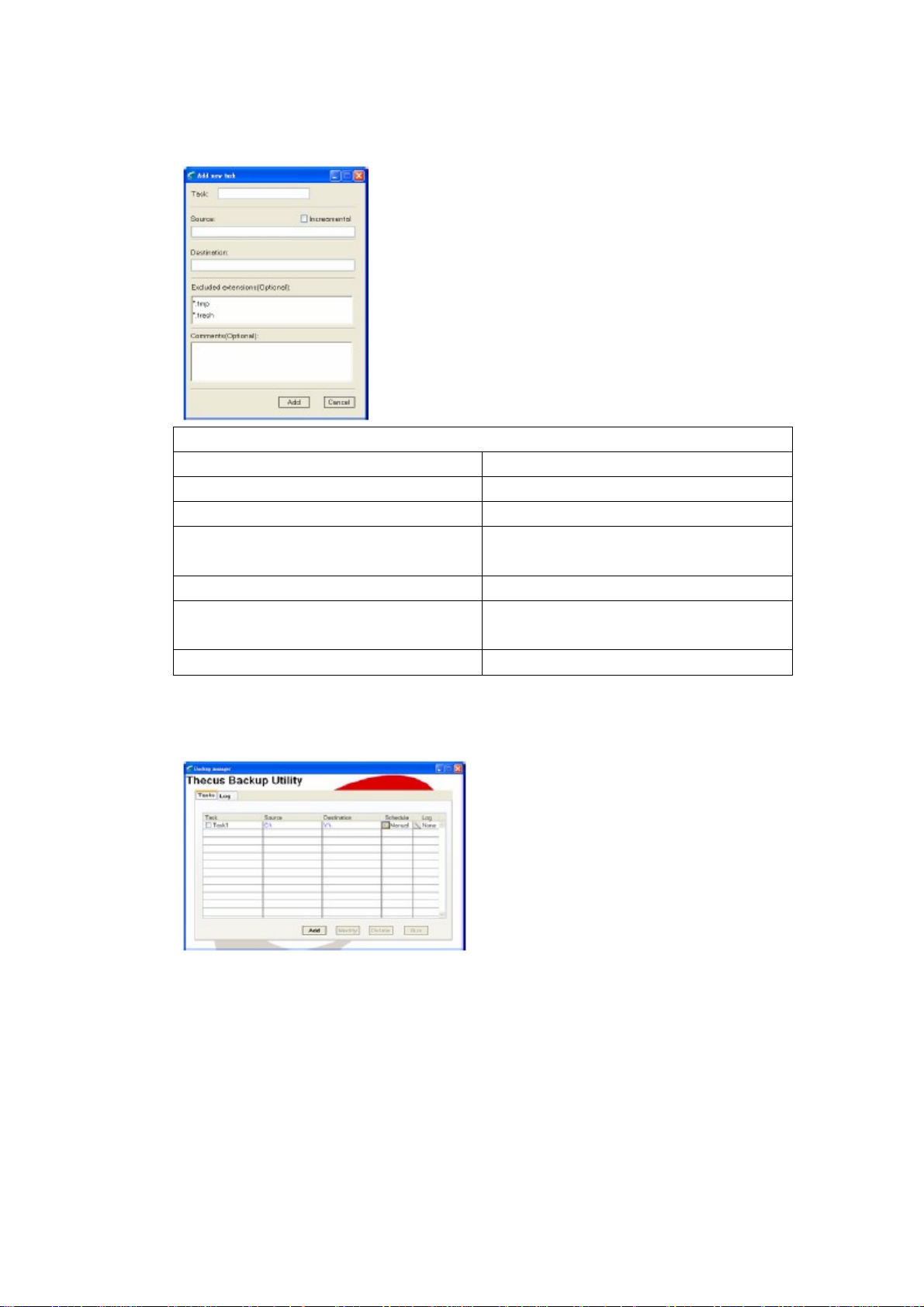
当你第一次执行这个实用程序时,它会问你是否创建一个DB(数据库)文件。点击是。
1. 点击
添加新的任务
项目 描述
任务 为当前任务指定一个名字。
出处 点击说明原文件夹/文件位置。
增量备份 点击说明是否备份将会增量。
目标 点击指定目标文件夹/文件位置。
排除扩展名
注释 如果你想的话,对你的记录输入注释。
2. 如果要调制任务每隔一段时间运行,对那个认为点击调制图标。你可以调制任务
添加
创建一个备份任务。会出现
每月或者每周运行。
添加新的任务
如果未选中,将会全部备份。
含有这些扩展名的文件会被跳读,不会被
备份到目标文件夹。
对话框。
3. 要对那个查看日志,点击那个任务的日志图标。
注意:Thecus备份实用程序也支持 MAC OS X. 只要复制Thecus
BackupUtility.dmg到你的MAC OS X机子,然后双击执行它。
Windows XP 数据备份
如果你使用Windows XP Professional(XP专业版),你也可以使用Windows
备份实用程序(Ntbackup.exe)来备份你的文件。
- 65 -
Page 67
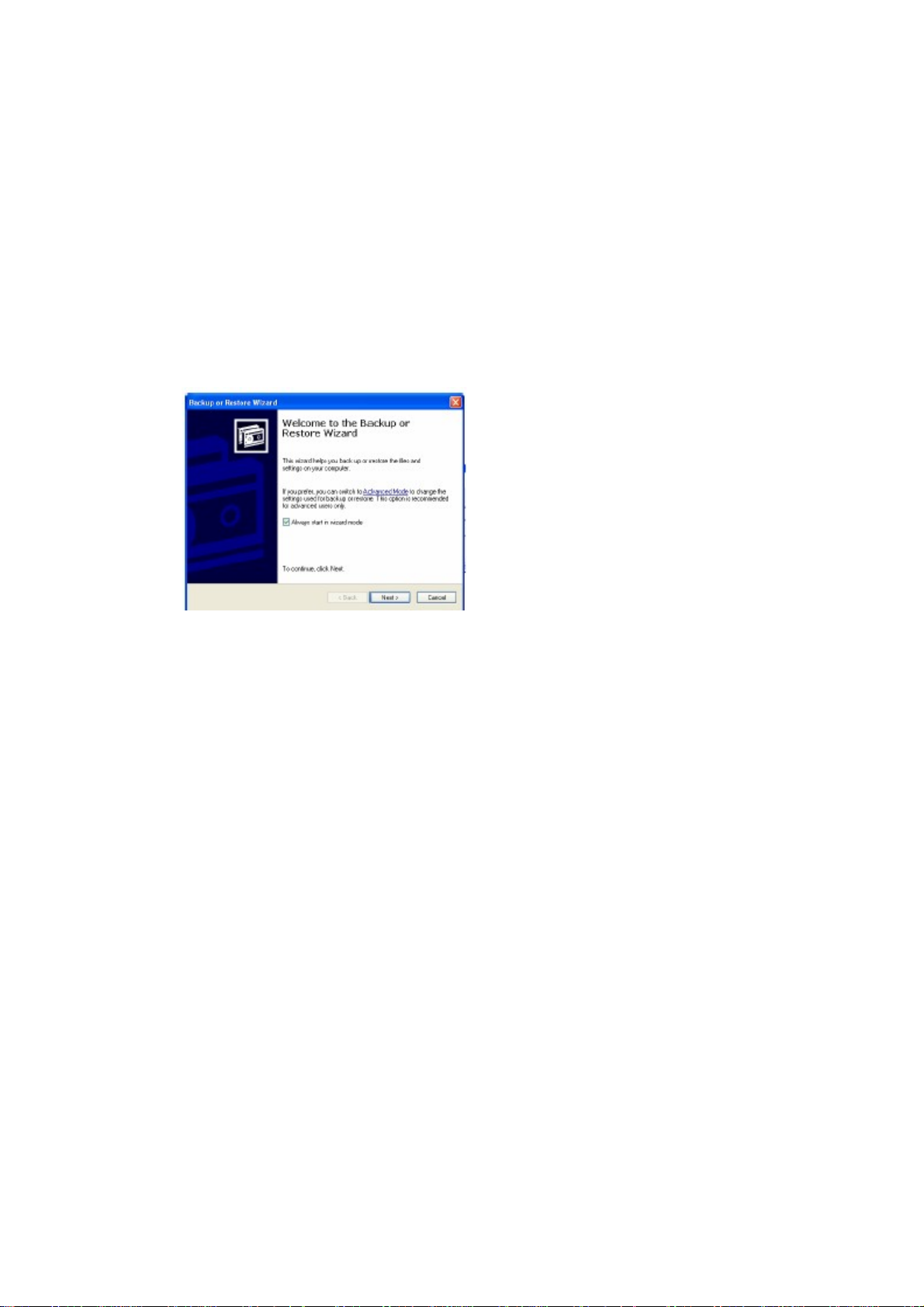
如果你使用Windows XP Home Edition(家庭版),按照这些步骤安装这个实用程
序:
1. 插入the Windows XP CD到驱动器,在我的电脑里双击CD图标。
2. 当出现欢迎光临Microsoft Windows XP屏幕时,点击执行其他任务。
3. 点击浏览这张CD。
4. 在Windows浏览器里,导航到ValueAdd > Msft > Ntbackup.
5. 双击Ntbackup.msi 来安装备份实用程序。
一旦安装,你可以按照以下步骤使用Windows备份实用程序:
1. 点击
开始,
System Tools
然后点到All Programs
(系统工具)
(程序)
>Backup(备份)来开始这个向导。
> Accessories
(附件)
>
2. 点击下一步跳转到前面开始的页面。从第二页中选择Backup files and
settings (备份文件和设置),然后点击下一步。
3. 选择你想要备份的选项。
4. 点击
5. 找到并选择指定你的N299作为备份目标的驱动器,然后点击
6. 点击
下一步
下一步
,在备份类型,目标,页面名字,使用
来显示向导的最后的页面,然后点击
完成
浏览
按钮指定一个备份位置。
下一步。
来开始备份。
Apple OS X 备份实用程序
Mac OS X不包含任何备份软件。但是,有很多用于Mac OS X的备份方案。包括
iBackup, Psyncx, iMSafe,Rsyncx, Folder Synchronizer X, Tri-BACKUP,
Impression, Intego Personal Backup, SilverKeeper, 以苹果的dotMac备份实
用程序来命名的只有很少。要找到更多免费和共享的备份实用程序软件,转至
VersionTracker,或者Mac Update,然后搜索“备份”
一键
功能,插入一个USB存储设备到N299前面的USB端口。然后简单地按面板上的一键
USB复制按钮,USB存储设备上的所有内容都会被复制到N299。所有复制的文件都
会包含在USB复制服务文件夹里,在一个以时间(年月日HHMM)为标记的子文件夹
名字下。关于N299服务文件夹的更多方面,请查看第三章:系统管理>存储管理>
服务文件夹。
USB
N299可以用它的一键USB复制功能快速地从USB设备中备份数据。要使用这个
复制
- 66 -
Page 68

- 67 -
Page 69

第六章:提示与技巧
映射一个客户机到
你可以映射N299上的共享文件夹,这样你就可以访问它们,就像他们是你电脑里面
的驱动器一样。 你可以连接到N299上的共享文件夹,如下面所示。
N299
Windows
1. 转至Windows里的我的电脑文件夹。
2. 在菜单栏上,选择
工具,
然后
映射网络驱动器。
3. 出现映射网络驱动器窗口。
4. 为共享文件夹分配一个驱动器字母。
5. 点击浏览按钮到你的网络上找到文件夹。或者,你输入你想连接的文件夹名字,
或者输入它的IP地址(i.e. \\192.168.1.100\share)
6. 点击完成。当Connect AS(连接)窗口出现时,输入用户名和密码。
- 68 -
Page 70

7. 点击好。当你分配驱动器时,这个共享文件夹出现。你现在可以访问这个文件夹,
就好像它是你电脑上的一个驱动器一样。
Apple OS X
在Apple电脑上,你可以通过使用一个网络地址连接到你的共享计算机和服务器。
1. 选择Go
(去)
> Connect to Server…
连接到服务器。
2. 在服务器地址文本框中输入服务器的网络地址。
当连接使用AFP(远程文件归档)协议时,输入:afp://192.168.1.100/Folder1
连接
点击
3. 当MAC OS X尝试连接N299时,它会问访问这个文件夹的用户名和密码。
- 69 -
。
Page 71

4. 当MAC OS X成功地连接到N299时,一个代表文件夹的图标会出现在MAC OS X
桌面上。你可以通过双击这个图标访问这个文件夹。
USB
用户可以在USBHDD(USB硬盘驱动器)文件夹下访问USB硬盘上的文件。N299
支持最多6个USB外置存储设备。USB硬盘空间上的所有文件都是区分大小写的。在
把USB硬盘接到N299前,你必须首先在台式电脑或者笔记本电脑上进行分区和格式
化。附加设备会被放在
192.168.1.100指的是N299的IP地址,USB1代表第一个USB设备,1代表磁盘#1
上的第一个分区(USB硬盘驱动)。如果它是一个NIFS(Windows NT 文件系统)
分区,NAS(网络存储设备)用户可以从
打开或者复制文件,但是不能添加新的文件或者修改现有的文件。
注意:如果你想对USB存储设备存盘,文件系统必须是FAT32
代替损坏的硬件驱动器
存储扩充
N299通过它的两个USB端口支持外置的USB硬盘。一旦成功地装好USB硬盘,
存储
USB
读
写
\\192.168.1.100\usbhdd\usb1\1\,这里的
FAT32
好
好
\\192.168.1.100\usbhdd\usb1\1上
分区
NTFS
好
-
分区
如果你正在使用RAID1(磁盘阵列1),你可以很容易地代替一个在Thecus N299
里的损坏的硬盘驱动器,同时使用系统的自动数据恢复功能来使你的数据保持安全。
硬盘驱动器损坏
当一个硬盘驱动器损坏了,它的指示灯发出稳定的红色。如果数据在RAID(磁盘
阵列)卷上,系统指示灯也会发红并且系统会鸣叫。
- 70 -
Page 72

代替一个硬盘驱动器
要在N299里代替一个硬盘驱动器
1. 使用一个Philips螺丝起子移去在设备后面的两个螺丝钉。
2. 拧开四个螺丝钉。
3. 通过拔起N299的顶部面板举起硬盘托盘。
4. 移除这个损坏的硬盘驱动器。
5. 小心插入一个标准3.5的SATA硬盘到托盘。使带有螺丝的硬盘不受内藏的配件包
的影响。
6. 小心地放下硬盘托盘,然后把它放回N299
7. 确保托盘在适当的位置,连接器处于一条直线上后,确保硬盘用螺丝拧好。
RAID(磁盘阵列)自动重新组建
当在N299上使用RAID1(磁盘阵列1)时,如果发现错误,你可以使用自从重新组
建功能。
1. 当硬盘不能运作时,系统会鸣叫,或者会发送一份邮件通知到指定的收件人。
2. 检查硬盘指示灯,看硬盘是否已经不能运作。
3. 按照以上提到的步骤来代替失去作用的硬盘。
4. 系统自动检测到新的硬盘,并在硬盘彻底不能运作之前,开始自动重建序列来修
复它的状态。
远程管理
你可以为远程管理设置你的N299。用远程管理,你可以在因特网上访问你的
N299,即使你的N299在路由器后面。如果你正在旅游,突然需要你的N299上的一
个文件,这就非常有用了。
安装远程管理需要三个步骤,并且需要下列的设备:
z Thecus N299 NAS设备
z 带有动态DNS支持的Cable/DSL路由器
z 家庭电脑
z 因特网连接。
注意:路由器安装根据使用的路由器而定。例如,我们使用Asus WL500g是因为
它支持动态DNS(动态域名服务器)。对于安装帮助,请联系你的路由器硬件经销
商。
第一部分 安装一个 DynDNS(动态域名服务器)帐号。
1. 从你的家庭电脑上跳至http://www.dyndns.org
2. 点击Sign Up Now
3. 检查复选框,选择一个用户名(例如:N299),输入你的邮箱地址(例如:
(现在就注册)
链接。
- 71 -
Page 73

(xxx@example.com),检查Enable Wildcard,(启用向导),然后设定一
个密码(例如:XXX)。
4. 等待从
5. 打开邮件,点击激活你的帐号。
www.dyndns.org上来的邮件。
第二部分 在路由器上起用 DDNS(动态域名服务器)
1. 转至路由器安装屏幕,然后从你的家庭电脑上选择IP Config >
Miscellaneous DDNS Setting
2. Click on Yes for Enable the DDNS Client?对是否启用DDNS客户端点击
是
3. 选择www.dyndns.org.
4. 转至路由器安装屏幕,输入以下信息:
a. 用户名或者邮箱地址:
b. 密码或者DDNS口令:XXXX
c. 主机名字:
d. 启用向导?选择
e. 手动更新:点击
www.N299.dyndns.org
是
更新。
xxx@example.com
(IP配置
>多种DDNS设置
第三部分:安装虚拟服务器(HTTPS)
1. 导航至NAT Setting > Virtual Server.(NAT设置>虚拟服务器。)
2. 对于
3. 安装HTTPS服务器。
4. 从因特网上的另一台电脑测试HTTPS连接
防火墙软件配置
可以尝试下列步骤:
1. 双击NIS系统托盘上的图标,然后配置个人防火墙。
2. 在Programs(程序)页面上,找到SetupWizard.exe,然后改变"Permit All"
3. 在Networking(网络)页面上,手动添加N299IP地址(例如192.168.1.100)
启用虚拟服务器,
a. 知名的应用软件:选择用户定义
b. 本地IP:输入192.168.1.100
c. 端口范围:443(在N299上默认HTTPS端口设置)
d. 协议:选择TCP
e. 点击添加。
f. 点击应用。
a. 从远程电脑上,打开你的浏览器和输入
b. 你应该可以看到N299的登录页面。
选择
是
。
https://www.N299.dyndns.org
如果你使用一个防火墙软件(例如:诺顿因特网安全)并且无法连接到N299,你
(允许所有)的许可。如果它不在程序列表上,使用Add(添加)或者Program
Scan(程序扫描)按钮来找到它。
到可信任列表。
- 72 -
Page 74
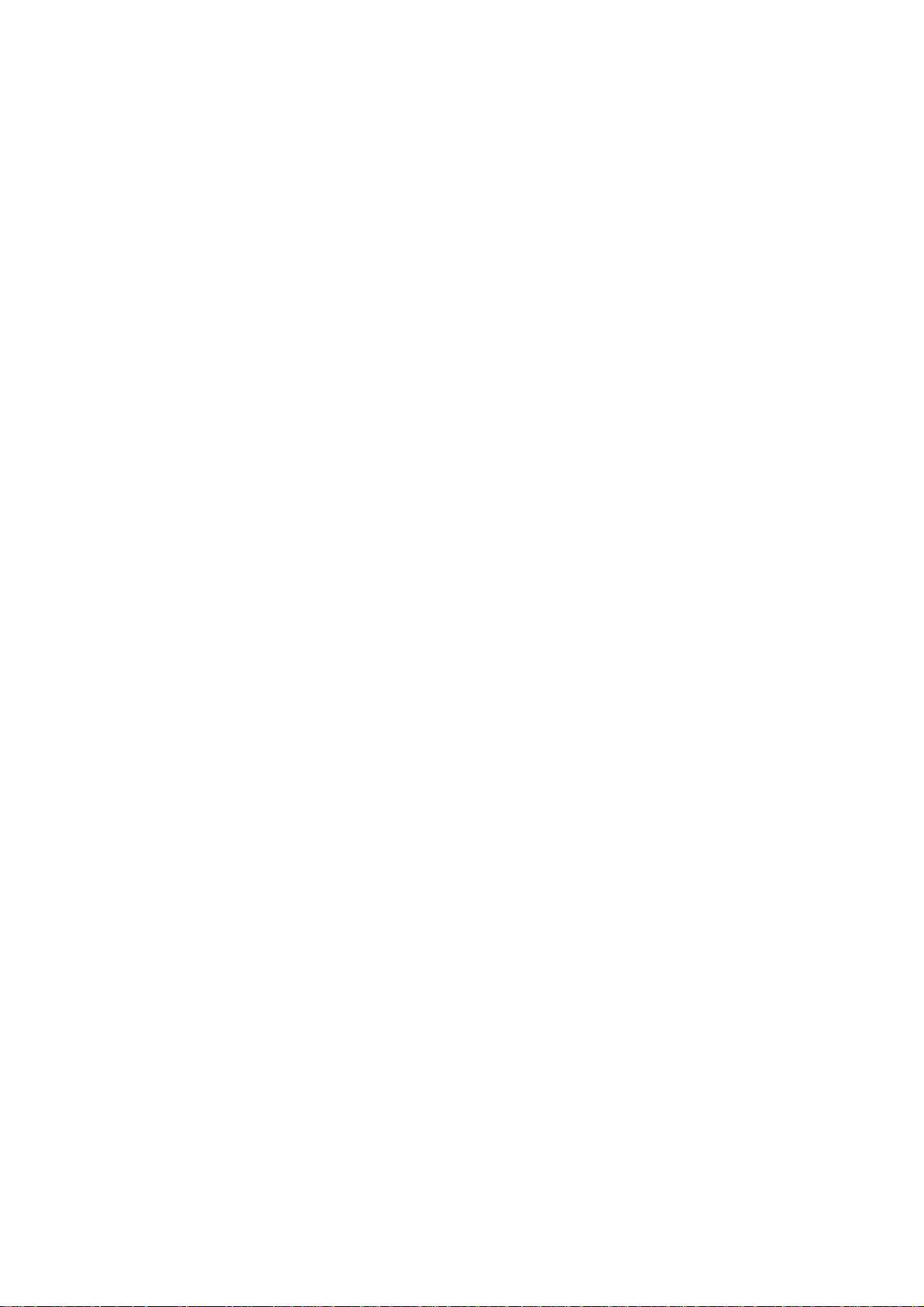
第七章:故障检修向导
N299
如果N299不能接通,查看电线是否正确地插到N299。同样检查插座是否正常运作。
重设
这个设备已经断电。在设备断电的情况下,按住重设按钮。控制住重设按钮,通过按
电源按钮,给系统通电。当你接通它的时候,你会听到设备的蜂鸣声,不要松开重设
按钮,直到你再次听到设备的鸣叫声。之后,N299的广域网IP地址会被暂时重设到
192.168.1.100。请注意这时候所有的文件服务都会被停止。
1. 当你指你的浏览器到192.168.1.100,,你会看到以下的屏幕。
2. 如果你选择重设到出厂默认设置选项,系统就会被重设。以下是默认系统设置:
管理员密码 → admin
WAN IP (广域网IP地址)→ 192.168.1.100
WAN IP网关 → 192.168.1.1
WAN巨型帧支持 → 断开
LAN IP → 192.168.2.254
LAN巨型帧支持 → 断开
HTTP端口 → 80
HTTPS端口 → 443
忘记我的网络IP地址
新获取你的N299IP地址。
1. 开始安装向导,它自动检测到所有在你网络上的Thecus IP存储产品。
2. 你可以找到N299的IP地址,这是你在Device Discovery(发现设备)屏幕上
不能接通。
NAS IP
如果你忘记管理员密码,或者如果你需要重设该设备的IP地址,你首先必须确保
如果你忘记你的网络IP地址,并且没有物理访问系统,你可以使用安装向导来重
找到的IP地址。
地址和管理员密码
不能从
检查N299的广域网设置和局域网配置是否正确。
不能在
你可能会在以下情况在映射一个网络驱动器方面有问题。
1. 通过一个不同的用户名和密码,网络文件夹当前被映射。要使用一个不同的用户
- 73 -
LAN
(局域网)上访问
如果你不能从LAN(局域网)上访问N299,确保网线是否正确地插入,同样地,
Windows XP
名和密码连接,首先必须断开任何网络共享的现有的映射。
里映射一个网络驱动器
N299
Page 75
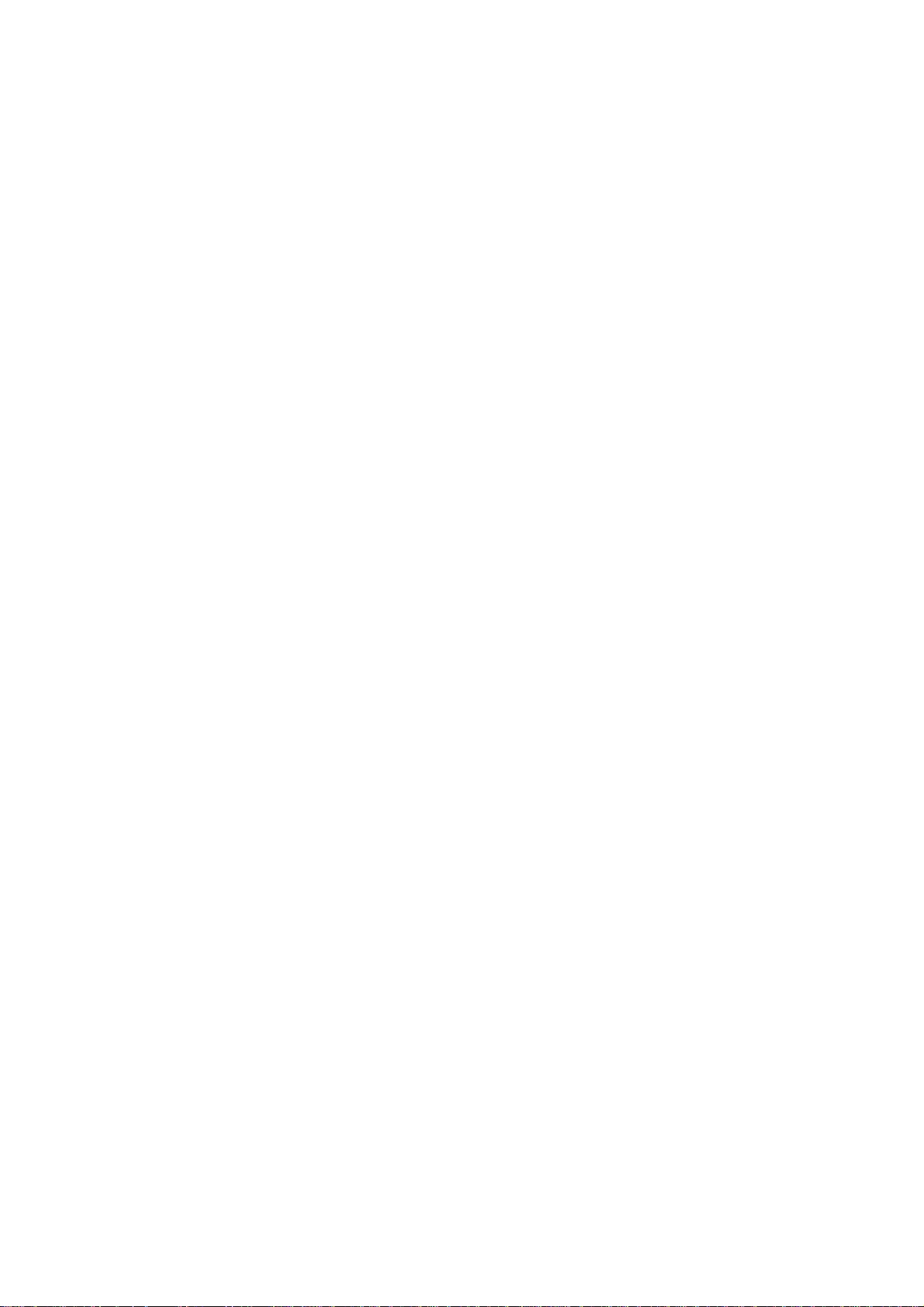
2. 映射网络驱动器可能不会被创建因为出现下面的错误:对服务器采取多个连接,
或者同一个用户共享资源,使用多于一个用户名是不允许的。断开所有之前服务
器或者共享资源的连接,然后重试。
N299
N299放在通风的地方,避免设备热度过高。
无法找到打印机服务器/媒体服务器/下载管理器
要使用这些功能,你必须首先安装他们各自的模块。一旦安装了模块,这些会显示在
主菜单上。对于安装说明,参考以下部分:
第四章:其他特性安装>媒体服务器模块安装
第四章:其他特性安装>下载管理器模块安装
第四章:其他特性安装>打印机服务器模块安装
恢复出厂设置
从系统菜单上,选择出厂默认项目,然后会出现重设到出厂默认屏幕。按应用重设
N299到出厂默认设置。
警告:重设到出厂默认值将不会清除硬盘里的数据,但是会恢复所有的设置到出厂默
认值。
底盘发热
N299使用它的底盘来驱散热量,所以触摸它感到热是非常正常的。所以,确保把
时间和日期设置的有关问题
管理员能够选择一个NTP服务器来与N299的时间保持同步。但是,如果N299不
能访问因特网,你可能在设置时间和时区的时候遇到问题。如果这发生了:
1. 登录到网站管理界面。
2. 导航至
3. 在NTP
4. 选择
5. 点击
另外,如果N299不能访问因特网,并且你想用默认值保留NTP服务器
clock.isc.org,请确保DNS服务器正确,因此,正确解决NTP服务器名。 (见
Network > LAN 1 > DNS Server
简单问题诊断程序
这个过程意味着提供一个简单和快速的方式来鉴别N299哪一部分失去作用。
1. 不要插入硬盘到N299,通过以下步骤,接上电线然后重设IP地址和管理员密码到
- 74 -
系统>时间
服务器
日期,时间和时区
应用
下,选择否。
。
:网络
> LAN 1 > DNS
服务器)
Page 76

默认值:
A)使N299通电,然后立即按重设按钮10秒钟(这个
接器附近)
B)这样重设N299到它的出厂IP和密码设置。
默认IP:192.168.1.100
默认管理员密码:admin
2. 插上电源线,然后在N299和电脑之间连接LAN电线。不要使用网络集线器。
3. 开启N299,然后检查面板。在按了电源按钮之后Power LED s电源指示灯应该
发蓝色光,然后工作忙指示灯开始闪橙色光60秒钟。之后,断开工作忙指示灯。
如果工作忙指示灯保持闪橙色光超过三秒钟,那么固件可能在不正确的固件升级
过程中损坏了。这意味着主板有故障,需要修理。
4. 设定电脑的IP地址为192.168.1.111,,然后访问登录页面。确保N299和电脑
通过LAN电线直接连接,而不是通过集线器或者路由器连接。
5. 检查网站管理界面是否出现和正常工作。然后,检查系统状态是否正常,HDD电
源指示灯是否很好地运作。如果结果没问题,这意味着N299正在正常地运作。不
然,N299可能会被损坏。
6. 假设N299已经被损坏。如果电源指示灯发出蓝色光,系统和电源风扇在按电源按
钮之后都很好地运作,那么主板需要检查和修理。不然,电源供应设备有问题。
重设
按钮在LAN连
附录 A:产品说明
硬件说明
核心处理器 / 内存
处理器 StorLink SL3516 32-bit SoC
SATA控制器 使它跟处理起合并
程序处理器 16MB
内存 128MB
网络接口
WAN(广域网) 1 x 10/100/1000 Mbps以太网端口
LAN(局域网) 1 x 10/100/1000 Mbps 以太网端口
无线 (可选的) IEEE 802.11b/g AP模式(使用一个经核准的
存储
硬盘 2 x 3.5” SATA HDD
硬盘容量 80/120/160/200/250/300/400/500/750/1000GB
USB 2.0 容易存储扩展的USB2.0端口
IO接口
USB 2 x USB 2.0端口
USB接口适配器。)
(根据实用性,容量大于750GB的硬盘会被检
验)
- 75 -
Page 77
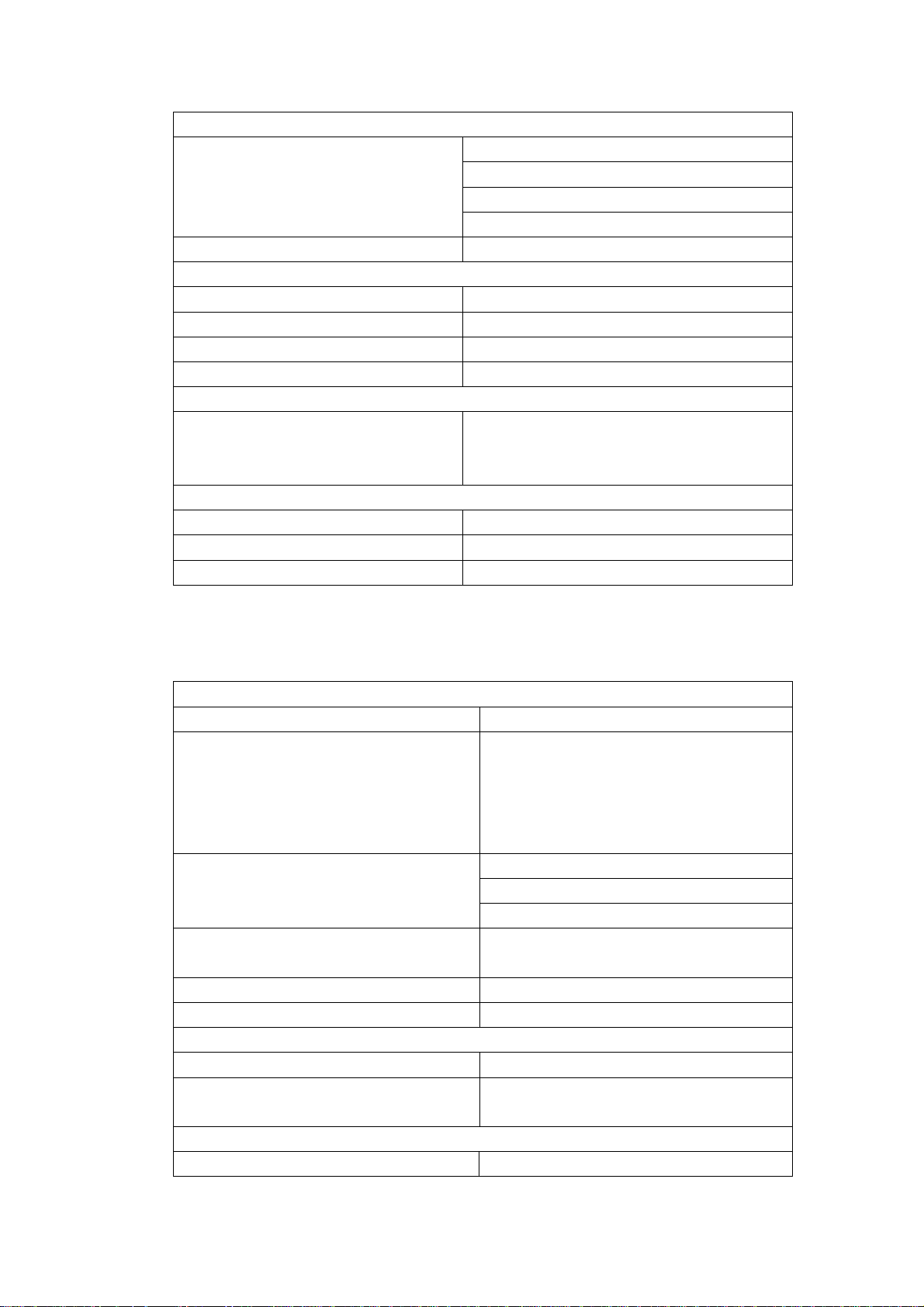
系统信息
1 x电源指示灯 LED 指示器
1 x系统工作忙指示灯
2 x网络指示灯
2 x HDD活动状态指示灯
蜂鸣器 系统警报
物理特征
宽度 160 mm
高度 85 mm
深度 200 mm
安全性 防盗锁插孔
电源
外部适配器 切换电源
输入功率: AC 100 ~ 240 Volt, 50/60 Hz
输出功率t: DC 12V
环境
温度 5 °C 到40 °C (运行的)
湿度 0 ~ 80 % R.H. 不凝结的
安全和环境 CE, FCC, BSMI, C-Tick, RoHS 相容
软件说明
网络
配置 固定的IP地址,动态IP地址,PPPoE, DDNS
网络文件协议 微软网络 (CIFS/SMB )
DHCP服务器 在LAN/WLAN(局域网/无线局域网)上分
打印机服务器 通过因特网打印协议(IPP)的网络打印
下载管理器 支持BT, FTP, HTTP预定的下载
磁盘管理
RAID(磁盘阵列)级别 0, 1, JBOD (磁盘簇)
自动重建 当插入到一个现有的RAID(磁盘阵列)系
电源管理
风扇 热力控制系统风扇
Apple 文件应用协议(AFP3)
网络文件系统(NFS v3)
文件传输协议(FTP)
网络硬盘 (HTTP/HTTPS)
Windows NT / 2000 / XP / 2003 / Vista 客户端平台支持
UNIX / Linux / BSD
Apple OS X / 9 / 8.6
配IP地址)
统时,重建新的硬盘驱动器。
- 76 -
Page 78
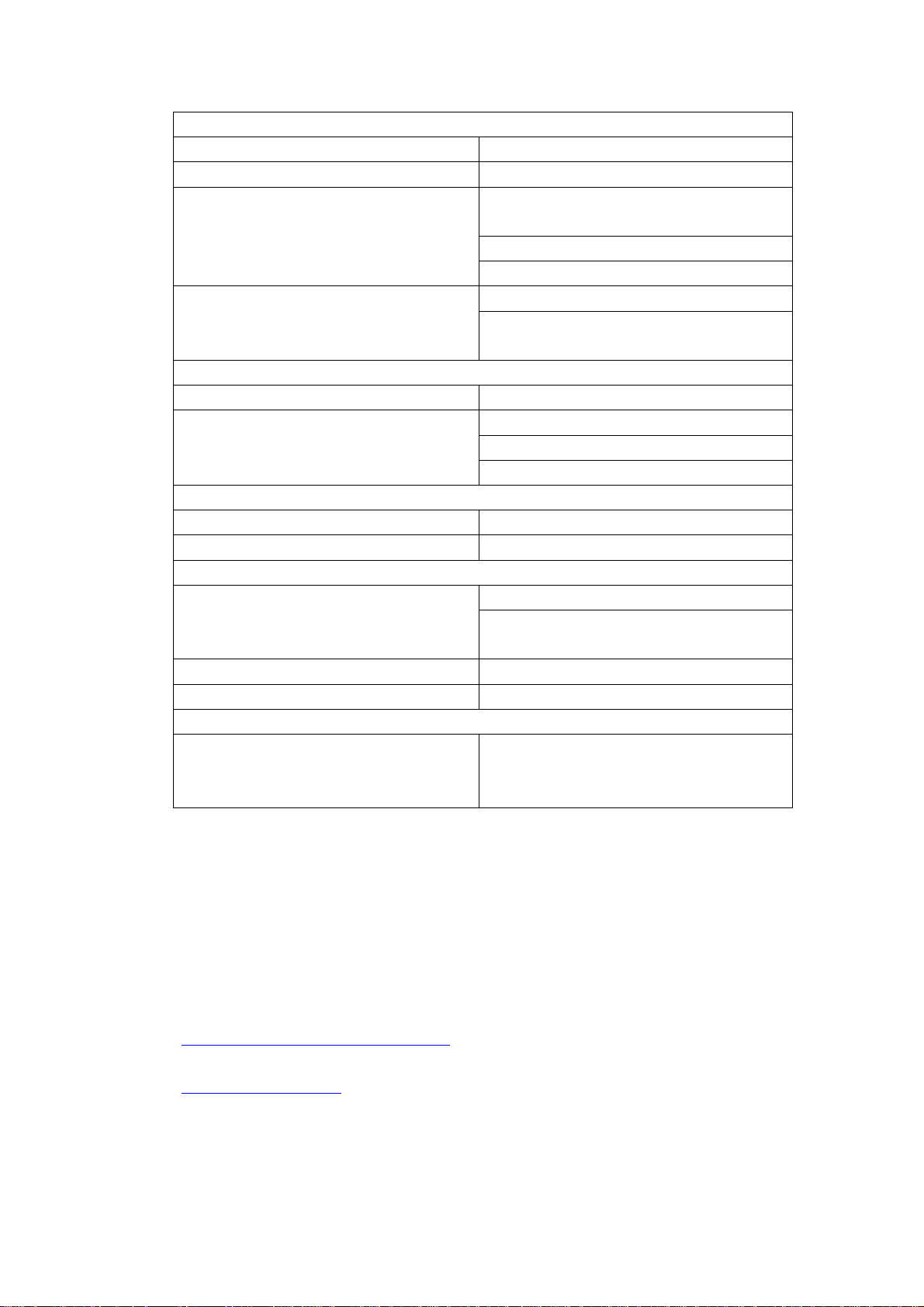
多媒体支持
多媒体服务器 支持uPnP AV流型协议
iTunes服务器 支持的文件类型:AAC,MP3,WAV
图片网站服务器
服务器
共享管理
用户验证 支持内置的用户帐户和组
文件夹管理
文件系统
文件系统类型 日志文件系统
语言支持 多种语言支持
系统管理
安装向导 发现MS Window s和安装实用程序
邮件通知 通过邮件发送系统信息到指定的邮箱帐号
备份
Thecus备份程序 Thecus备份实用程序(客户端备份实用程
关于支持的USB适配器,请联系sales@thecus.com
支持的类型:GIF,JPG(JPEG),BMP,
PNG
支持EXIF(可交换图形文件)显示
支持幻灯片放映
支持图象捕捉,预览,调制 简单监控
支持的图象大小:160 x 120, 320 x240,340
x480
共享文件夹级别许可
文件级别许可
公用文件夹
多语言支持 网络化管理
英语,法语,德语,意大利语,西班牙语,
繁体中文,简体中文,韩语和日语
序;支持Microsoft
Windows XP/2000/MAC OS X)
附录 B:客户支持
如果你的N299不能正常地运作,我们鼓励你查看第七章:故障检修向导,在这份
手册里。你也要确保你正在使用N299最新的固件版本。Thecus致力于向客户提供免费
的固件更新。我们最新的固件在我们的下载中心上:
http://www.thecus.com/support_tech.php
在美国的客户必须发送所有技术支持咨询到这个邮箱地址:
Support-us@thecus.com
如果你比较想通过电话收到支持,你可以联系Thecus FAE(应用工程师)支持:
+886-2-26981788
请注意我们的总部在台北,台湾,我们的工作时间是从星期一到星期五,9:00到17:00
- 77 -
Page 79

对于销售信息,你可以发邮件到sales@thecus.com
谢谢你选择Thecus!
附录 C:RAID(磁盘阵列)基础
概述
独立磁盘冗余阵列(RAID)是几个提供数据安全性和高性能的硬盘阵列。一个磁盘阵
列系统同时访问几个硬盘,这在一个单硬盘上提高了I/O性能。数据安全性被一个磁盘
阵列增强,因为通过从其他磁盘阵列硬盘重建的冗余数据,由硬盘损坏而引起的数据
丢失情况可以减少。
优点
RAID提高了I/O性能,通过存储错误的公差和冗余的数据提高数据安全性
提高的性能
RAID提供同时访问几个硬盘驱动器,这样大大地提高了I/O性能。
数据安全性
RAID
你选择一个RAID级别。选择一个RAID级别的因素有:
以下是对每一个RAID级别的描述。
(磁盘阵列)级别
Thecus N299支持标准的RAID级别0, 1,和JBOD(磁盘簇)。当你创建一个系统卷时,
z 性能的需要
z 你需要数据安全性
z 系统里的硬盘驱动器的数量,系统硬盘驱动器的容量
- 78 -
Page 80

RAID 0
性。RAID 0提供所有RAID级别的最好性能,但是不提供数据冗余。
入数据。然后系统可以使用多硬盘驱动器更快速地读取和写入。当RAID被创建时所设
的数据块容量参数决定了每一个数据块的大小。没有奇偶校验计算使写入操作复杂
化。
(磁盘阵列0)
RAID0 最适用于应用软件,这种应用软件需要高带宽但是不需要高级的数据安全
RAID0使用磁盘分割,把数据分割成数据块,用来在卷里的所有的硬盘驱动器写
RAID 1(磁盘阵列 1)
RAID1 从一个硬盘驱动器到另一个硬盘驱动器映射所有的数据,因而提供完整的
数据冗余。但是,数据存储容量的成本翻一番。
这对完整的数据安全性非常好。
JBOD 磁盘簇
虽然磁盘的连接(也叫做JBOD,或者:“只是一束磁盘”不是有限的RAID级别中
的一个,它是一种流行的方式,因为它把复合的物理硬盘驱动器合并到一个单一的虚
拟驱动器。就象它的名字所暗示的一样,磁盘仅仅是连接到一起。自始至终,所以他
们很显然是一个单一的大磁盘。
因为磁盘簇上的数据不受保护,一个驱动器损坏不能导致所有数据丢失。
数据块容量
数据片段的长度在穿过多个硬盘之时被写入。数据穿过RAID的多个硬盘时被写入
条带。因为多个磁盘在同一时间被访问,磁盘条带化加强了性能。条带大小可以有很
多。
磁盘使用
当所有4个磁盘大小都一样,并且在RAID里使用,N299的磁盘使用比率列表如下:
磁盘阵列级别 使用百份比
RAID0 100%
RAID1 50%
JBOD(磁盘簇) 100%
附录 D:许可证信息
- 79 -
Page 81
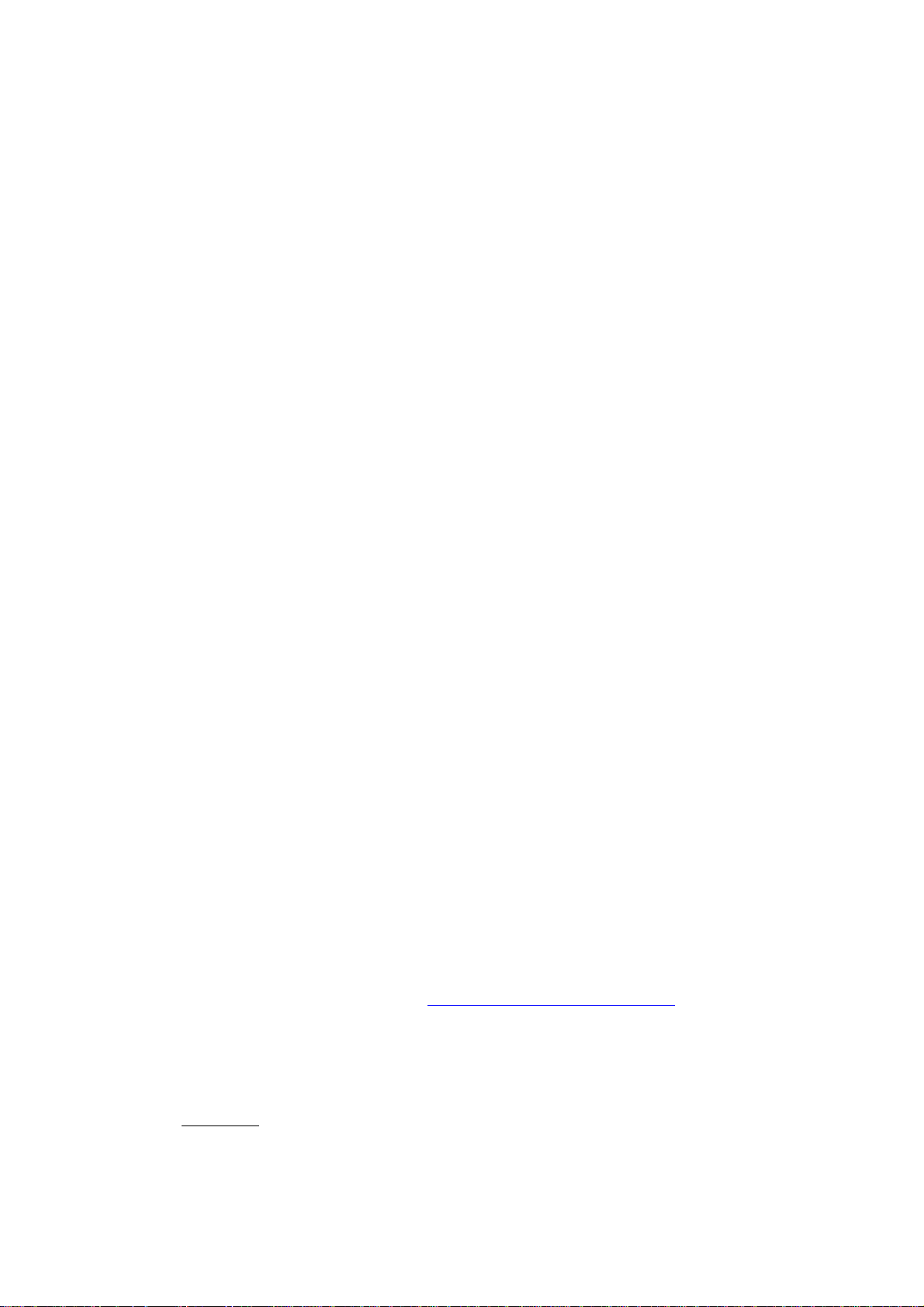
概述
在 GNU 通用公共许可证书下,这个产品包含有版权的第三方软件许可证。对于证书
的其他条款,请见 GNU 通用公众许可证。
源编码可用性
Thecus 科技公司,公开了充分的源代码的 GPL 许可软件。,关于你如何才能够获得
我们的源代码的更多信息,请访问我们的网站, http://www.thecus.com 。
版权
z 此产品包括由Eric Young写的加密功能的软件( eay@cryptsoft.com ) 。
z 此产品包括Mark Murray开发的软件。
z 此产品包括由Eric Young开发的软件。(eay@cryptsoft.com).
z 此产品包括由 OpenSSL 项目开发的软件, 这个软件在 OpenSSL 工具箱里供
使用。
z 该 openssl 的工具箱( http://www.openssl.org/ ) 。
z 此产品包括 php,可以从( http://www.php.net/ )上免费获得 。
z 此产品包括由加利福尼亚的大学,伯克利分校和它的贡献者开发的软件
z 此产品包括由双赢策略公司开发的软件
z 此产品包括由 Apache Group 开发的软件,这个软件在 Apache HTTP 服务器
项目里供使用。( http://www.apache.org/ ) 。
z 此产品包括由 Softweyr LLC,加利福尼亚的大学,伯克利分校和它的贡献者开
发的软件。
z 此产品包括由 Bodo Moeller 开发的软件•
z 此产品包由 Greg roelofs 和贡献者为这本书开发的软件。“PNG,权威性的指
导”,由 O'Reilly 和合伙人发布。
z 此产品包括由 netbsd 基金公司和它的贡献者开发的软件,
z 此产品包括由Yen Yen Lim和美国北达科他州大学开发的软件。
z 此产品包括由在劳伦斯伯克利实验室的电脑系统工程集团所开发的软件。
z 此产品包括由Kungliga Tekniska hgskolan和它的贡献者开发的软件。
z 此产品包括Nick Simicich开发的软件。
z 此产品包括由Tim Hudson (
z 此产品包括由Christopher G. Demetriou为 netbsd项目开发的软件。
tjh@cryptsoft.com)开发的软件•
CGIC
基本许可证
CGIC ,版权所有,1996 年, 1997 年, 1998 年, 1999 年, 2000 年, 2001
年, 2002 年, 2003 年, 2004 年由 Thomas Boutell 和 boutell.com 有限公
- 80 -
许可证有效期
Page 82

司所有。准予免费使用 cgic 的任何应用软件,无论商业还是非商业。但是,这个版
权段落必须出现在有“信誉”的页面上,这个页面可以在程序的公用在线和离线文件
上被访问。如果没有一份关于更改的作者的明确说明,就不能发布 CGIC 实验室的修
改版,而且此通知在任何情况下都不会被删除。更改后的内容可能也会被上交到主要
CGIC 发行处的作者。
GNU
版本2,1991年六月
CGIC, copyright 1996, 1997, 1998, 1999, 2000, 2001, 2002, 2003, 2004
by Thomas Boutell and Boutell.Com, Inc.
(版权所有 © 1989, 1991 免费软件基金会有限公司.
美国MA 02110-1301,波士顿,富兰克林街,51号,第5层。)
允许任何人复制和散布本许可证文件的原始副本,但不允许对它做出任何修改。
用公共授权力图保证您共享与修改自由软件的自由—确保软件对所有的 使用者而言
都是自由的。通用公共授权适用于大多数自由软件基金会的软件,以及任何作者指定
使用本授权的其他软件。(有些自由软件基金会的软件,则适用 GNU函数库通用公共
授权规定。)您也可以让您的软件适用本授权规定。
系设计用以确保使您保有散布自由软件重制物的自由(以及您可以决定此 一服务是否
收费),确保您能收到源码或者在您需要时便能得到它,确保您能变更软件或将它的
一部分用于新的自由软件;并且确保您知道您可以从事上述的事情。
求您放弃这些权利。如果您散布软件的副本,或者对之加以修改,这些限制就转化成
为您的责任。
的一切权利交付收受者。您也必须确保他们能收到或得到源码。而且您必须向他们展
示这些条款的内容,使他们知悉他们所享有的权利。
赋与您复制、散布及/或修改软件的法律许可。
了,自由软件是没有担保责任的。如果软件被他人修改并加以传递,我们需要其收受
者知道,他们所得到的并非原软件,因此由他人所引出的任何问题对原作者的声誉将
不会有任何的影响。
散布者以个人名义取得专利授权而使程序专有化的风险。为了防止上述的情事发生,
我们在此明确声明:任何专利都必须为了每个人的自由使用而核准,否则就不应授与
专利。
通用公共许可证
大多数软件授权声明是设计用以剥夺您共享与修改软件的自由。相反地,GNU通
当我们在谈论自由软件时,我们所指的是自由,而非价格。我们的通用公共授权
为了保障您的权利,我们需要作出限制:禁止任何人否认您上述的权利,或者要
例如,假如您散布此类程序的副本,无论是免费或收取费用,您必须将您所享有
我们采取两项措施来保护您的权利:(1)以著作权保护软件,以及(2)提供您本授权,
同时,为了保护作者与我们(按:指自由软件基金会),我们希望确定每个人都明
最后,所有自由软件不断地受到软件专利的威胁。我们希望能避免自由软件的再
前言
- 81 -
Page 83

以下是有关复制、散布及修改的明确条款及条件。
0. 凡著作权人在其程序或其他著作中声明,该程序或著作得在通用公共授权条款下
散布,本授权对其均有适用。以下所称的“本程序”,系指任何一种 适用通用公共
授权的程序或著作;“基于本程序所生的著作”,则指本程序或任何基于著作权法
所产生的衍生著作,换言之,系指包含本程序全部或一部的著作,不 论是完整
的或经过修改的程序,以及(或)翻译成其他语言的程序(以下“修改”一词包括
但不限于翻译行为在内)。被授权人则称为“您”。
本授权不适用于复制、散布与修改以外的行为;这些行为不在本授权范围内。
执行本程序的行为并不受限制,而本程序的输出只有在其内容构成基于本程 序
所生的著作(而非只是因为执行本程序所造成)时,始受本授权拘束。至于程
序的输出内容是否构成本程序的衍生著作,则取决于本程序的具体用途。
1. 您可以对所收受的本程序源码,无论以何种媒介,复制与散布其完整的重制物,
然而您必须符合以下要件:以显著及适当的方式在每一份重制物上发 布适当的
著作权标示及无担保声明;维持所有有关本授权以及无担保声明的原貌;并将本
授权的副本连同本程序一并交付予其他任一位本程序的收受者。
您可以对让与重制物的实际行为请求一定的费用,您也可以自由决定是否提供
担保以作为对价的交换。
2. 您可以修改本程序的一个或数个重制物或者本程序的任何部份,以此形成基于本
程序所生的著作,并依前述第一条规定,复制与散布此一修改过的程序或著作,
但您必须符合以下要件:
(a)您必须在所修改的文件上附加显著的标示,叙明您修改过这些文件,以及
修改日期。
(b)您必须就您所散布或发行的著作,无论是包含本程序全部或一部的著作,
或者是自本程序或其任何部份所衍生的著作,整体授权所有第三人依本授权
规定使用,且不得因此项授权行为而收取任何费用。
(c)若经过修改的程序在执行时通常以互动方式读取命令时,您必须在最常被
使用的方式下,于开始进入这种互动式使用时,列印或展示以下宣告:适当
的著 作权标示及无担保声明(或者声明您提供担保)、使用者可以依这些条
件再散布此程序,以及告知使用者如何浏览本授权的副本。(例外:若本程
序本身系以互动的 方式执行,然而通常却不会列印该宣告时,则您基于本
程序所生的著作便无需列印该宣告。)
这些要求对修改过的著作是整体适用的。倘著作中可识别的一部份并非衍生自
本程序,并且可以合理地认为是一独立的、个别的著作,则当您将其作为个别
著作 加以散布时,本授权及其条款将不适用于该部分。然而当您将上述部分,
作为基于本程序所生著作的一部而散布时,整个著作的散布必须符合本授权条
款的规定,而 本授权对于其他被授权人所为的许可及于著作整体。
因此,本条规定的意图不在于主张或剥夺您对于完全由您所完成著作的权利;
应该说,本条规定意在行使对基于程序所生的之衍生著作或集合著作散布行为
- 82 -
Page 84

的控制权。
此外,非基于本程序所生的其他著作与本程序(或基于本程序所生的著作)在
同一储存或散布的媒介上的单纯聚集行为,并不会使该著作因此受本授权条款
拘束。
3. 您可以依前述第一、二条规定,复制与散布本程序(或第二条所述基于本程序所
产生的著作)的目的码或可执行形式,但您必须符合以下要件:
(a)附上完整、相对应的机器可判读源码,而这些源码必须依前述第一、二条
规定在经常用以作为软件交换的媒介物上散布;或
(b)附上至少三年有效的书面报价文件,提供任何第三人在支付不超过实际散
布源码所需成本的费用下,取得相同源码的完整机器可读重制物,并依前述
第一、二条规定在经常用以作为软件交换的媒介物上散布该重制物;或
(c)附上您所收受有关散布相同源码的报价信息。(本项选择仅在非营利散布、
且仅在您依前述b项方式自该书面报价文件收受程序目的码或可执行形式
时,始有适用。)
著作的源码,是指对著作进行修改时适用的形式。对于一个可执行的著作而言,
完整的源码是指著作中所包含所有模组的全部源码,加上相关接口的定义档,
还加上用以控制该著作编绎与安装的描述。然而,特别的例外情况是,所散布
的源码并不需包含任何通常会随着所执行作业系统的主要组成部分(编译器、
核心等等)而散 布的软件(无论以源码或二进位格式),除非该部分本身即附加
在可执行程序中。
若可执行码或目的码的散布方式,是以指定的地点提供存取位置供人复制,则
提供可自相同地点复制源码的使用机会,视同对于源码的散布,然而第三人并
不因此而负有将目的码连同源码一并复制的义务。
4. 除本授权所明示的方式外,您不得对本程序加以复制、修改、再授权或散布。任
何试图以其他方式进行复制、修改、再授权或者散布本程序的行为均为无效,并
且将自动终止您基于本授权所得享有的权利。然而,依本授权规定自您手中收受
重制物或权利之人,只要遵守本授权规定,他们所获得的授权并不会因此 终止。
5. 因为您并未在本授权上签名,所以您无须接受本授权。然而,除此之外您别无其
他修改或散布本程序或其衍生著作的授权许可。若您不接受本授权,则这些行为
在法律上都是被禁止的。因此,藉由对本程序(或任何基于本程序所生的著作)
的修改或散布行为,您表示了对于本授权的接受,以及接受所有关于复 制、散
布或修改本程序或基于本程序所生著作的条款与条件。
6. 每当您再散布本程序(或任何基于本程序所生的著作)时,收受者即自动获得原
授权人所授予依本授权条款与条件复制、散布或修改本程序的权利。您不得就本
授权所赋予收受者行使的权利附加任何进一步的限制。您对于第三人是否履行本
授权一事,无须负责。
7. 若法院判决、专利侵权主张或者其他任何理由(不限于专利争议)的结果,使得
加诸于您的条件(无论是由法院命令、协议或其他方式造成)与本授 权规定有
所冲突,他们并不免除您对于本授权规定的遵守。若您无法同时符合依本授权所
生义务及其他相关义务而进行散布,那么其结果便是您不得散布该程序。例 如,
- 83 -
Page 85

若专利授权不允许直接或间接透过您而取得重制物之人,以免付权利金的方式再
散布该程序时,您唯一能同时满足该义务及本授权的方式就是彻底避免进行该程
序的散布。
若本条任一部份在特殊情况下被认定无效或无法执行时,本条其余部分仍应适
用,且本条全部于其他情况下仍应适用。
本条的目的并不在诱使您侵害专利或其他财产权的权利主张,或就此类主张的
有效性加以争执;本条的唯一目的,是在保障藉由公共授权惯例所执行自由 软
件散布系统的完整性。许多人信赖该系统一贯使用的应用程序,而对经由此系
统散布的大量软件有相当多的贡献;作者/贡献者有权决定他或她是否希望经
由其他 的系统散布软件,而被授权人则无该种选择权。
本条的用意在于将本授权其他不确定的部分彻底解释清楚。
8. 若因为专利或享有著作权保护的接口问题,而使得本程序的散布与/或使用局限
于某些国家时,则将本程序置于本授权规范之下的原著作权人得增列明确的散
布 地区限制条款,将该等国家排除在外,而使散布的许可只限在未受排除的国
家之内或之中。在该等情况下,该限制条款如同以书面方式订定于本授权内容中,
而成为 本授权的条款。
9. 自由软件基金会得随时发表通用公共授权的修正版与/或新版本。新版本在精神
上将近似于目前的版本,然而在细节上或所不同以因应新的问题或状况。
每一个版本都有个别的版本号码。若本程序指定有授权版本号码,表示其适用
该版本或是“任何新版本”时,您得选择遵循该版本或任何由自由软件基金会日后
所发表新版本的条款与条件。若本程序并未指定授权版本号码时,您便得选择
任一自由软件基金会所发表的版本。
10. 若您想将部分本程序纳入其他自由程序,而其散布的条件有所不同时,请写信取
得作者的许可。若为自由软件基金会享有著作权的软件,请写信至自由软件基 金
会;我们有时会以例外方式予以处理。我们的决定取决于两项目标:确保我们自
由软件的所有衍生著作均维持在自由的状态,并广泛地促进软件的共享与再利
用。
无担保声明
11. 由于本程序系无偿授权,因此在法律许可范围内,本授权对本程序并不负担保责
任。非经书面声明,著作权人与/或其他提供程序之人,无论明示 或默示,均
系依“现况”提供本程序而并无任何形式的担保责任,其包括但不限于,就适售性
以及特定目的的适用性为默示性担保。有关本程序品质与效能的全部风 险悉由
您承担。如本程序被证明有瑕疵,您应承担所有服务、修复或改正的费用。
12. 非经法律要求或书面同意,任何著作权人或任何可能依前述方式修改与/或散布
本程序者,对于您因为使用或不能使用本程序所造成的一般性、特殊性、意外 性
或间接性损失,不负任何责任(包括但不限于,资料损失,资料执行不精确,或
- 84 -
Page 86

应由您或第三人承担的损失,或本程序无法与其他程序运作等),即便前述的著
作 权人或其他人已被告知该等损失的可能性时,亦同。
条文结束。
- 85 -
